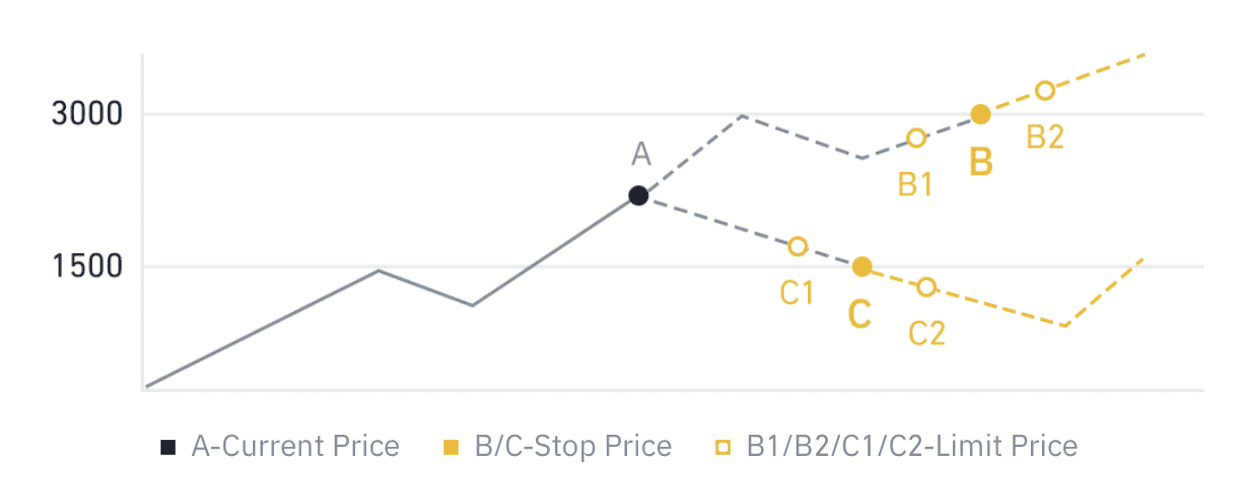Kako deponirati i trgovati kriptovalutama na Binance
Bilo da prenosite sredstva iz vanjskog novčanika ili kupujete kriptovalute izravno na Binanceu, ovaj će vas vodič provesti kroz korake kako biste sigurno položili sredstva i učinkovito izvršili svoju prvu trgovinu.
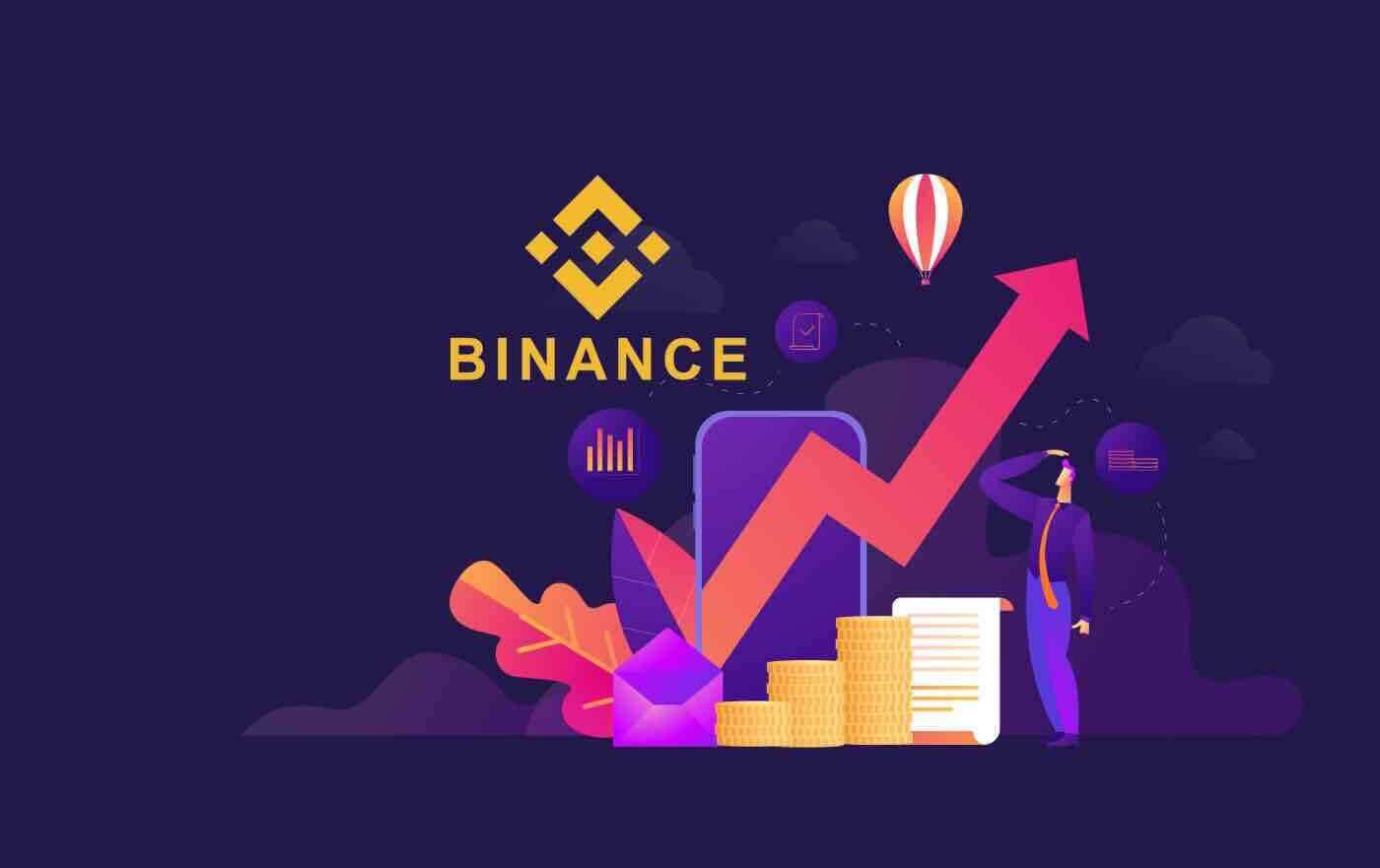
Kako napraviti depozit na Binance
Kako položiti kripto na Binance
Ako posjedujete kriptovalutu na drugoj platformi ili novčaniku, možete je prenijeti na svoj Binance novčanik za trgovanje ili zaraditi pasivni prihod s našim paketom usluga na Binance Earn.
Položite kripto na Binance (web)
Kako pronaći svoju Binance adresu depozita?Kriptovalute se polažu putem "adrese za polog". Da biste vidjeli adresu depozita svog Binance novčanika, idite na [Novčanik] - [Pregled] - [Depozit]. Kliknite [Kripto depozit] i odaberite novčić koji želite položiti i mrežu koju koristite. Vidjet ćete adresu depozita. Kopirajte i zalijepite adresu na platformu ili novčanik s kojeg se povlačite kako biste ih prenijeli na svoj Binance novčanik. U nekim ćete slučajevima također morati uključiti MEMO.
Korak po korak vodič
1. Prijavite se na svoj Binance račun i kliknite [ Novčanik ] - [ Pregled ].
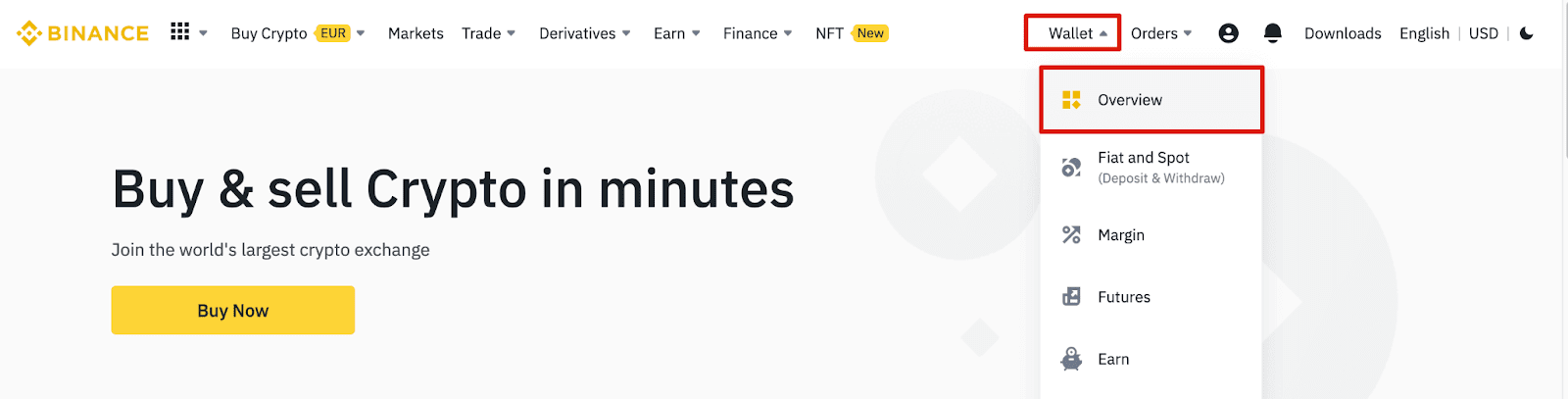
2. Kliknite [ Depozit ] i vidjet ćete skočni prozor.

3. Kliknite [ Kripto depozit] .
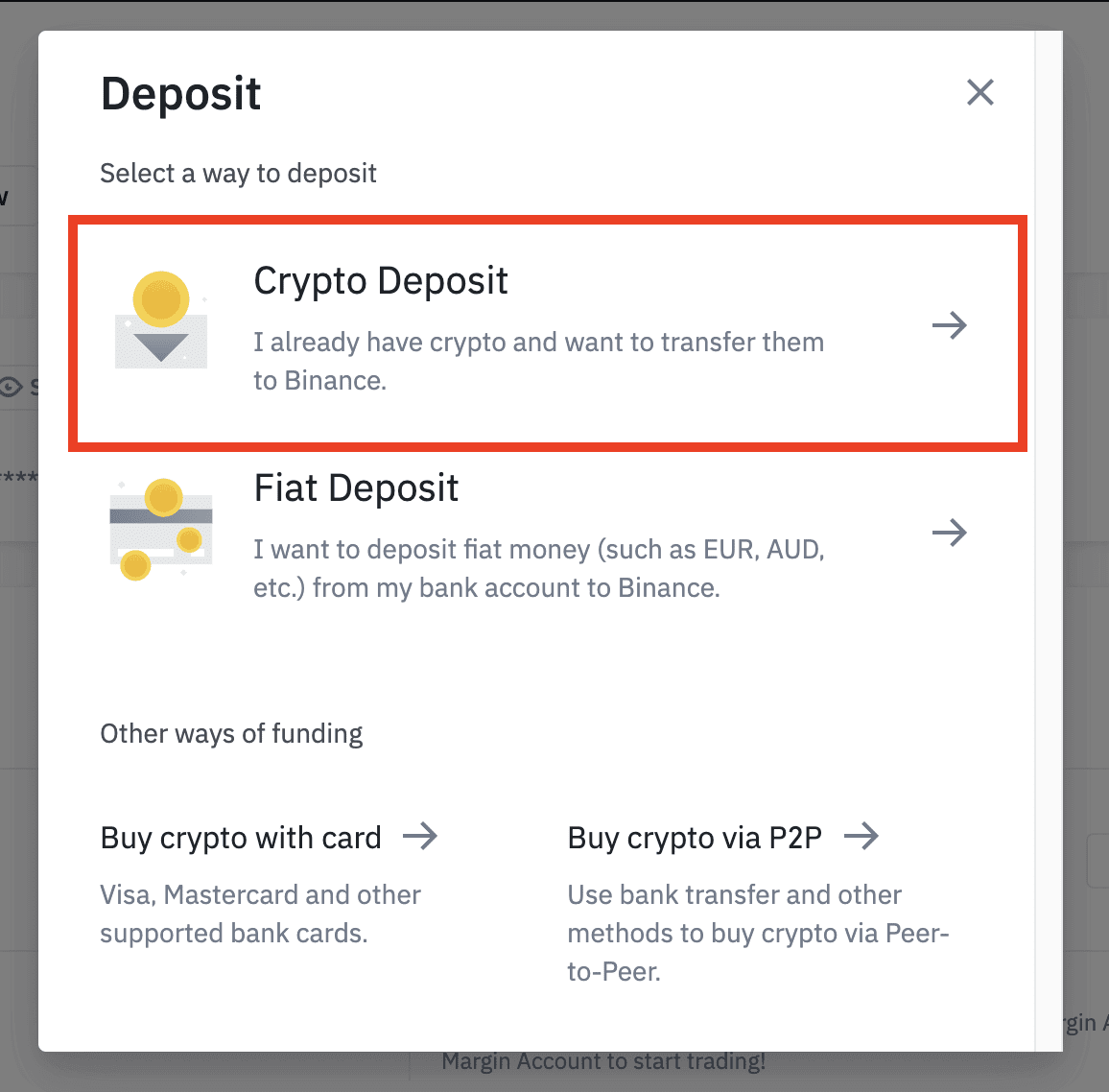
4. Odaberite kriptovalutu koju želite položiti, kao što je USDT .
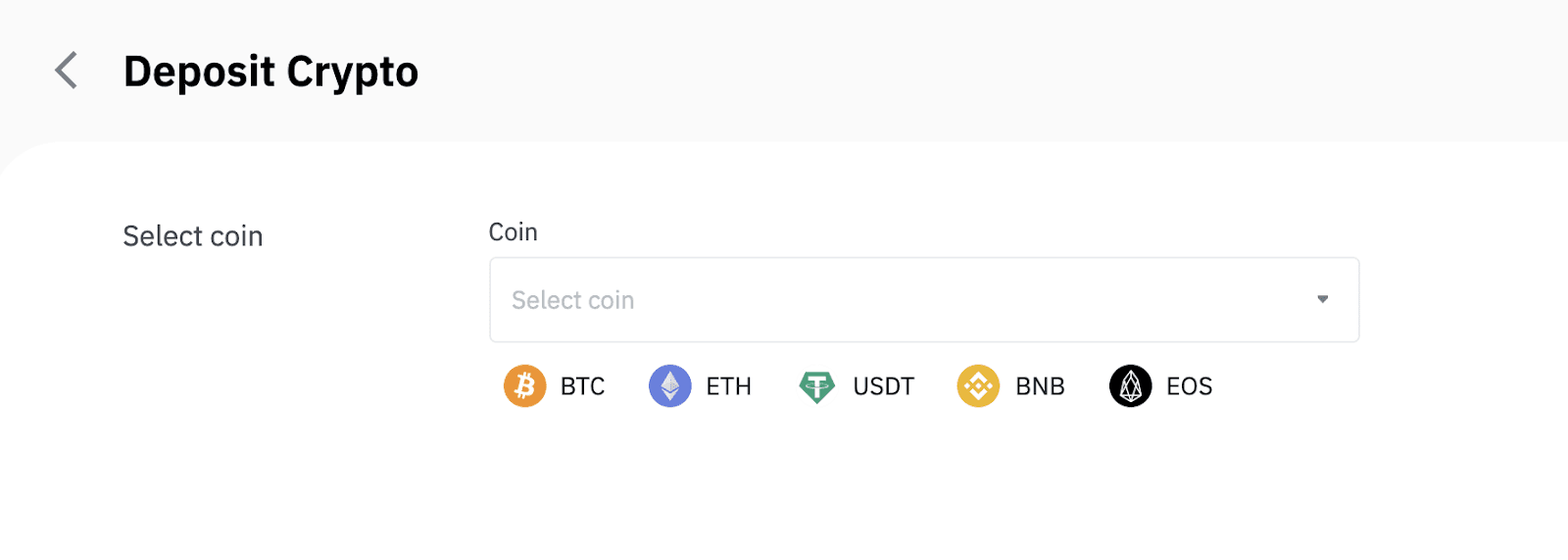
5. Zatim odaberite mrežu depozita. Provjerite je li odabrana mreža ista kao mreža platforme s koje povlačite sredstva. Ako odaberete krivu mrežu, izgubit ćete sredstva.
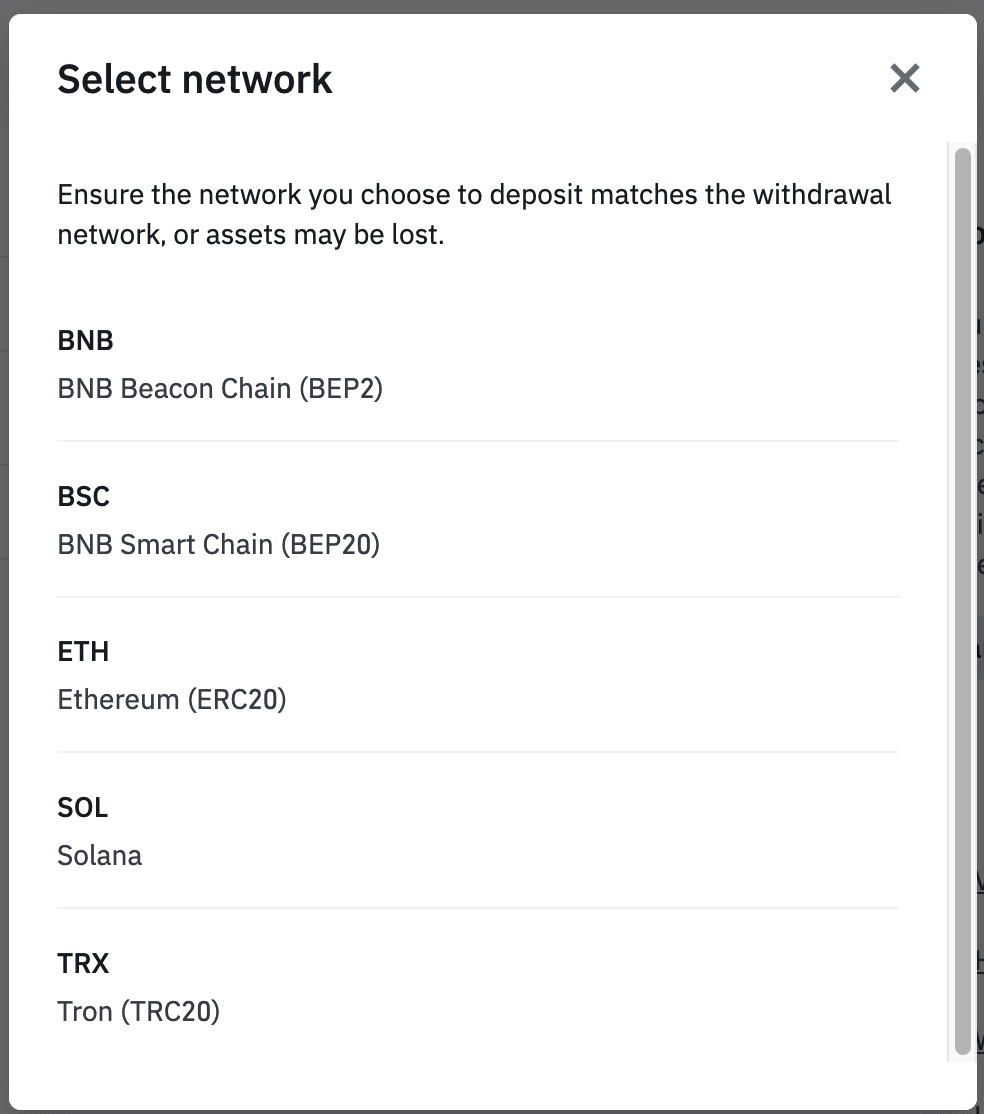
Sažetak odabira mreže:
- BEP2 se odnosi na BNB Beacon Chain (bivši Binance Chain).
- BEP20 se odnosi na BNB Smart Chain (BSC) (bivši Binance Smart Chain).
- ERC20 se odnosi na Ethereum mrežu.
- TRC20 se odnosi na TRON mrežu.
- BTC se odnosi na Bitcoin mrežu.
- BTC (SegWit) se odnosi na Native Segwit (bech32), a adresa počinje s “bc1”. Korisnicima je dopušteno povući ili poslati svoje Bitcoin fondove na SegWit (bech32) adrese.
6. U ovom primjeru povući ćemo USDT s druge platforme i položiti ga na Binance. Budući da povlačimo s ERC20 adrese (Ethereum blockchain), odabrat ćemo ERC20 depozitnu mrežu.
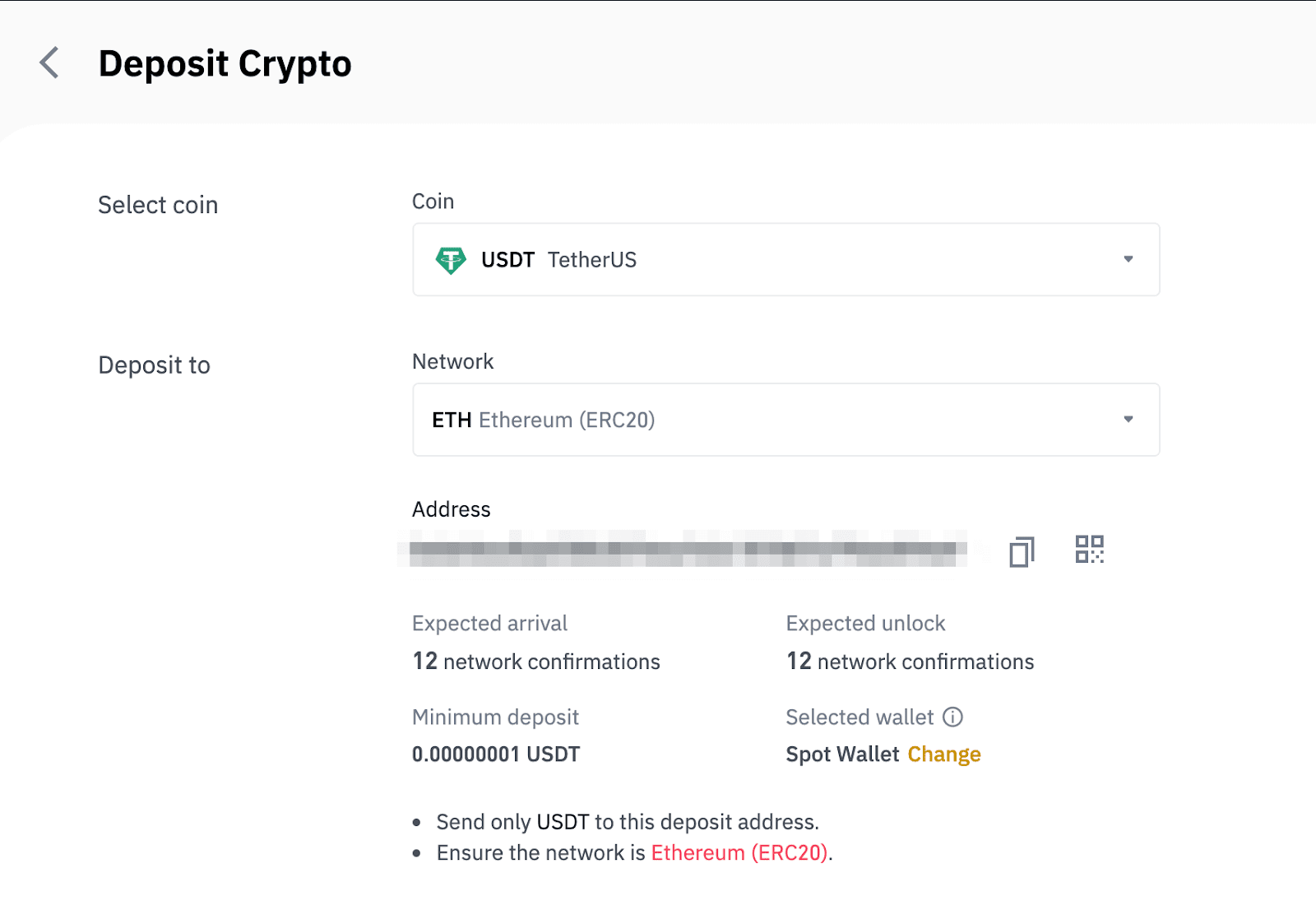
- Odabir mreže ovisi o opcijama koje nudi vanjski novčanik/mjenjačnica s koje vršite isplatu. Ako vanjska platforma podržava samo ERC20, morate odabrati ERC20 depozitnu mrežu.
- NEMOJTE odabrati opciju najjeftinije naknade. Odaberite onu koja je kompatibilna s vanjskom platformom. Na primjer, ERC20 tokene možete poslati samo na drugu ERC20 adresu, a BSC tokene možete poslati samo na drugu BSC adresu. Ako odaberete nekompatibilne/različite depozitne mreže, izgubit ćete svoja sredstva.
7. Kliknite da biste kopirali adresu depozita svog Binance novčanika i zalijepili je u polje adrese na platformi s koje namjeravate povući kriptovalute.
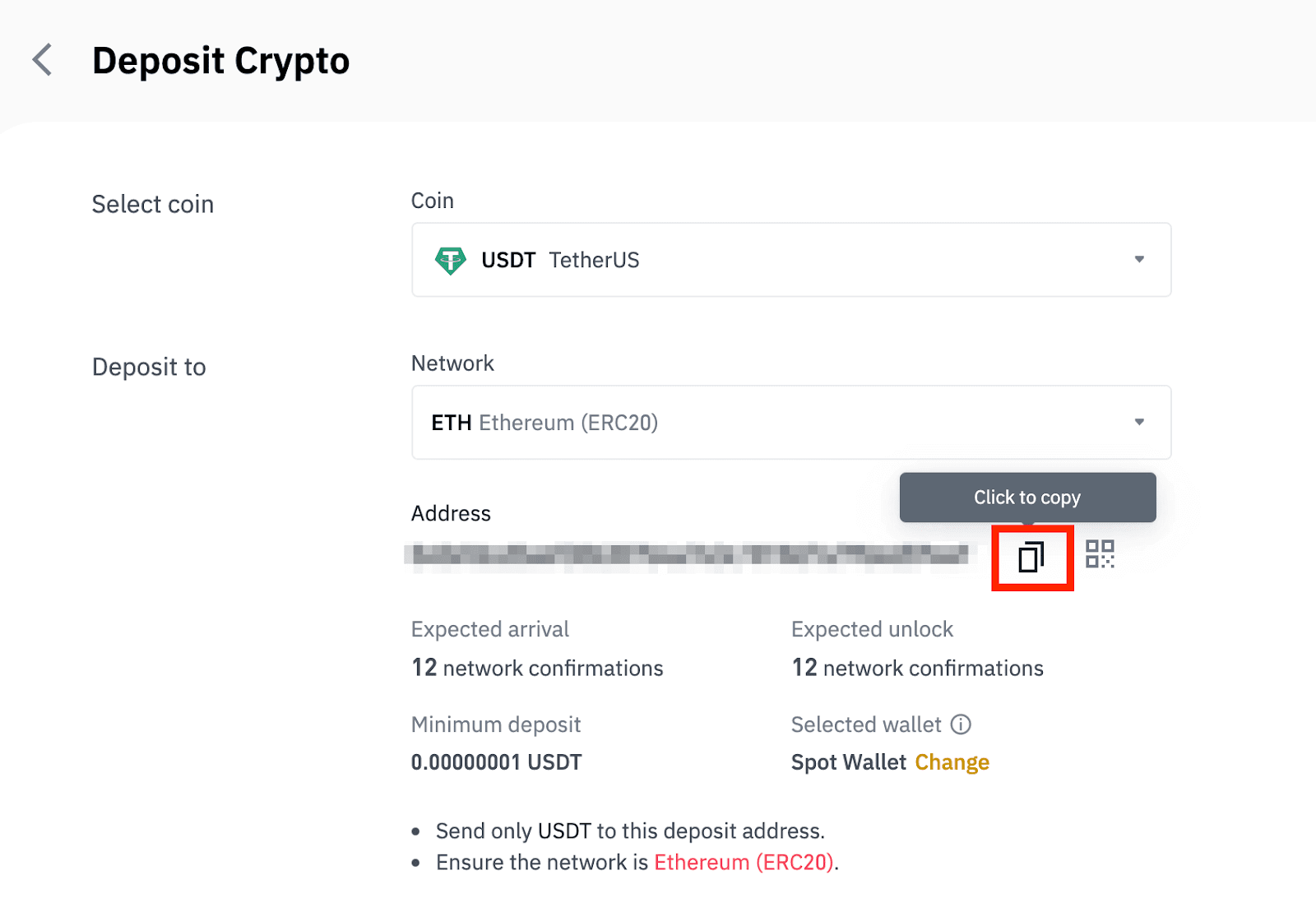
Alternativno, možete kliknuti ikonu QR koda da biste dobili QR kod adrese i uvezli ga na platformu koju povlačite.
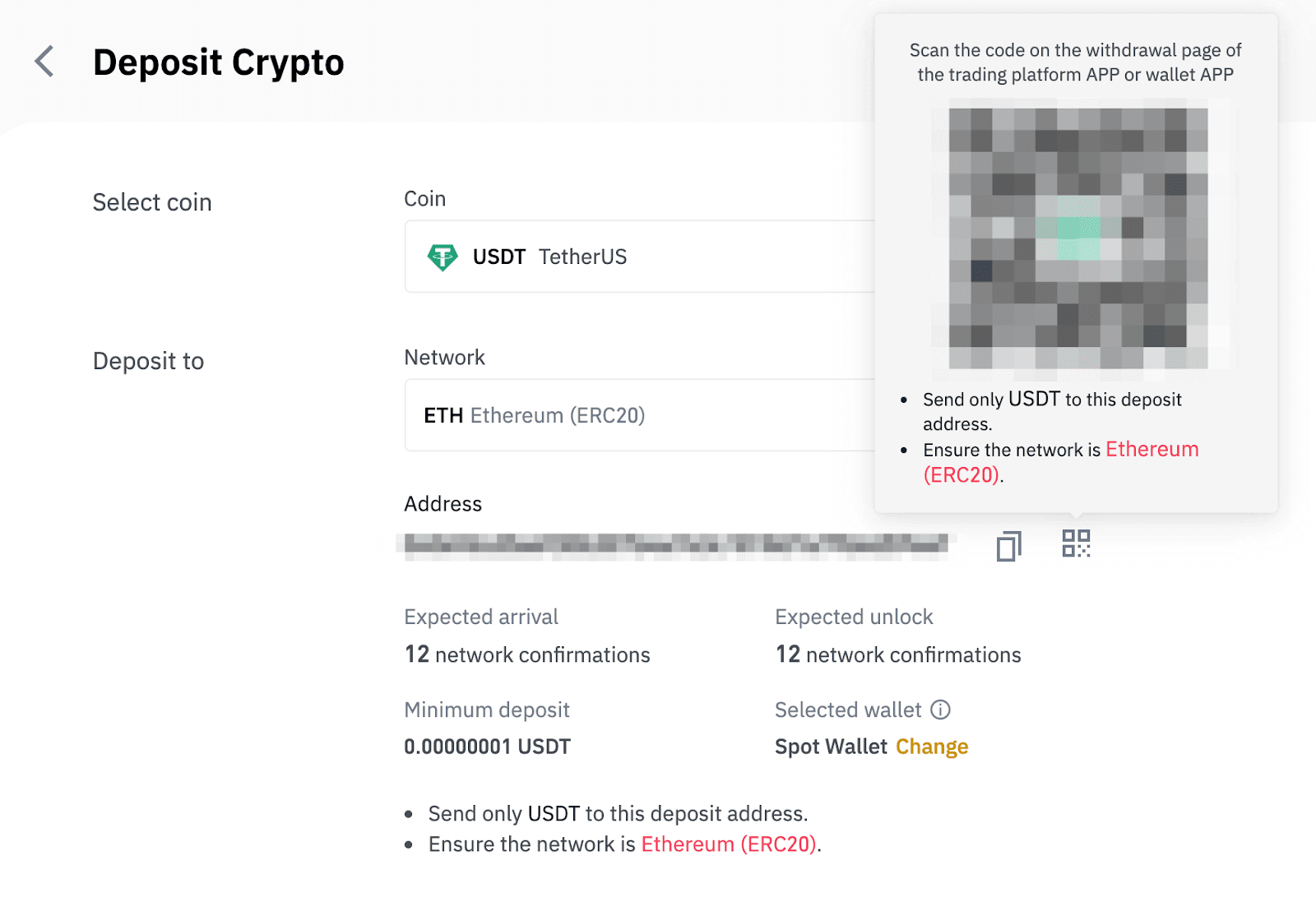
8. Nakon potvrde zahtjeva za isplatu, potrebno je neko vrijeme da se transakcija potvrdi. Vrijeme potvrde varira ovisno o blockchainu i njegovom trenutnom mrežnom prometu.
Nakon što se prijenos obradi, sredstva će biti doznačena na vaš Binance račun ubrzo nakon toga.
9. Možete provjeriti status svog depozita iz [Povijest transakcija], kao i više informacija o vašim nedavnim transakcijama.
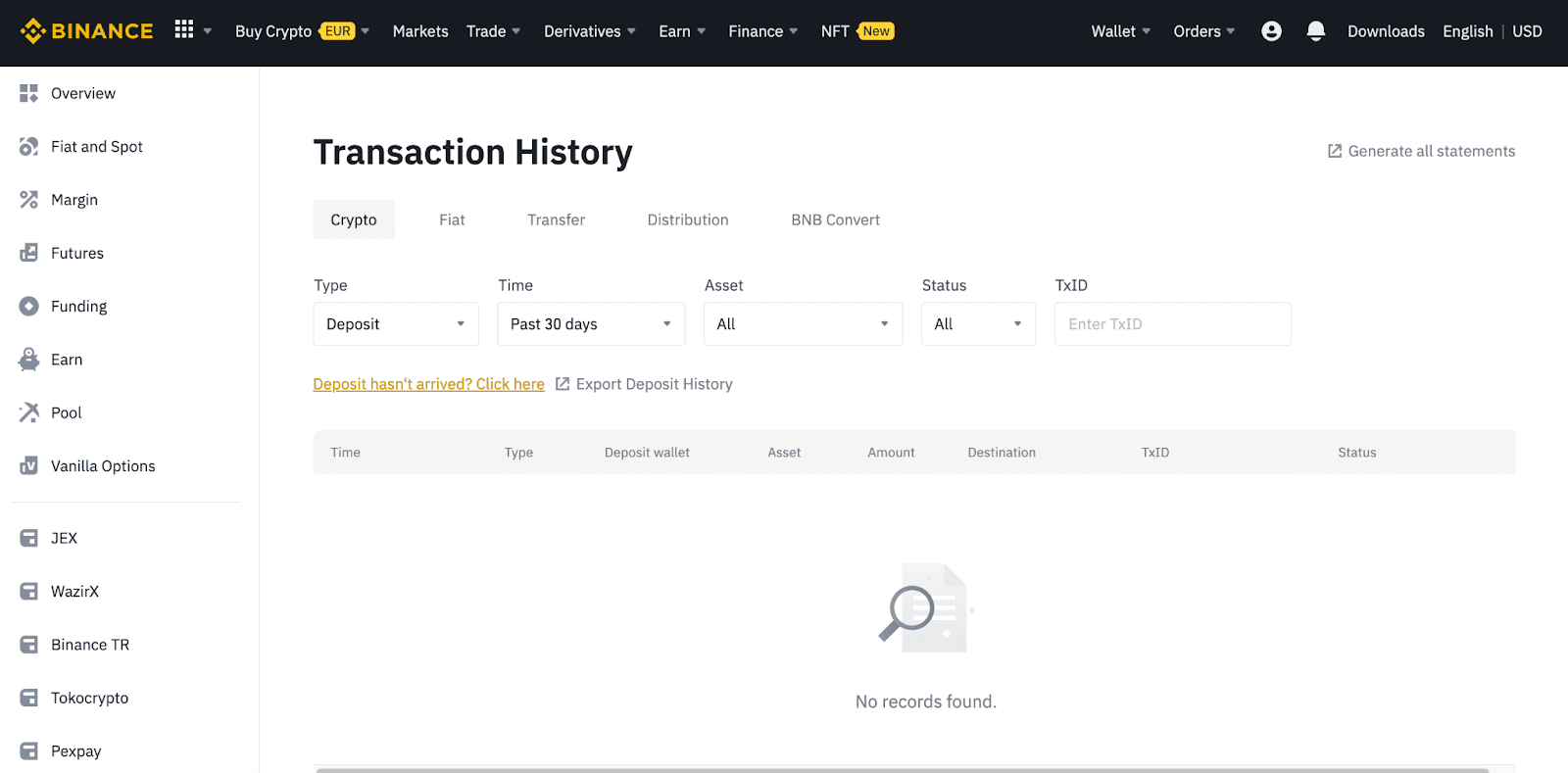
Položite kripto na Binance (aplikacija)
1. Otvorite svoju aplikaciju Binance i dodirnite [Wallets] - [Deposit].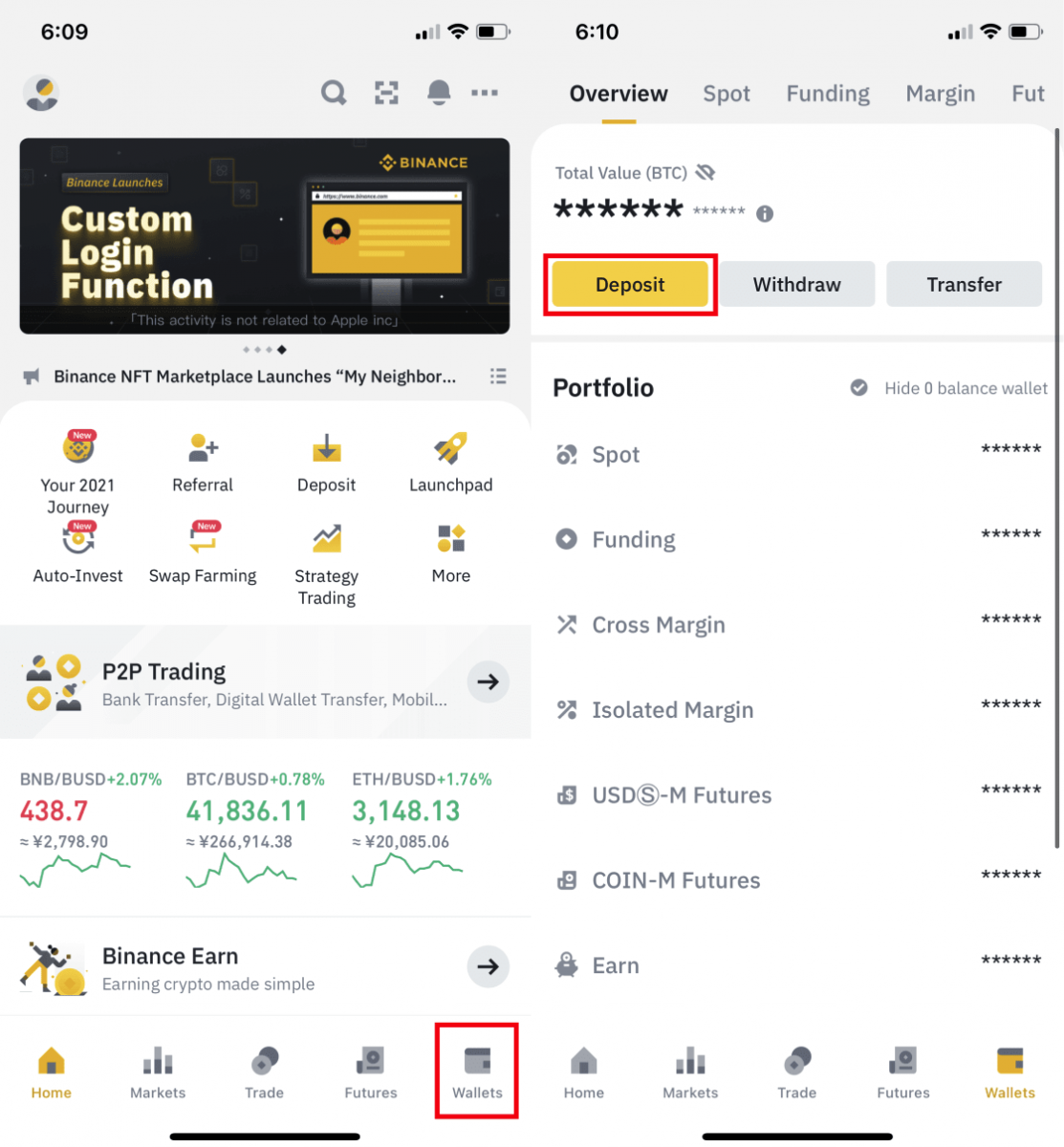
2. Odaberite kriptovalutu koju želite položiti, na primjer USDT . 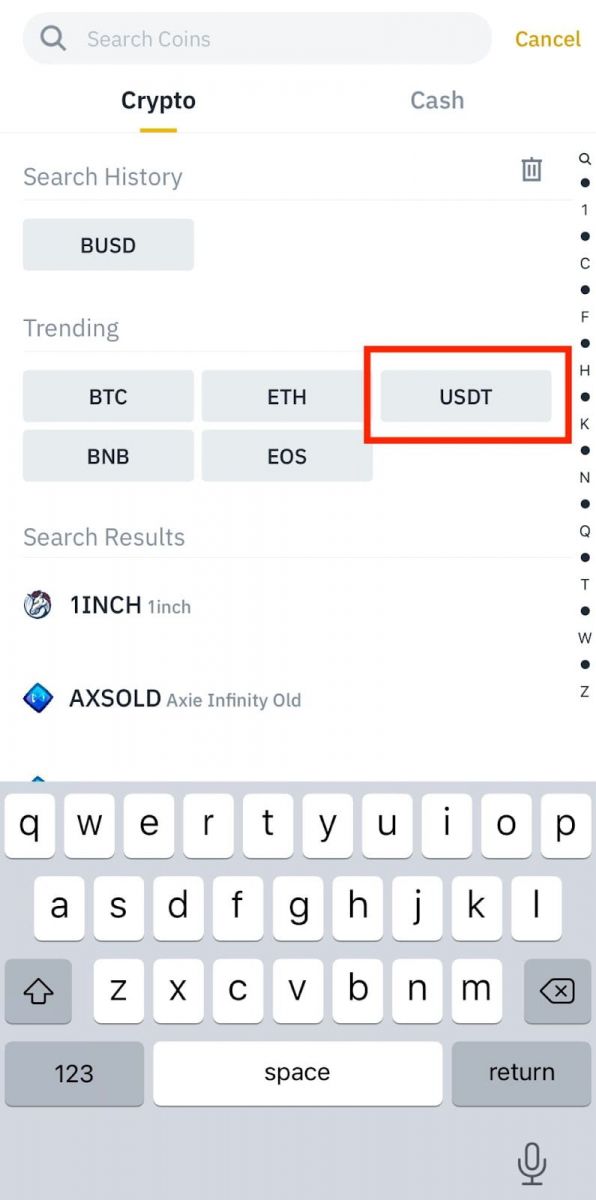
3. Vidjet ćete dostupnu mrežu za polaganje USDT. Pažljivo odaberite mrežu depozita i provjerite je li odabrana mreža ista kao mreža platforme s koje povlačite sredstva. Ako odaberete krivu mrežu, izgubit ćete sredstva. 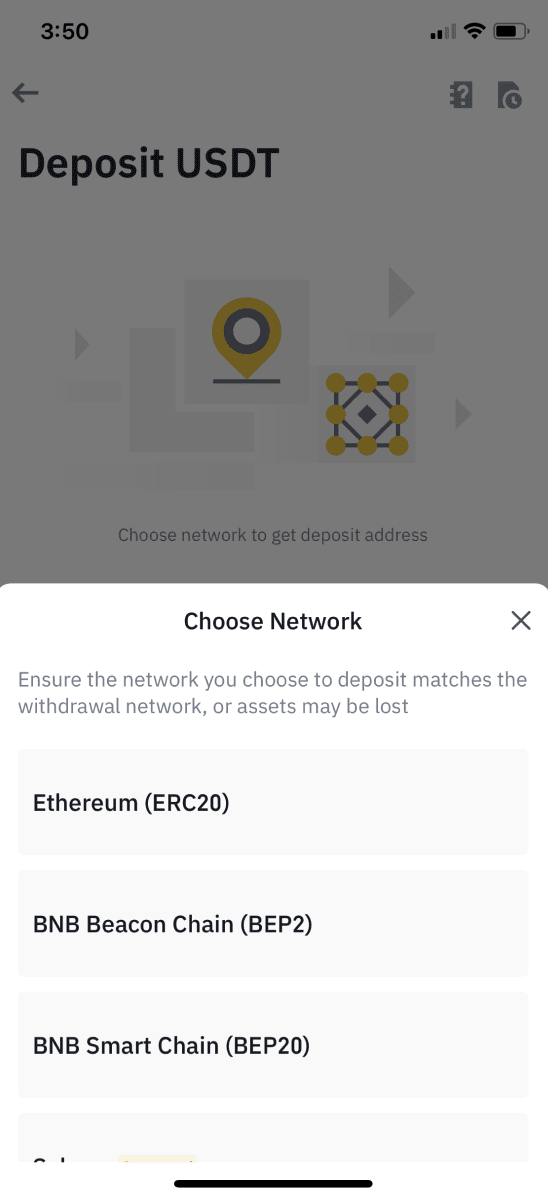
4. Vidjet ćete QR kod i adresu depozita. Kliknite da biste kopirali adresu depozita svog Binance Walleta i zalijepili je u polje adrese na platformi s koje namjeravate povući kriptovalute. Također možete kliknuti [Spremi kao sliku] i izravno uvesti QR kod na platformu za povlačenje. 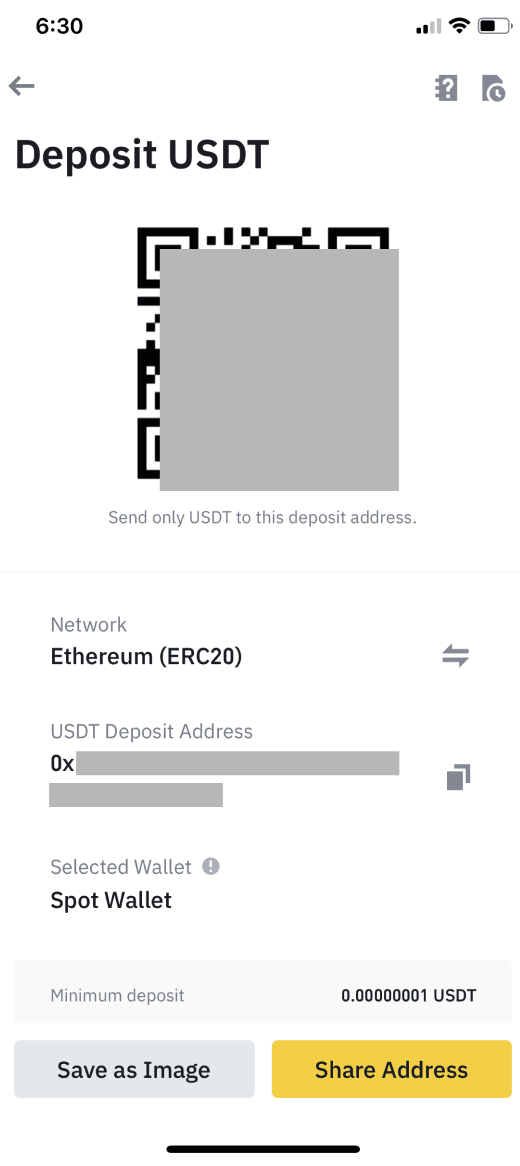
Možete dodirnuti [Promijeni novčanik] i odabrati ili “Spot Wallet” ili “Funding Wallet” na koji ćete izvršiti polog. 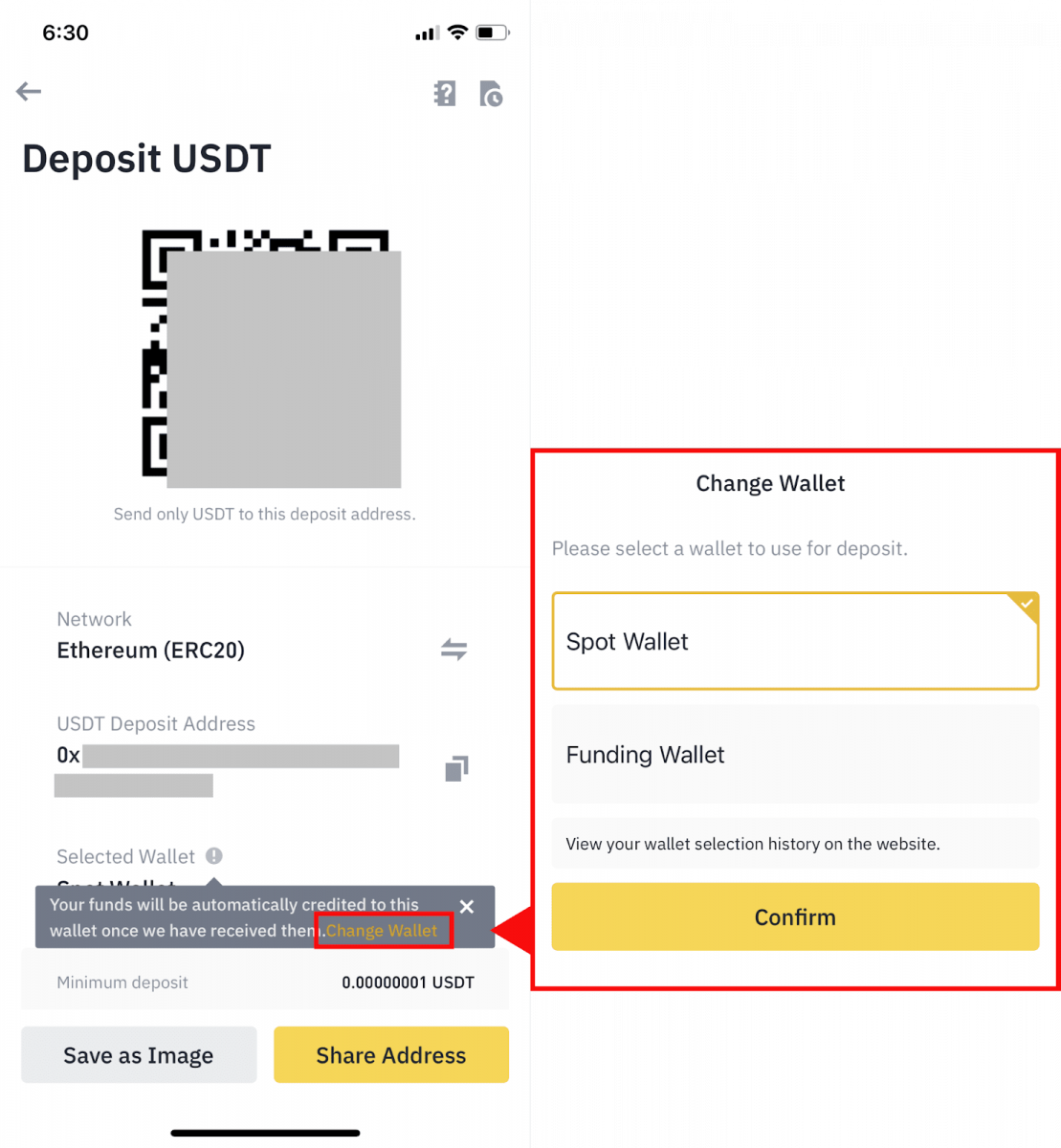
5. Nakon potvrde zahtjeva za polog, prijenos će biti obrađen. Sredstva će biti doznačena na vaš Binance račun ubrzo nakon toga.
Kako kupiti kripto na Binance P2P
Na Binance P2P primateljima se naplaćuju nulte naknade za trgovanje, dok se proizvođačima naplaćuje mali iznos transakcijskih naknada po svakoj izvršenoj narudžbi. Obvezujemo se primjenjivati najniže naknade za P2P transakcije na svim tržištima.
Kupite kripto na Binance P2P (web)
Korak 1:Idite na Binance P2P stranicu i
- Ako već imate Binance račun, kliknite "Prijavi se" i prijeđite na 4. korak
- Ako još nemate Binance račun, kliknite na " Registriraj se "
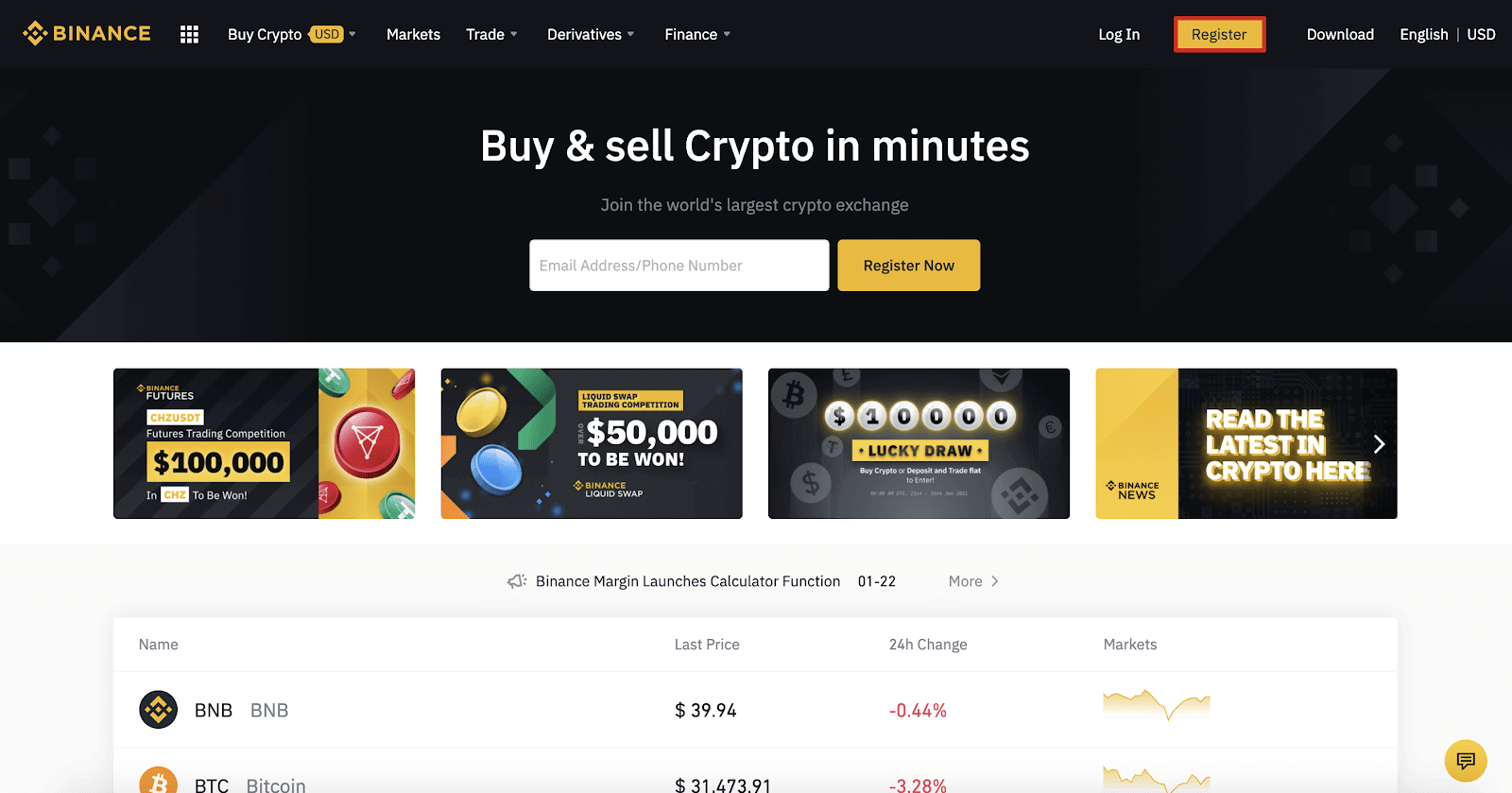
Korak 2:
Unesite svoju e-poštu na stranici za registraciju i postavite lozinku za prijavu. Pročitajte i provjerite uvjete Binancea i kliknite " Stvori račun ".
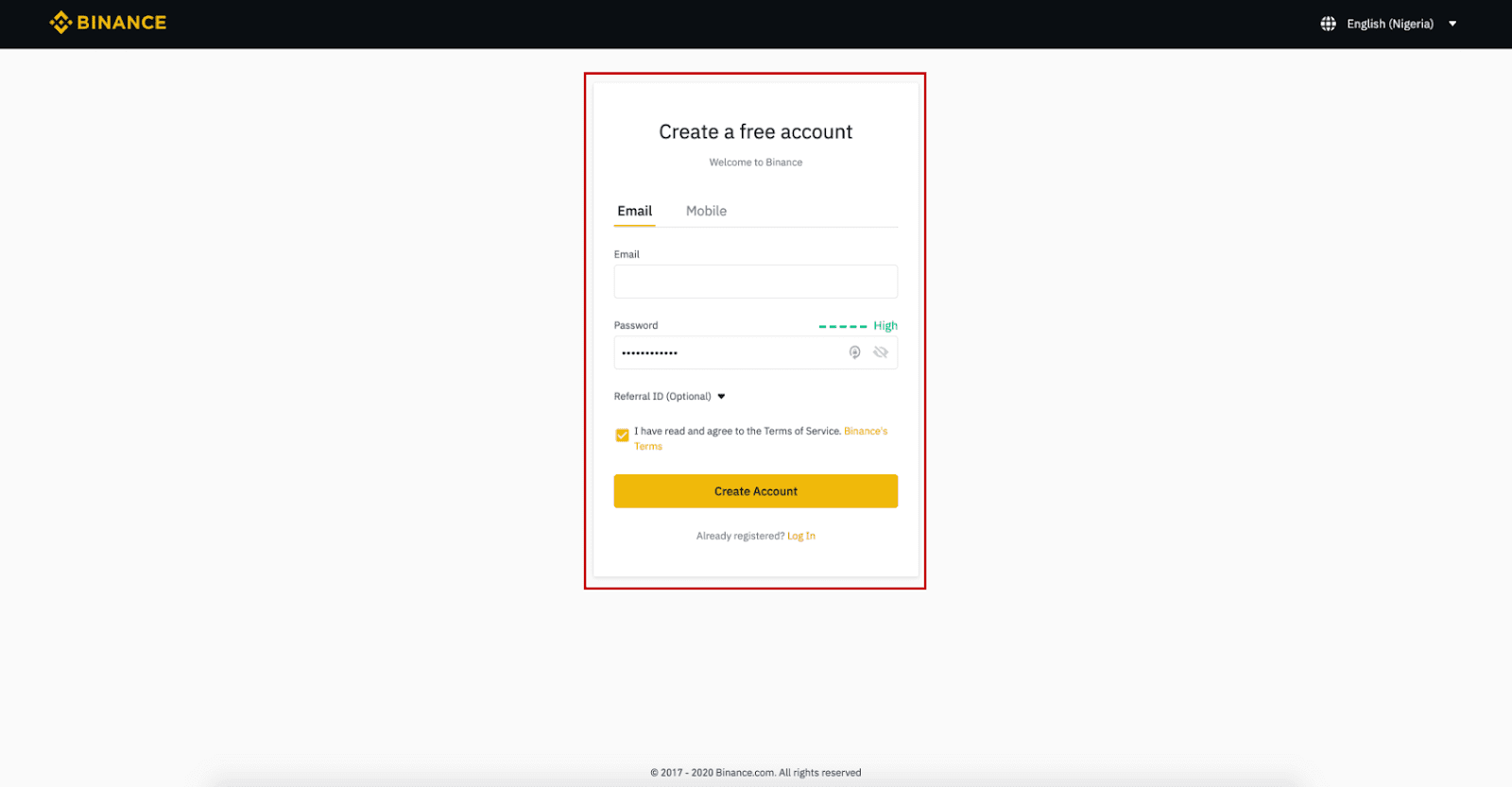
Korak 3:
Dovršite provjeru identiteta razine 2, omogućite potvrdu SMS-om, a zatim postavite željeni način plaćanja.
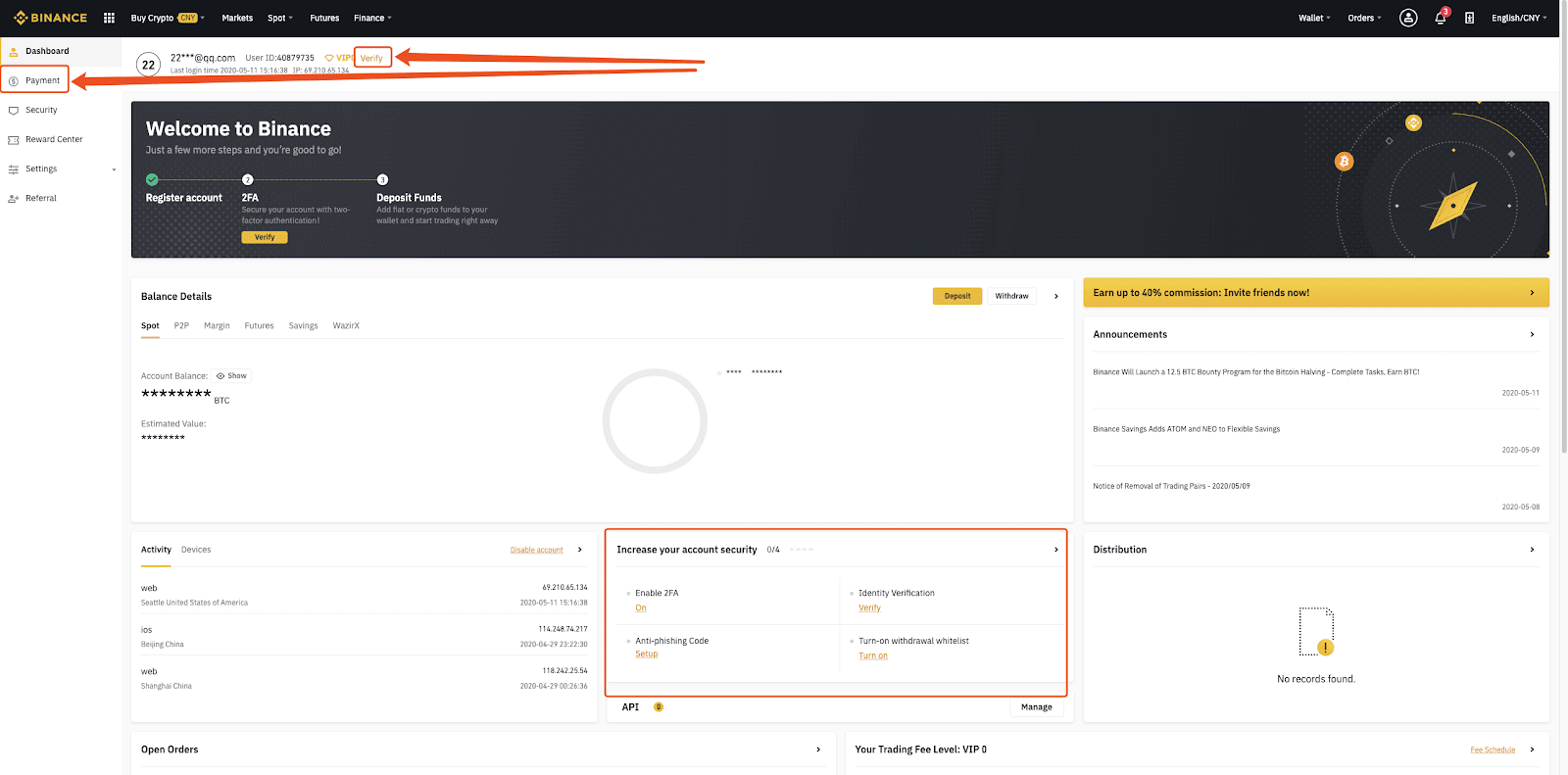

Korak 4:
Odaberite (1) “Buy Crypto” zatim kliknite (2) “ P2P Trading ” na gornjoj navigaciji.
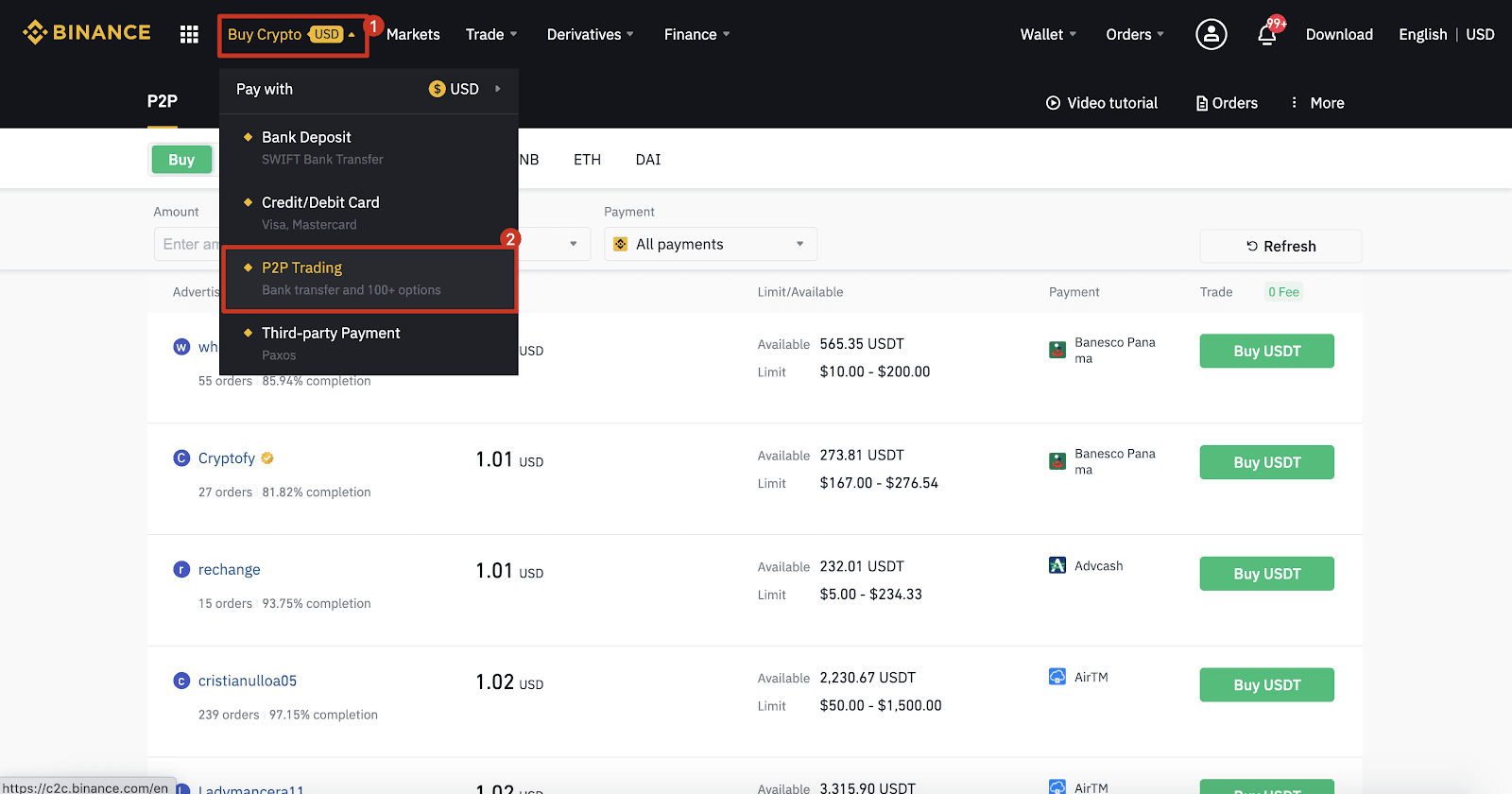
Korak 5:
Kliknite (1) " Kupi " i odaberite valutu koju želite kupiti (BTC je prikazan kao primjer). Filtrirajte cijenu i (2) “ Plaćanje ” na padajućem izborniku, odaberite oglas, zatim kliknite (3) " Kupi ".
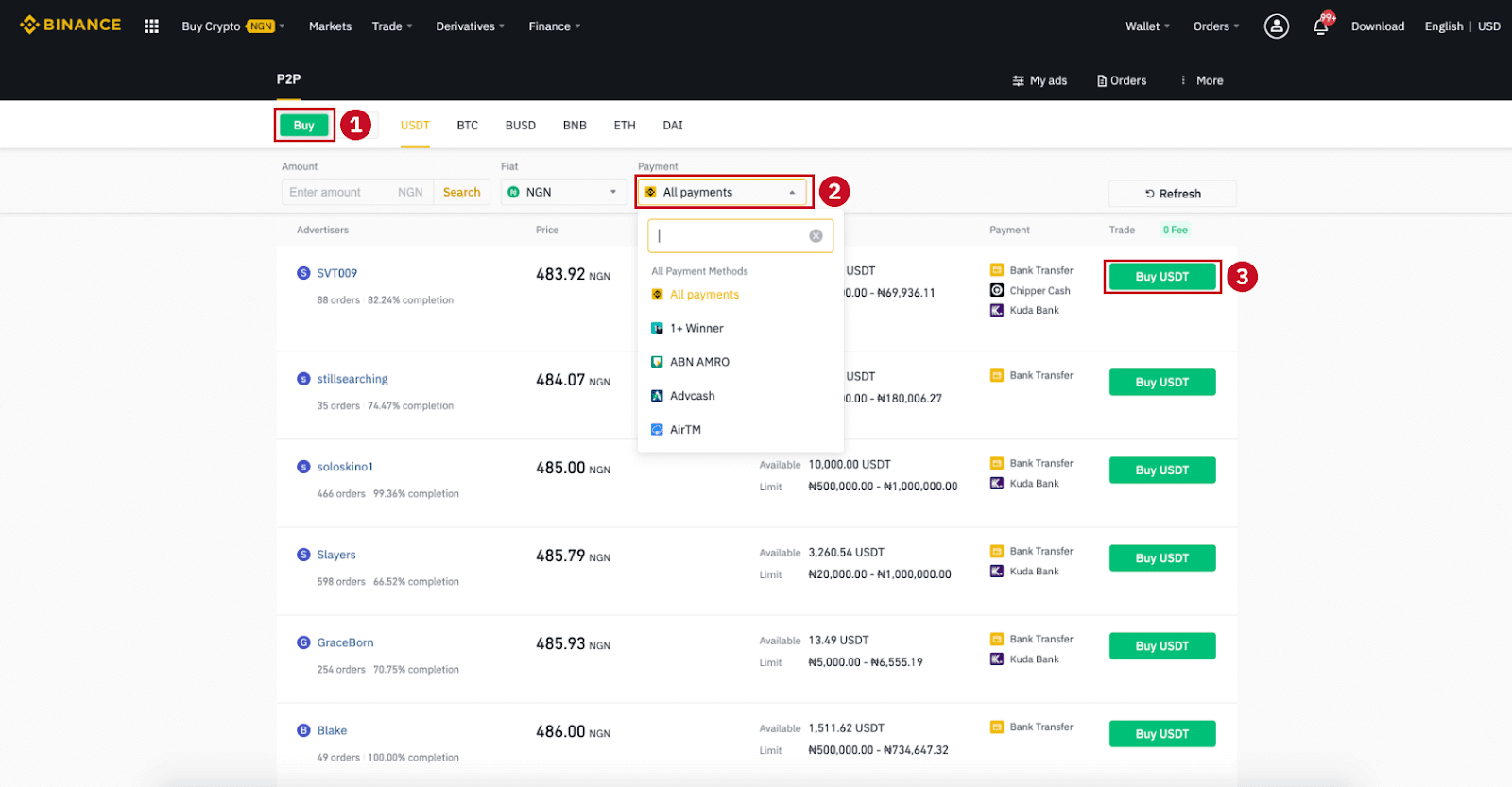
Korak 6:
Unesite iznos (u svojoj fiat valuti) ili količinu (u kripto) koju želite kupiti i kliknite (2) " Kupi ".
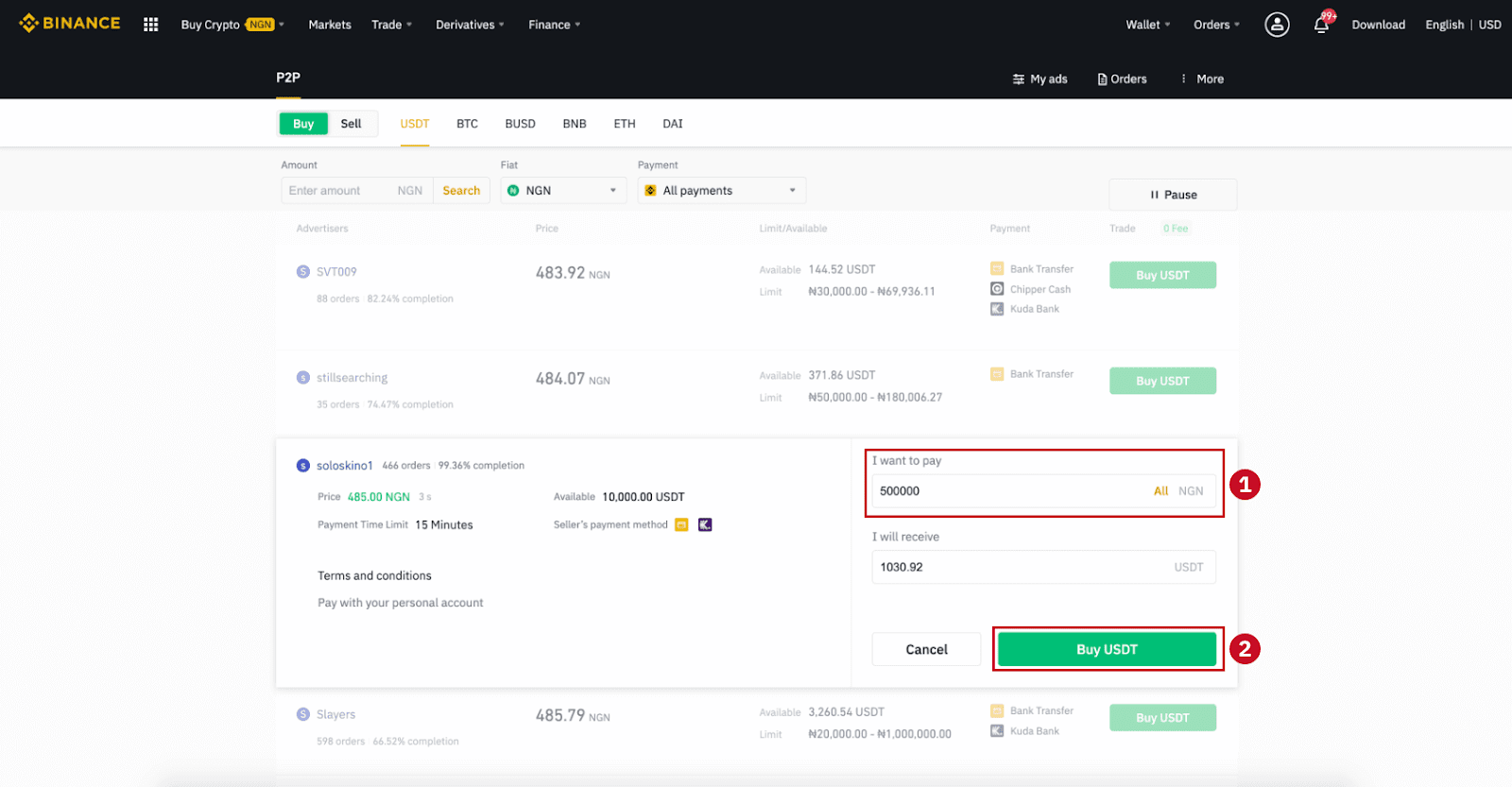
Korak 7:
Potvrdite način plaćanja i iznos (ukupnu cijenu) na stranici Detalji narudžbe.
Dovršite fiat transakciju unutar vremenskog ograničenja plaćanja. Zatim kliknite " Preneseno, dalje " i " Potvrdi ".
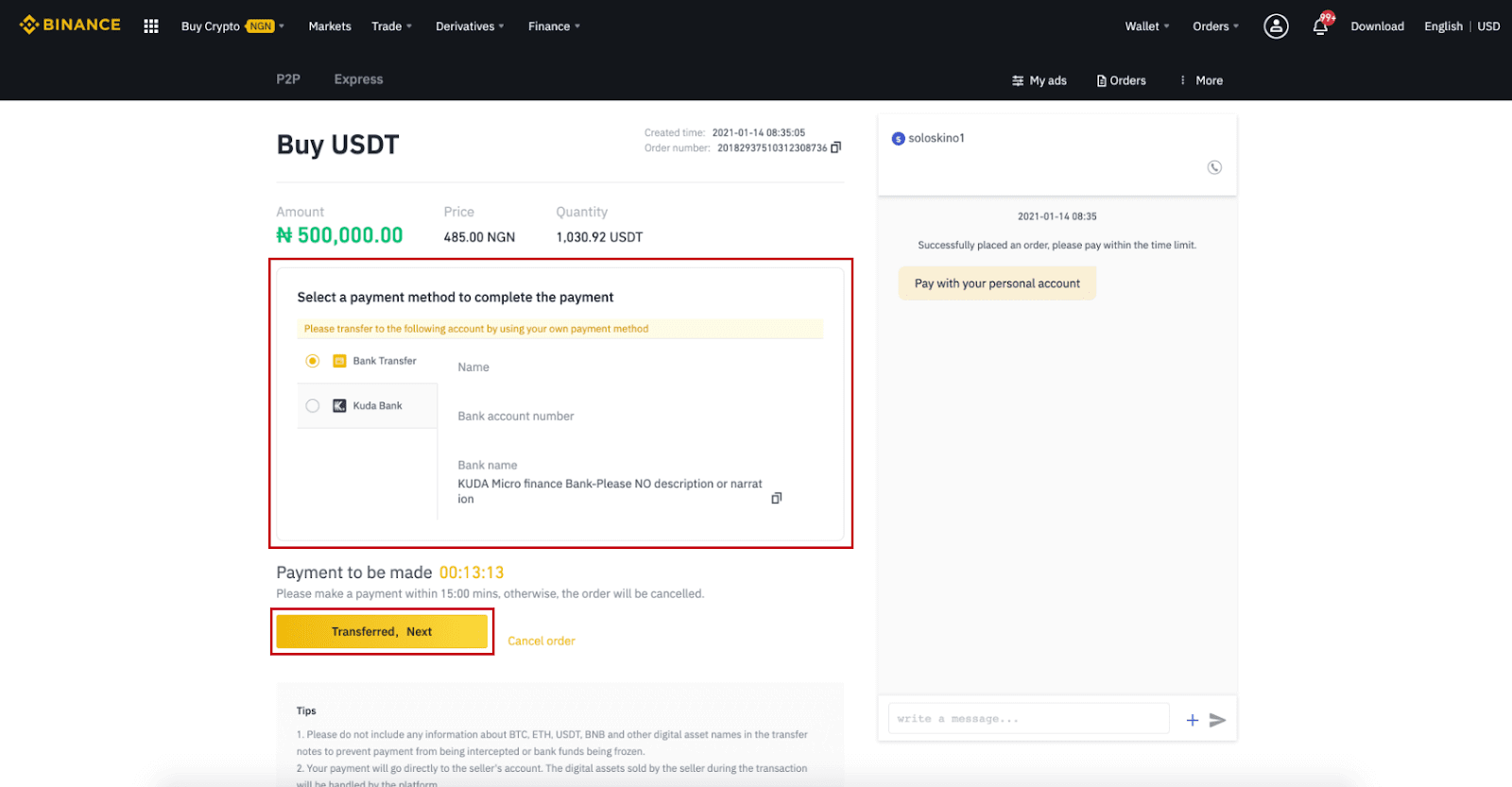
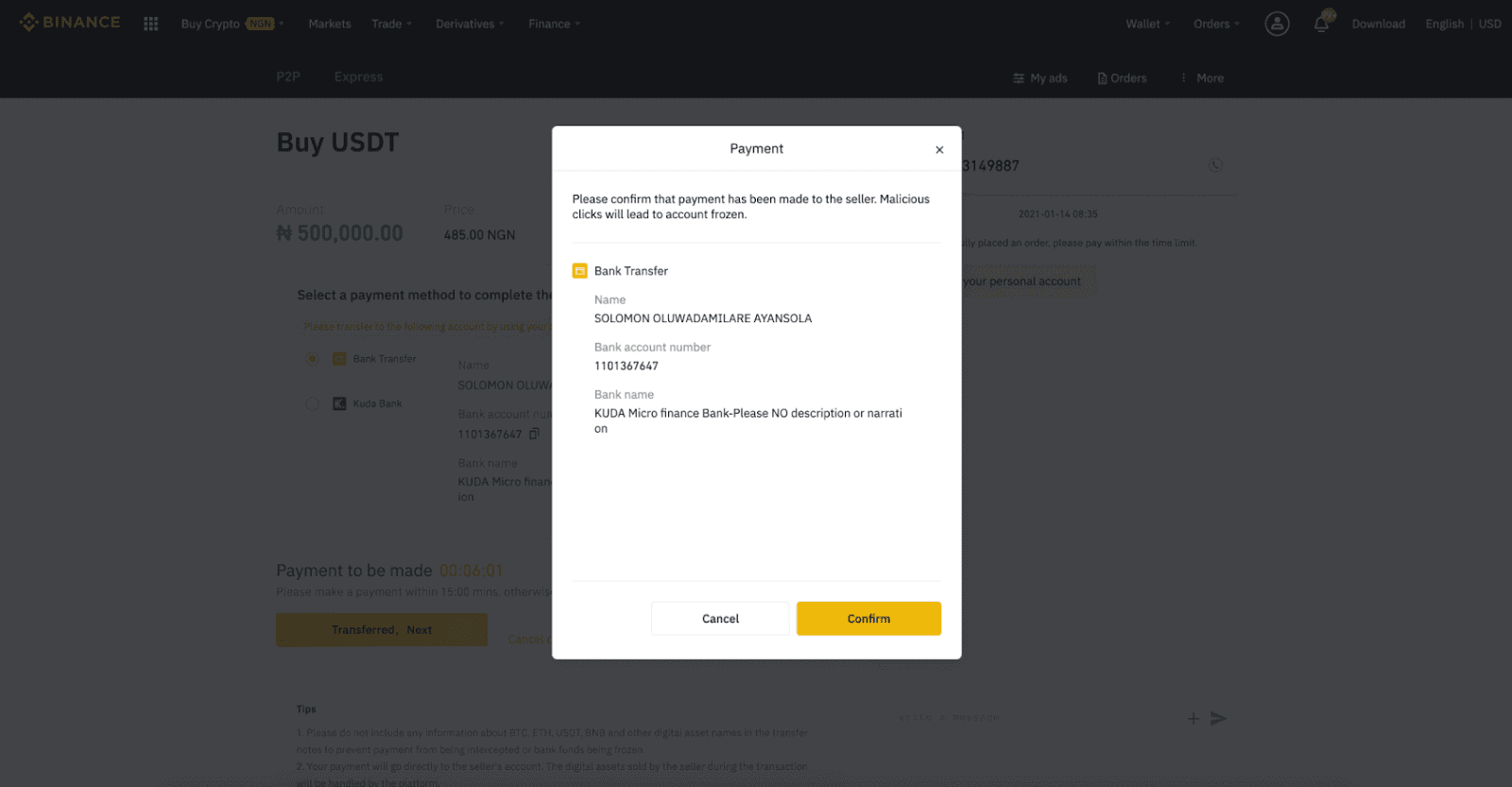
Napomena : morate prenijeti uplatu izravno prodavatelju putem bankovnog prijenosa, Alipaya, WeChata ili druge platforme za plaćanje treće strane na temelju podataka o plaćanju koje je prodavatelj dao. Ako ste već izvršili prijenos plaćanja na prodavatelja, ne smijete kliknuti "Odustani" osim ako već niste primili povrat novca od prodavatelja na svoj račun za plaćanje. Ako ne izvršite stvarno plaćanje, nemojte kliknuti "Potvrdi" za potvrdu plaćanja. To nije dopušteno prema pravilima transakcije. Ako naiđete na bilo kakve probleme tijekom transakcije, možete kontaktirati prodavatelja putem prozora za chat.
Korak 8:
Nakon što prodavač pusti kriptovalutu, transakcija je dovršena. Možete kliknuti (2) " Prijenos u Spot novčanik ” za prijenos digitalnih sredstava u vaš Spot novčanik.
Također možete kliknuti (1) " Provjeri moj račun " iznad gumba za pregled digitalne imovine koju ste upravo kupili.
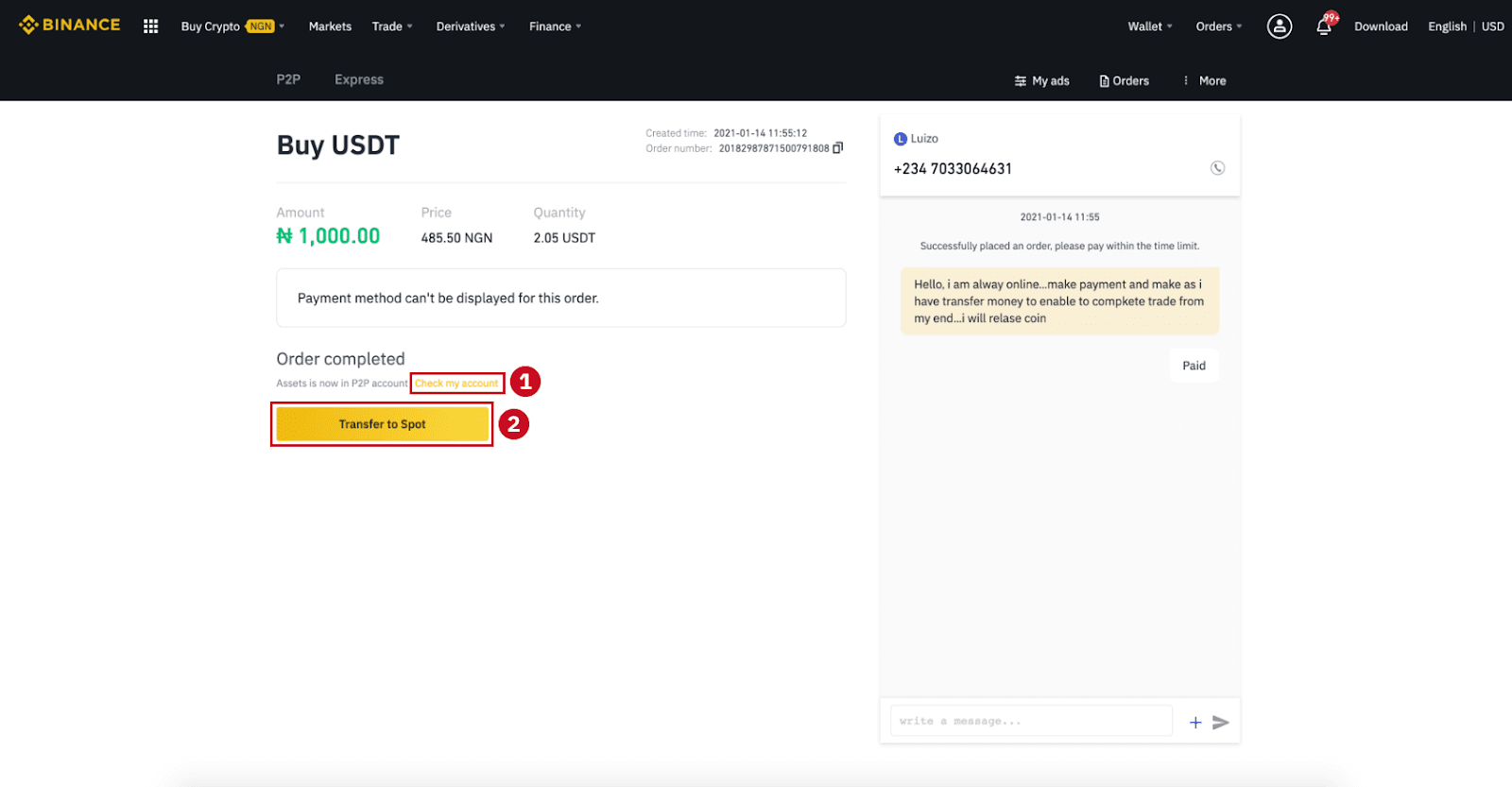
Napomena : Ako ne primite kriptovalutu 15 minuta nakon klika na "Prijenos, dalje" , možete kliknuti " Žalba " i Služba za korisnike pomoći će vam u obradi narudžbe.
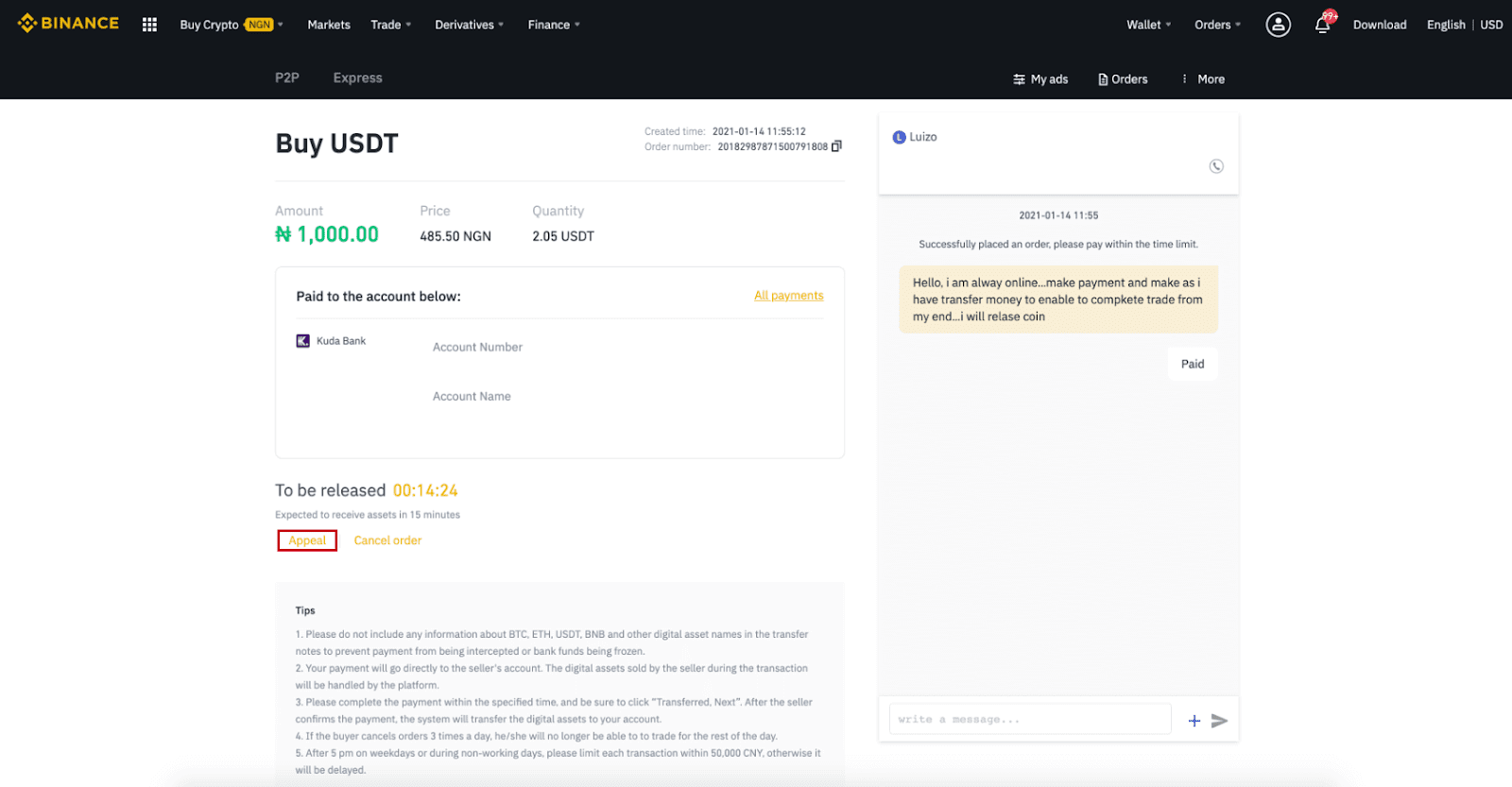
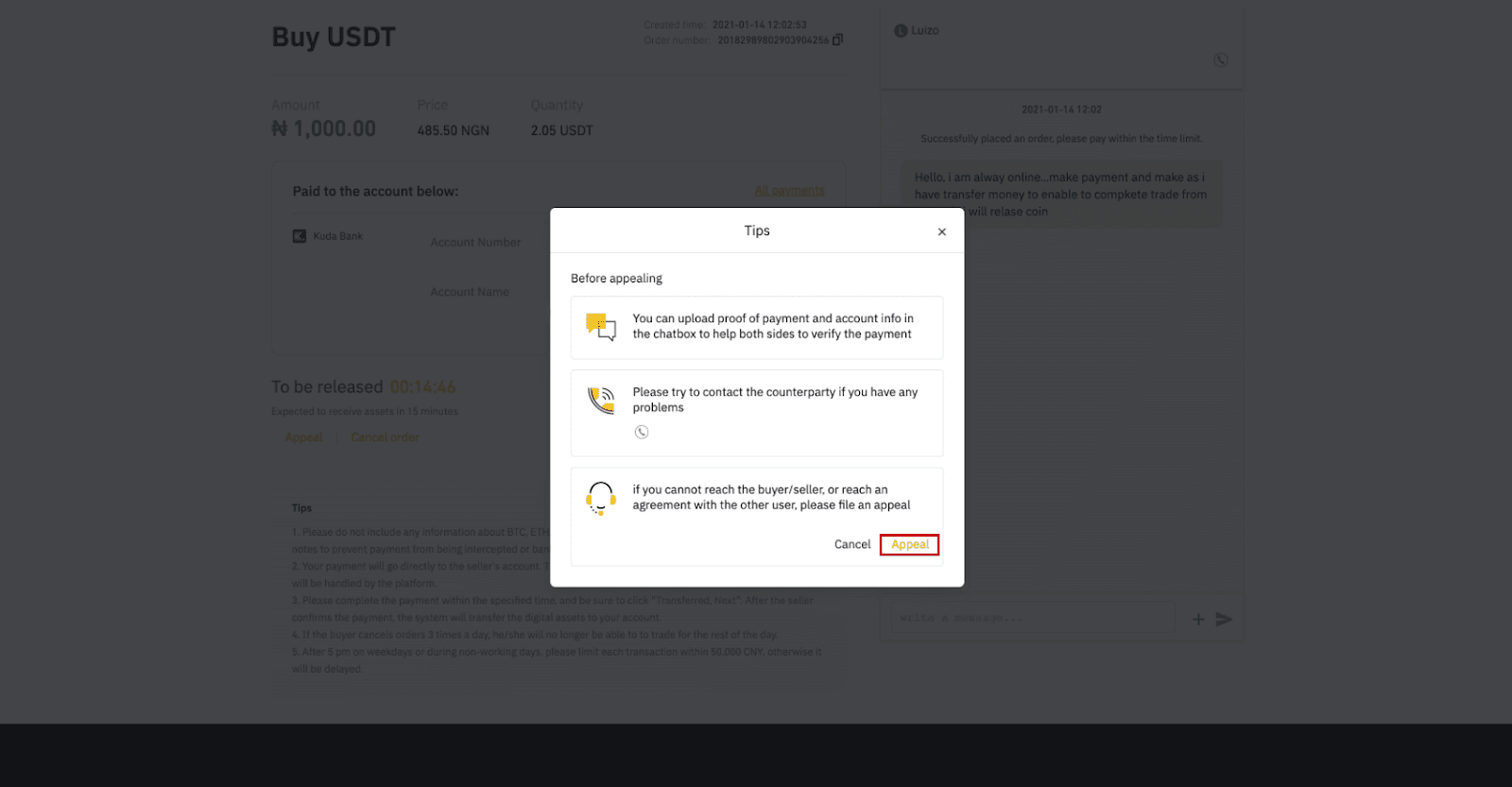
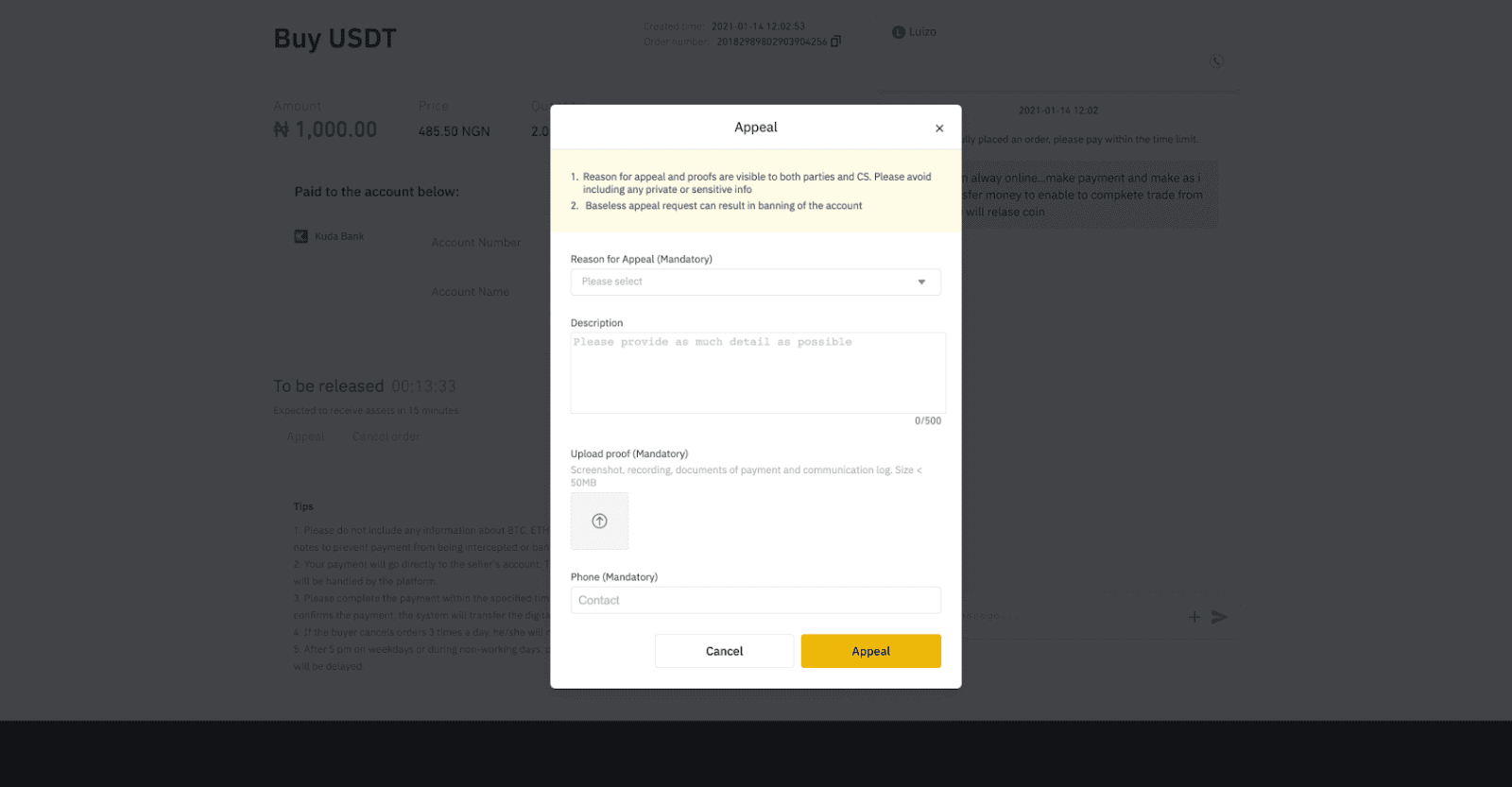
Kupite kripto na Binance P2P (aplikacija)
1. korakPrijavite se u aplikaciju Binance
- Ako već imate Binance račun, kliknite “Prijavi se” i idite na 4. korak
- Ako još nemate Binance račun, kliknite “ Registracija ” gore lijevo
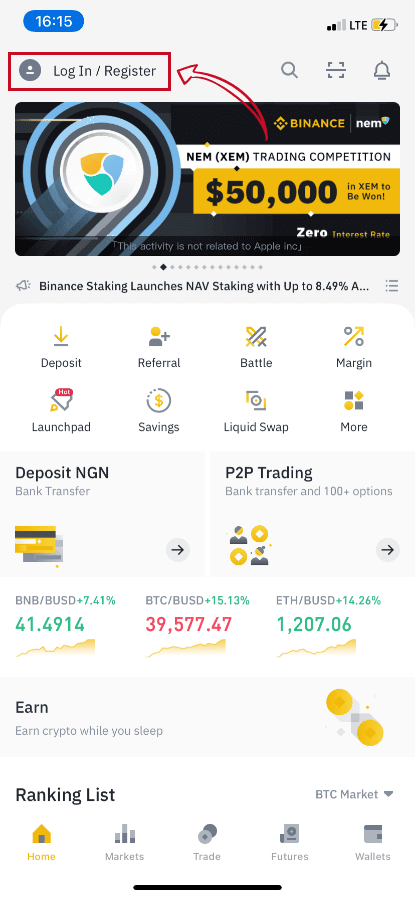
Korak 2
Unesite svoju e-poštu na stranici za registraciju i postavite lozinku za prijavu. Pročitajte Binance P2P uvjete i kliknite na strelicu za registraciju. 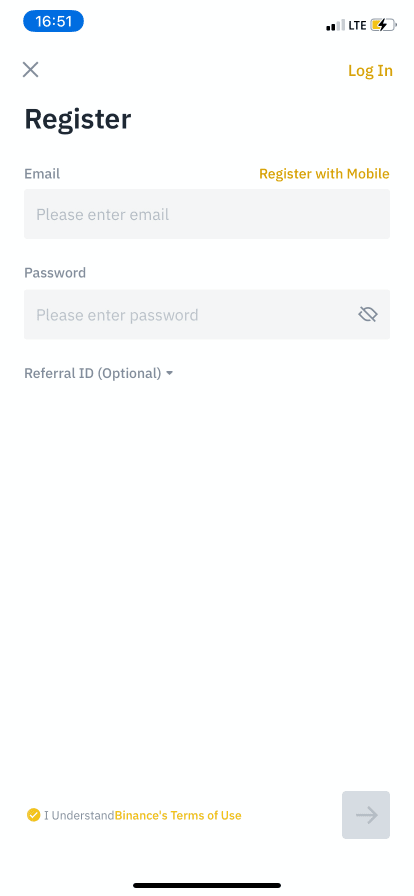
Korak 3
Unesite svoju e-poštu i lozinku, zatim kliknite na strelicu za prijavu. 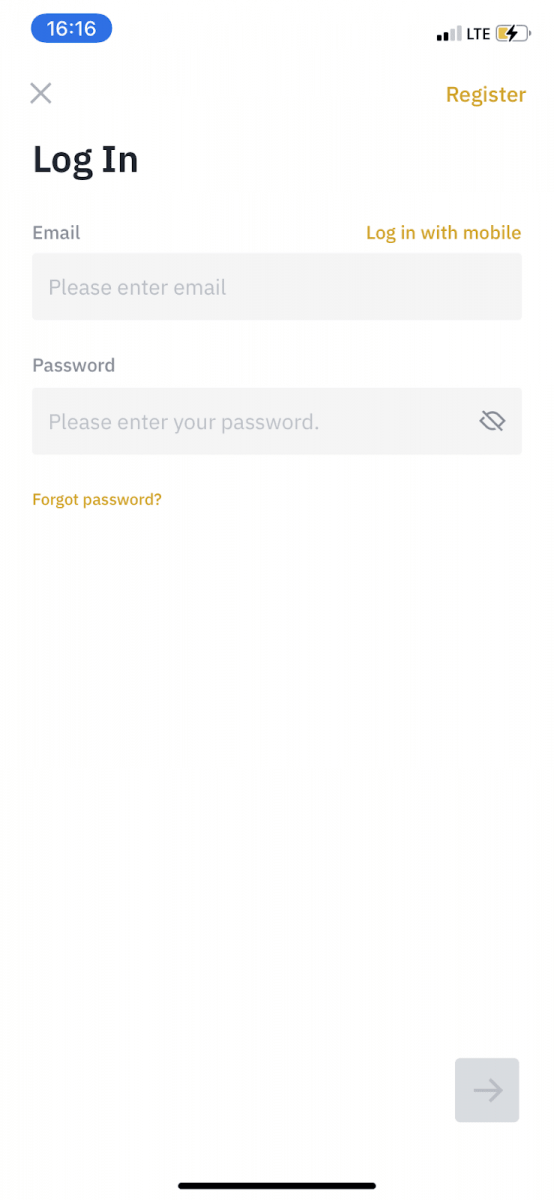
Korak 4
Nakon što se prijavite u aplikaciju Binance, kliknite ikonu korisnika u gornjem lijevom kutu kako biste dovršili potvrdu identiteta. Zatim kliknite “ Načini plaćanja ” kako biste dovršili SMS autentifikaciju i postavili svoje načine plaćanja. 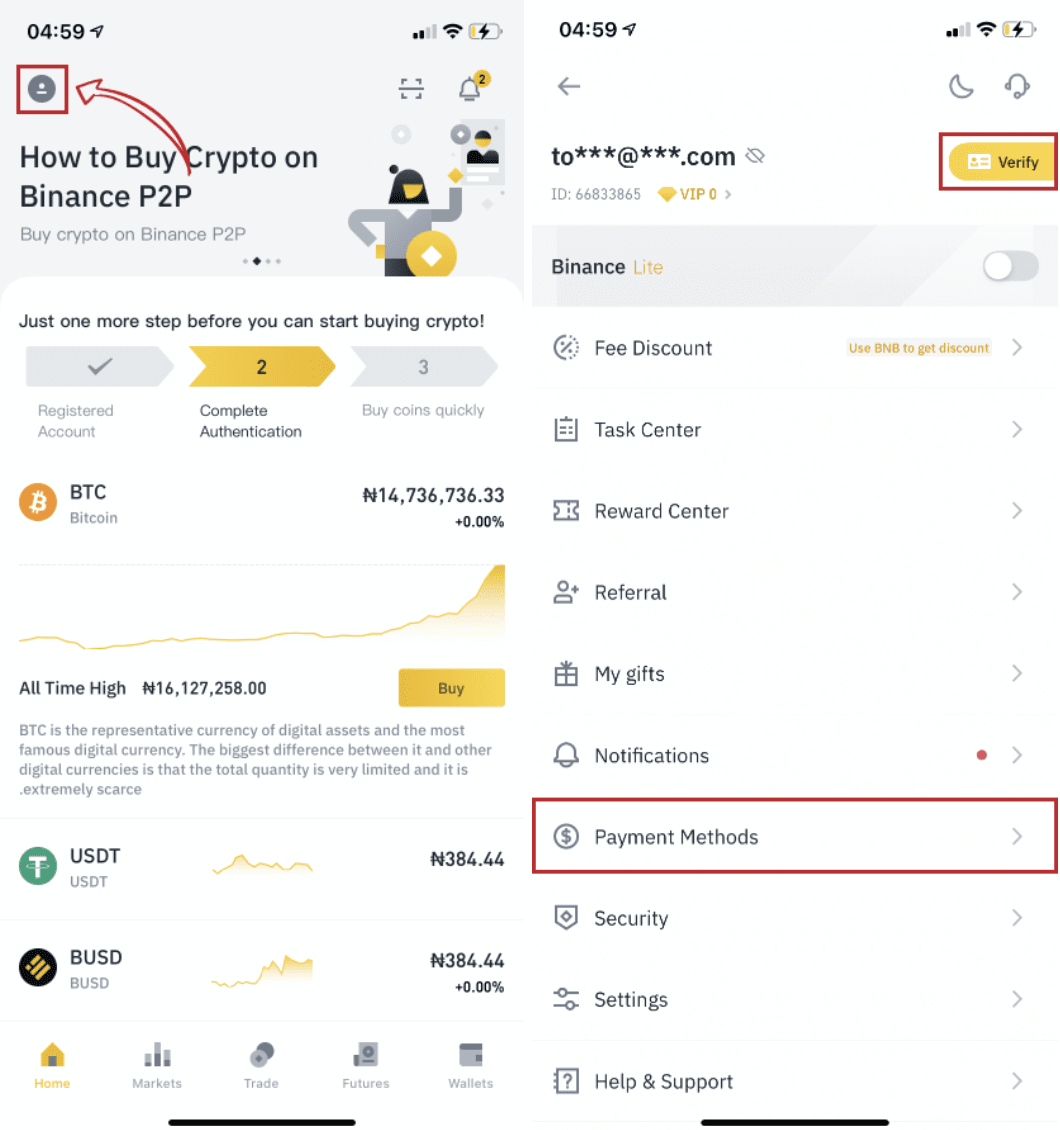
Korak 5
Idite na početnu stranicu, kliknite na “ P2P trgovanje ”.
Na P2P stranici kliknite (1) karticu “ Kupi ” i kriptovalutu koju želite kupiti (2) (uzmite na primjer USDT), a zatim odaberite oglas i kliknite (3) “ Kupi ”. 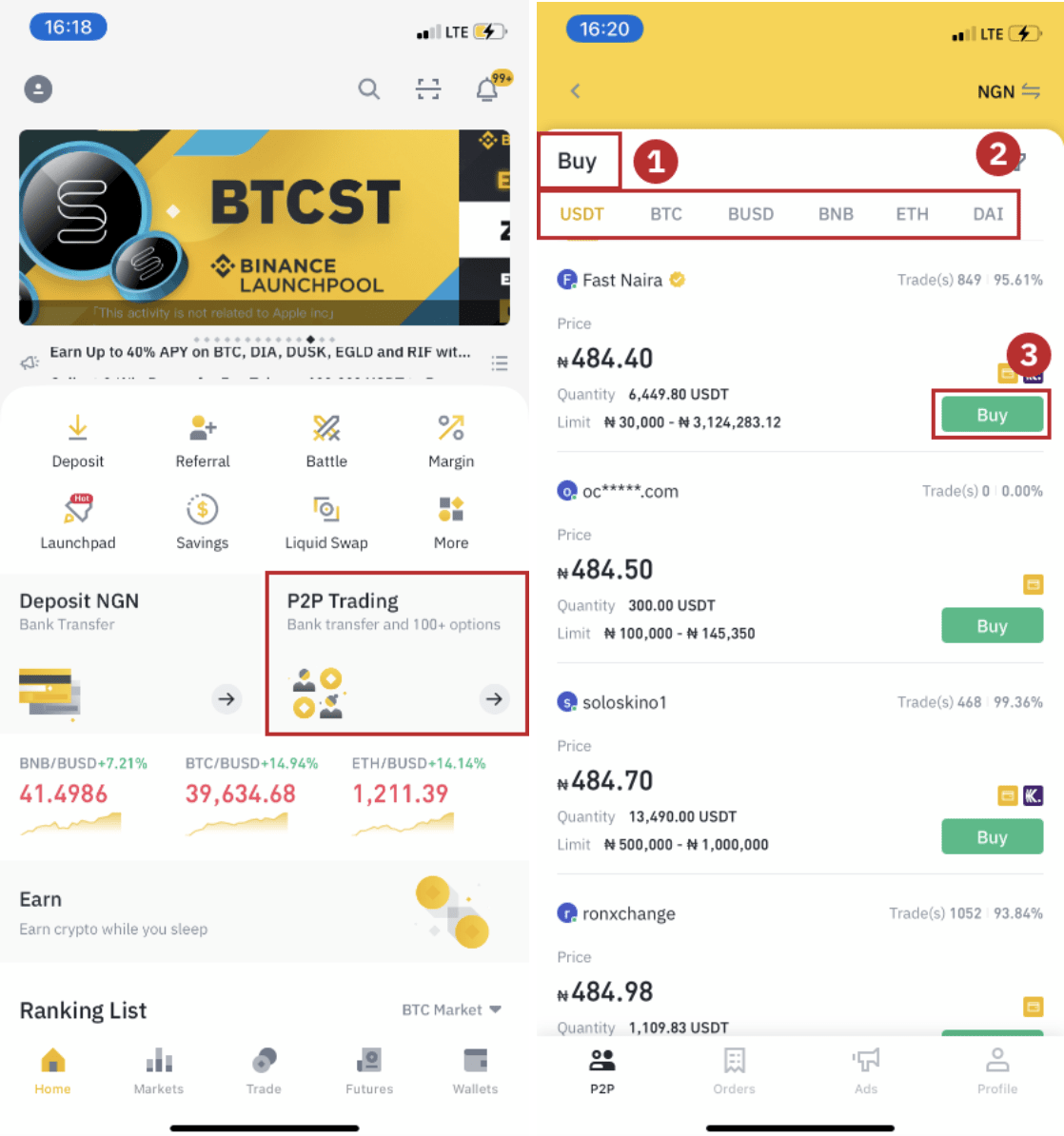
Korak 6
Unesite količinu koju želite kupiti, potvrdite način(e) plaćanja prodavača i kliknite " Kupi USDT ". 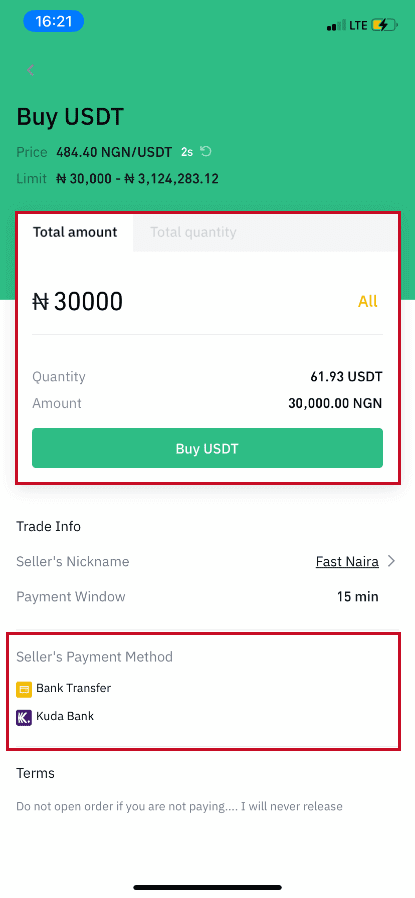
Korak 7
Prenesite novac izravno prodavatelju na temelju podataka o plaćanju koje je prodavatelj dao unutar vremenskog ograničenja plaćanja, a zatim kliknite " Prijenos sredstava ". Dodirnite način plaćanja na koji ste izvršili prijenos, kliknite “ Preneseno, sljedeće ” 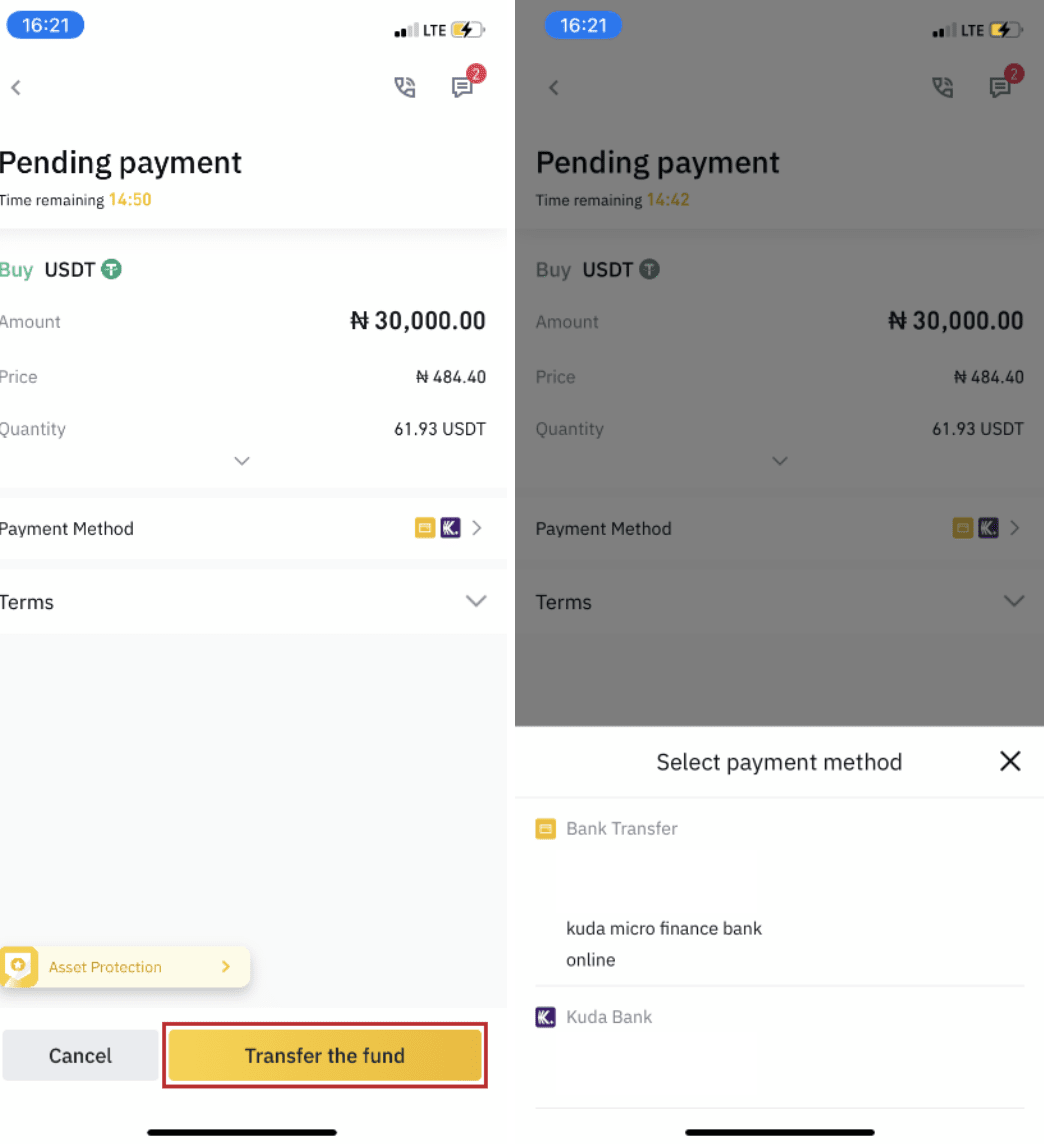
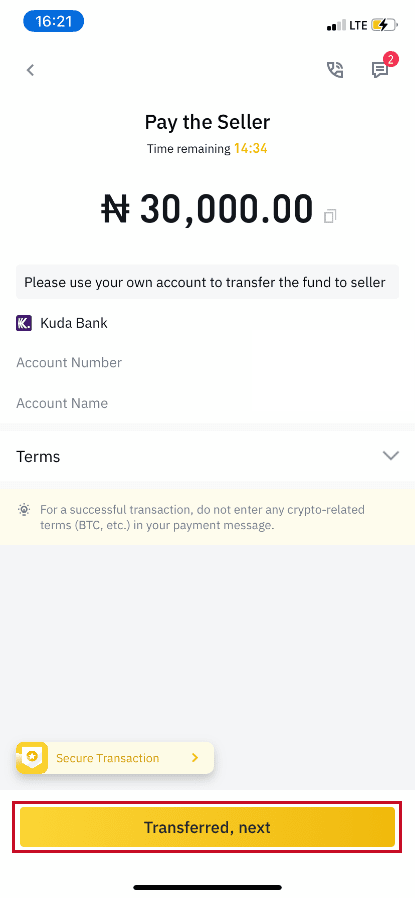
Napomena : Postavljanje načina plaćanja na Binanceu ne znači da će plaćanje ići izravno na račun prodavatelja ako kliknete “ Preneseno, sljedeće ”. Morate izvršiti plaćanje izravno prodavatelju putem bankovnog prijenosa ili druge platforme za plaćanje treće strane na temelju podataka o plaćanju koje je prodavatelj dostavio.
Molimo nemojte kliknuti na “ Preneseno, dalje ” ako niste izvršili nijednu transakciju. Ovo će prekršiti P2P korisnička transakcijska pravila.
Korak 8
Status će biti "Otpuštanje".
Nakon što prodavač pusti kriptovalutu, transakcija je dovršena. Možete kliknuti "Prijenos u Spot novčanik" za prijenos digitalnih sredstava u vaš Spot novčanik. 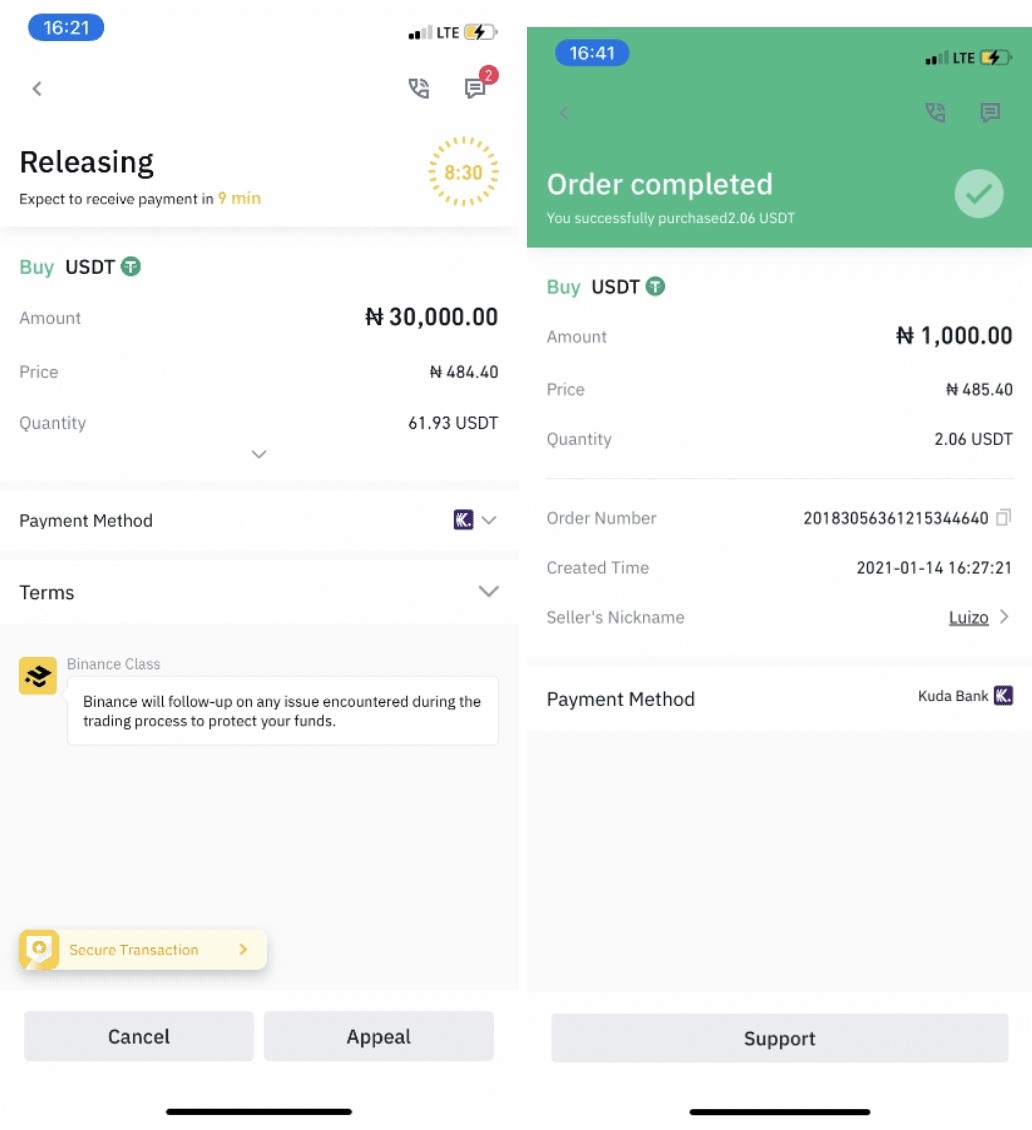
Možete kliknuti “ Novčanik ” na dnu, a zatim “ Fiat ” da provjerite kriptovalutu koju ste kupili u svom fiat novčaniku. Također možete kliknuti “ Prijenos ” i prenijeti kriptovalutu u svoj spot novčanik za trgovanje. 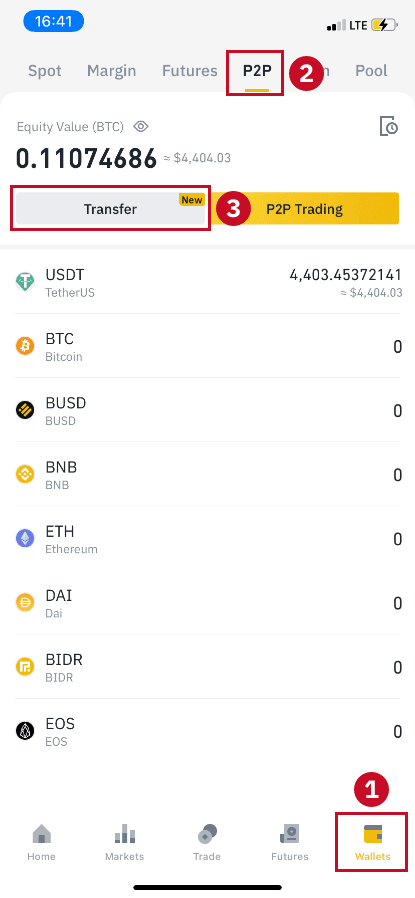
Napomena :
Ako ne primite kriptovalutu 15 minuta nakon klika na “Transfered, next” , možete kontaktirati prodavatelja klikom na ikonu “ Phone ” ili “ Chat ” na vrhu. 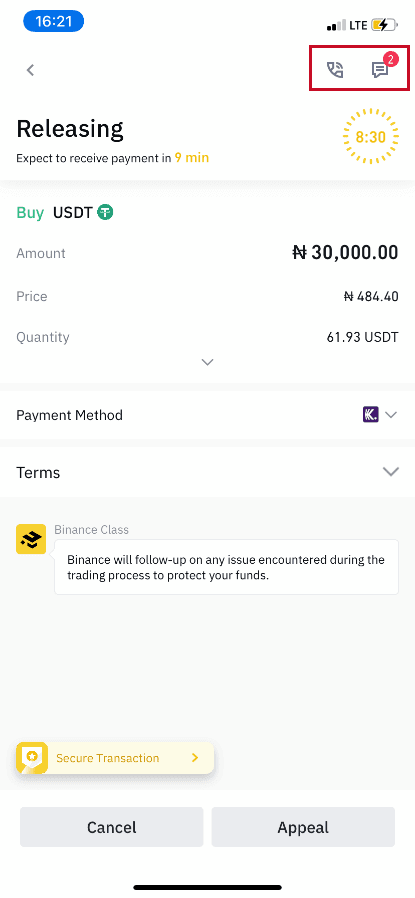
Ili možete kliknuti " Žalba ", odabrati "Razlog za žalbu" i "Učitaj dokaz" . Naš tim za korisničku podršku pomoći će vam u obradi narudžbe.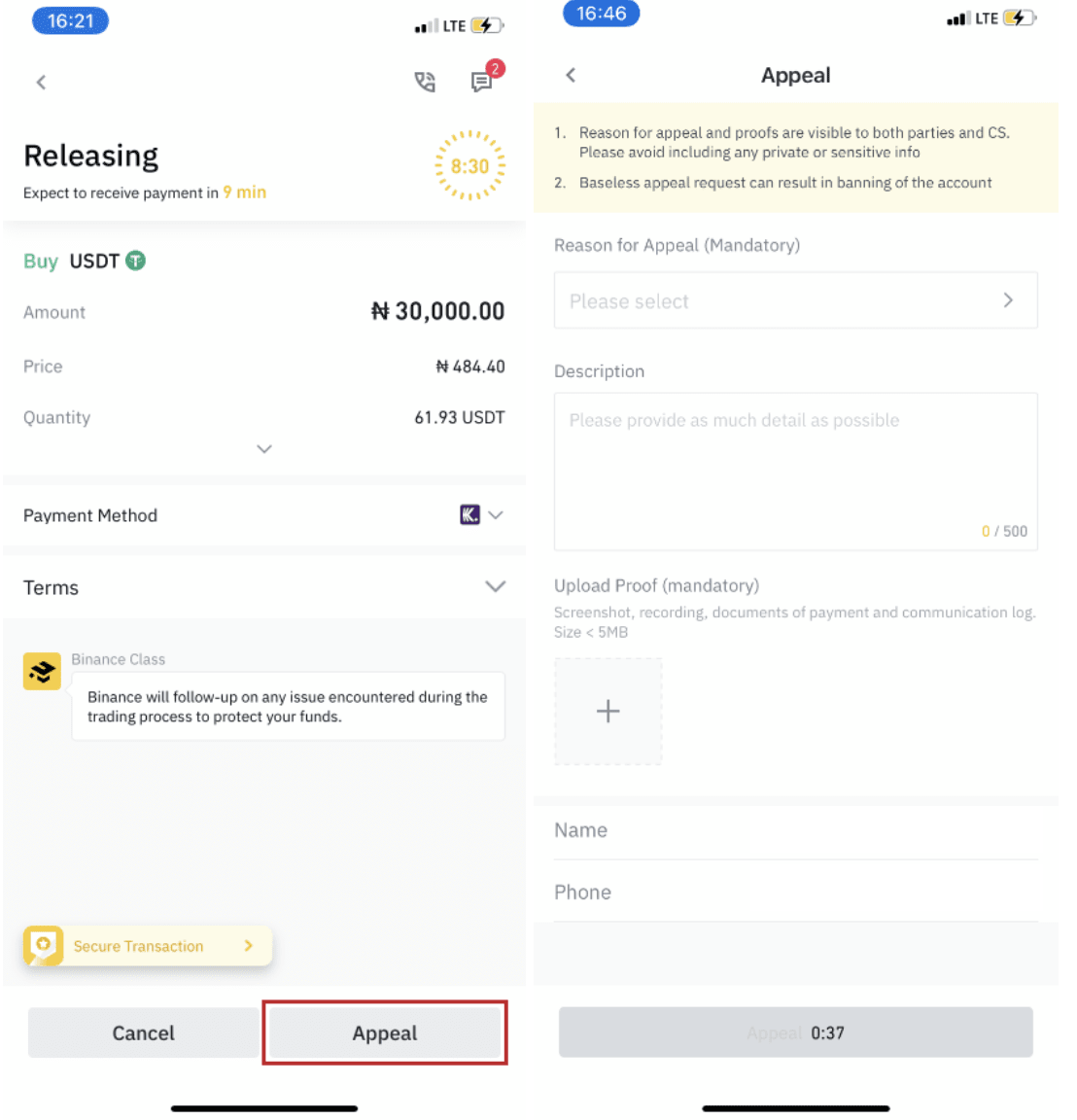
1. Trenutno možete samo kupovati ili prodavati BTC, ETH, BNB, USDT, EOS i BUSD na Binance P2P. Ako želite trgovati drugim kriptovalutama, molimo vas da trgujete na spot tržištu.
2. Ako imate pitanja ili pritužbi, obratite se našem timu za korisničku podršku.
Kako kupiti kripto kreditnom/debitnom karticom na Binanceu
Zadovoljstvo nam je objaviti da je nova metoda za vlasnike Visa i Mastercard kartica dodana na Binance. Nadopunjavanje računa postalo je još praktičnije i brže.
Kupite kripto kreditnom/debitnom karticom (web)
1. Prijavite se na svoj Binance račun i kliknite [Kupi kripto] - [Kreditna/debitna kartica].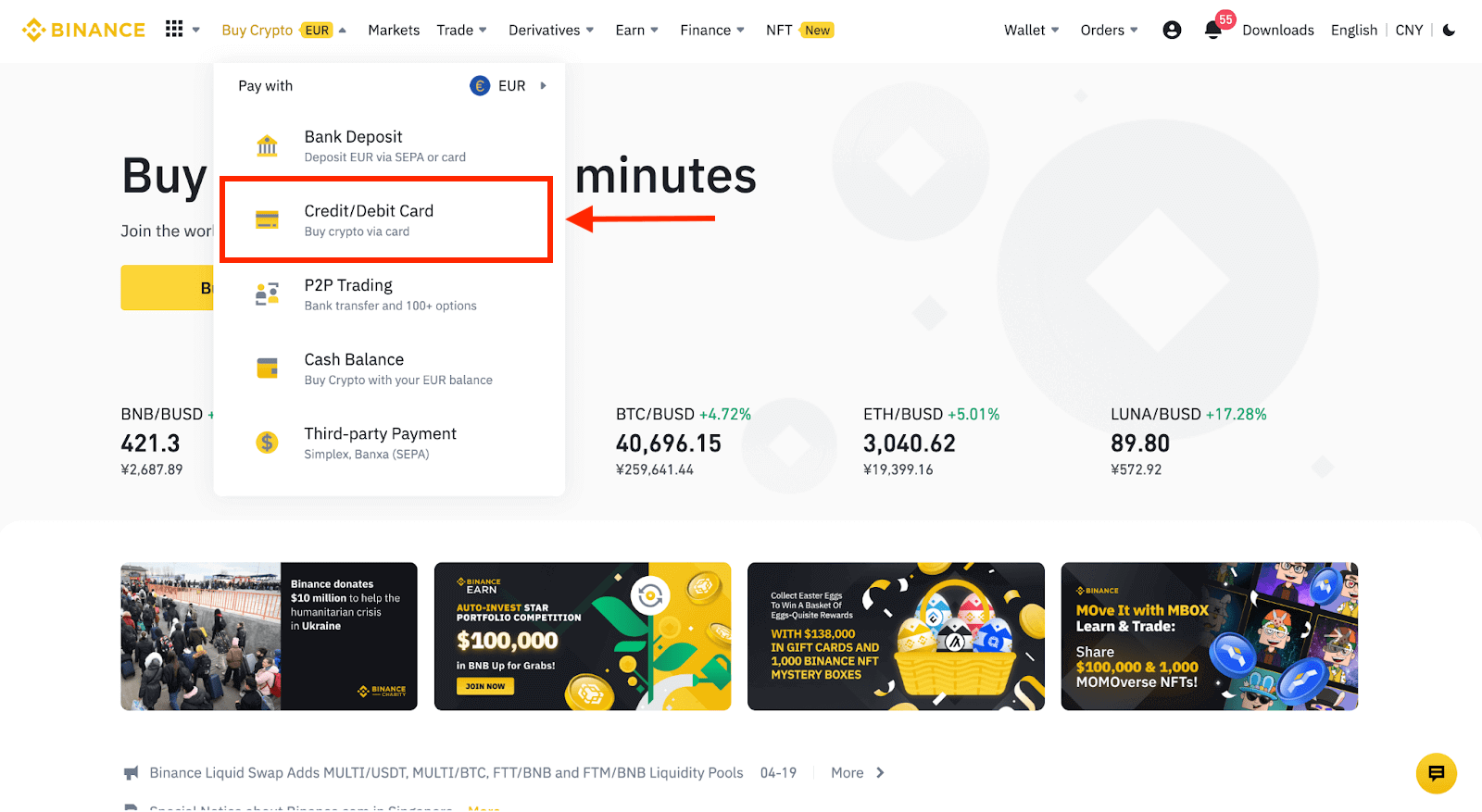
2. Ovdje možete odabrati kupnju kripto s različitim fiat valutama. Unesite fiat iznos koji želite potrošiti i sustav će automatski prikazati iznos kripto koji možete dobiti.
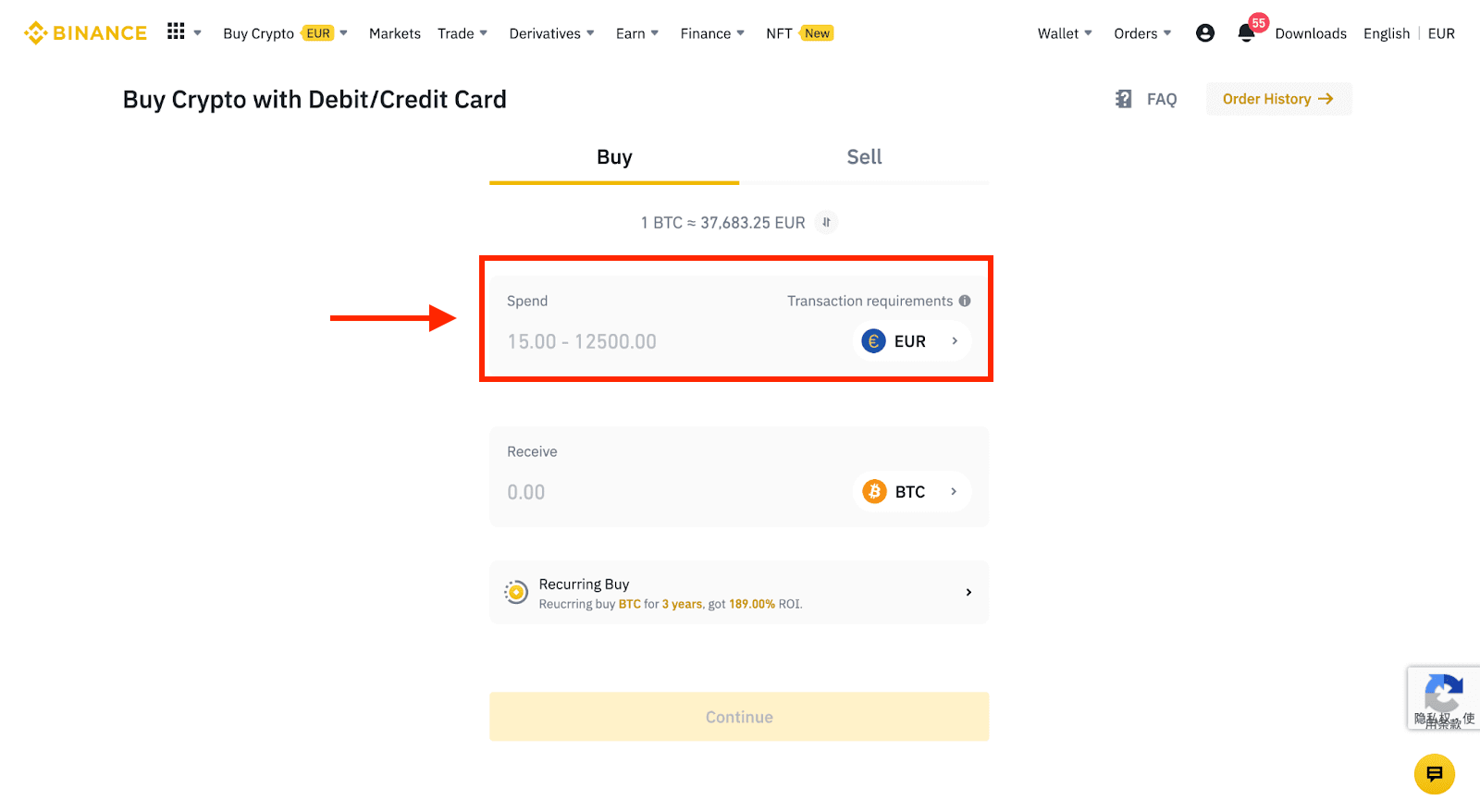
3 Pritisnite [Dodaj novu karticu] .
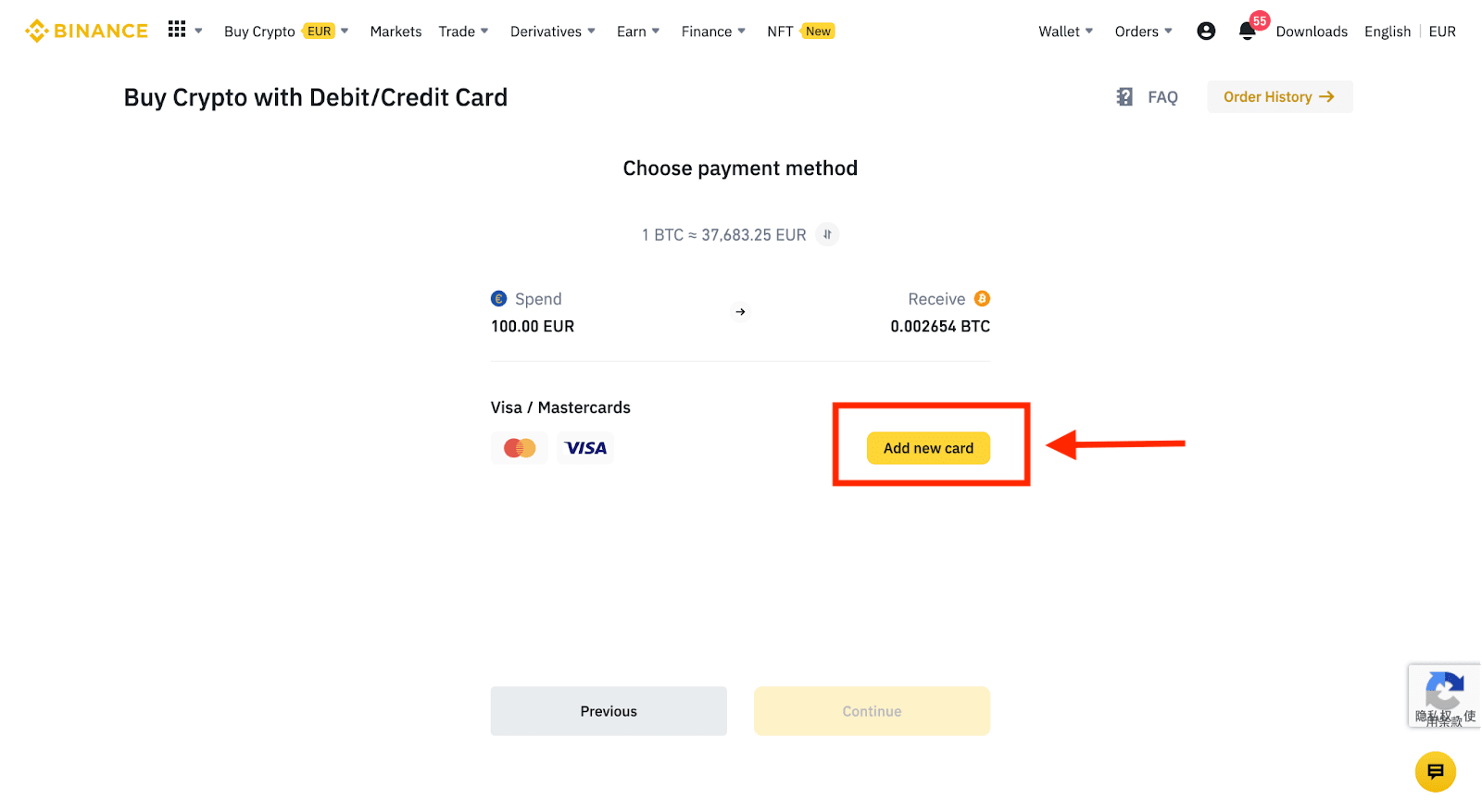
4. Unesite podatke svoje kreditne kartice. Imajte na umu da možete platiti samo kreditnim karticama na svoje ime.

5. Unesite svoju adresu za naplatu i kliknite [Potvrdi].
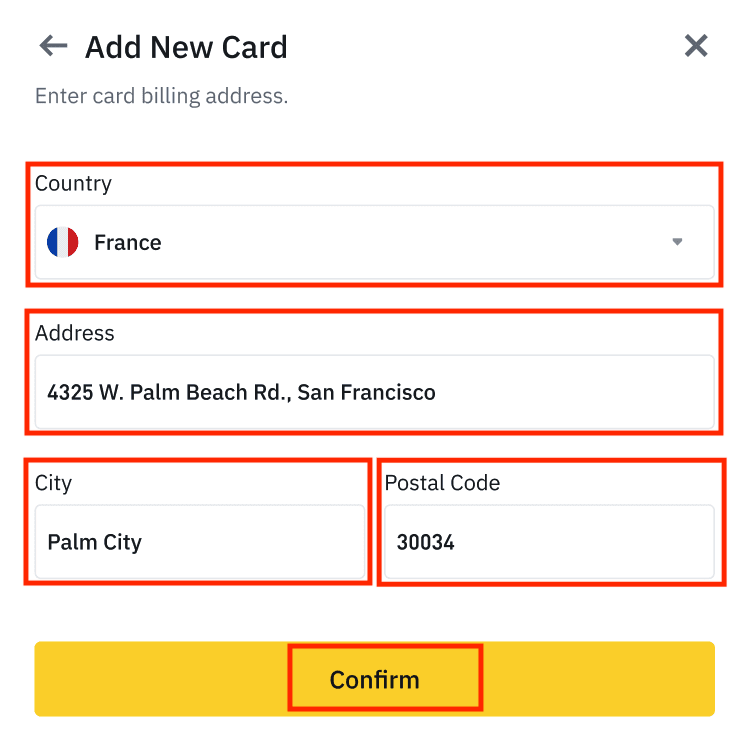
6. Provjerite podatke o plaćanju i potvrdite narudžbu unutar 1 minute. Nakon 1 minute ponovno će se izračunati cijena i količina kriptovalute koju ćete dobiti. Možete kliknuti [Osvježi] da vidite najnoviju tržišnu cijenu. Stopa naknade je 2% po transakciji.
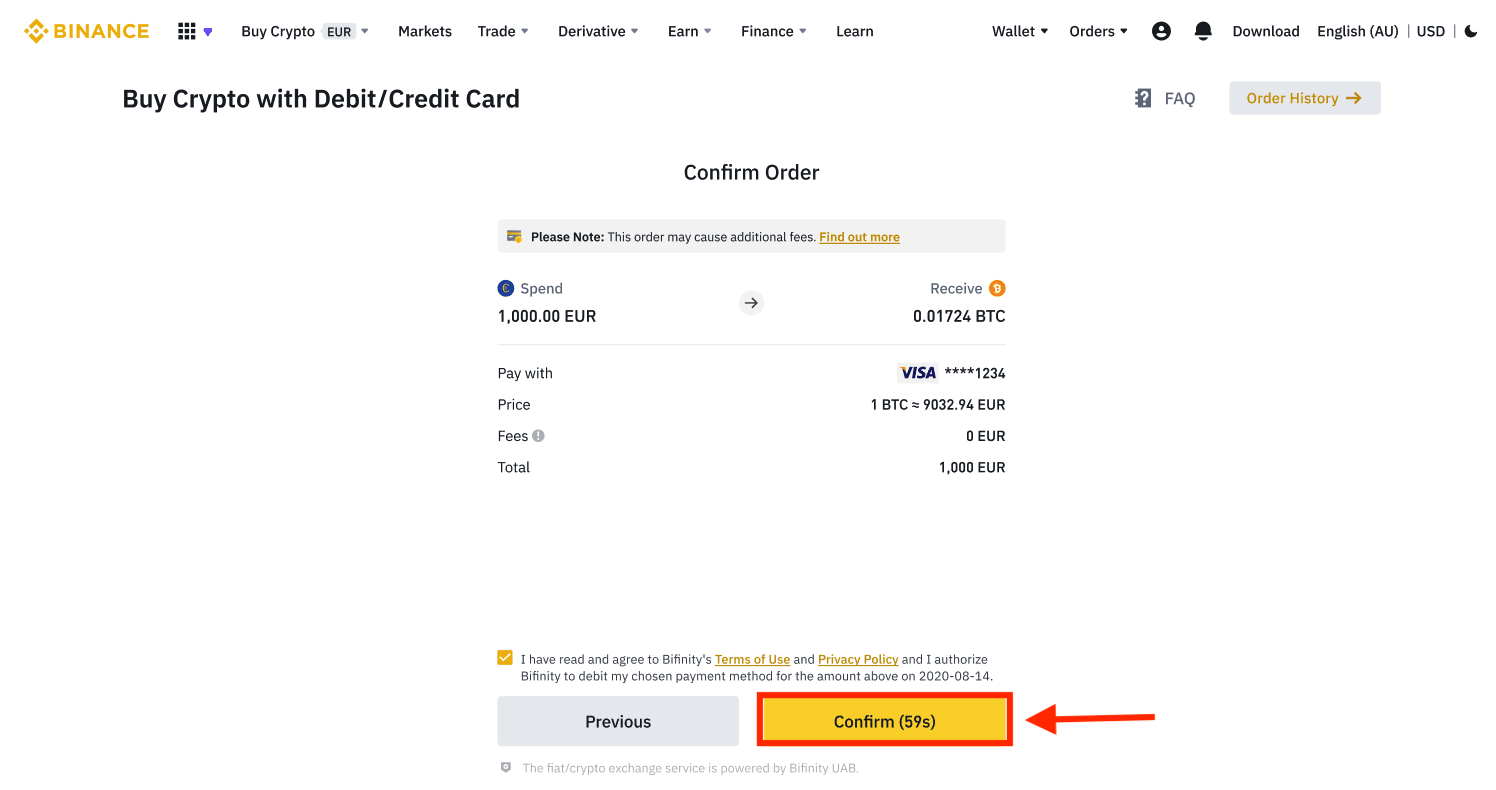
7. Bit ćete preusmjereni na stranicu OTP transakcije vaše banke. Slijedite upute na zaslonu za potvrdu plaćanja.
Kupite kripto kreditnom/debitnom karticom (aplikacija)
1. Započnite odabirom [Kreditna/debitna kartica] na početnom zaslonu. Ili pristupite [Buy Crypto] s kartice [Trade/Fiat] .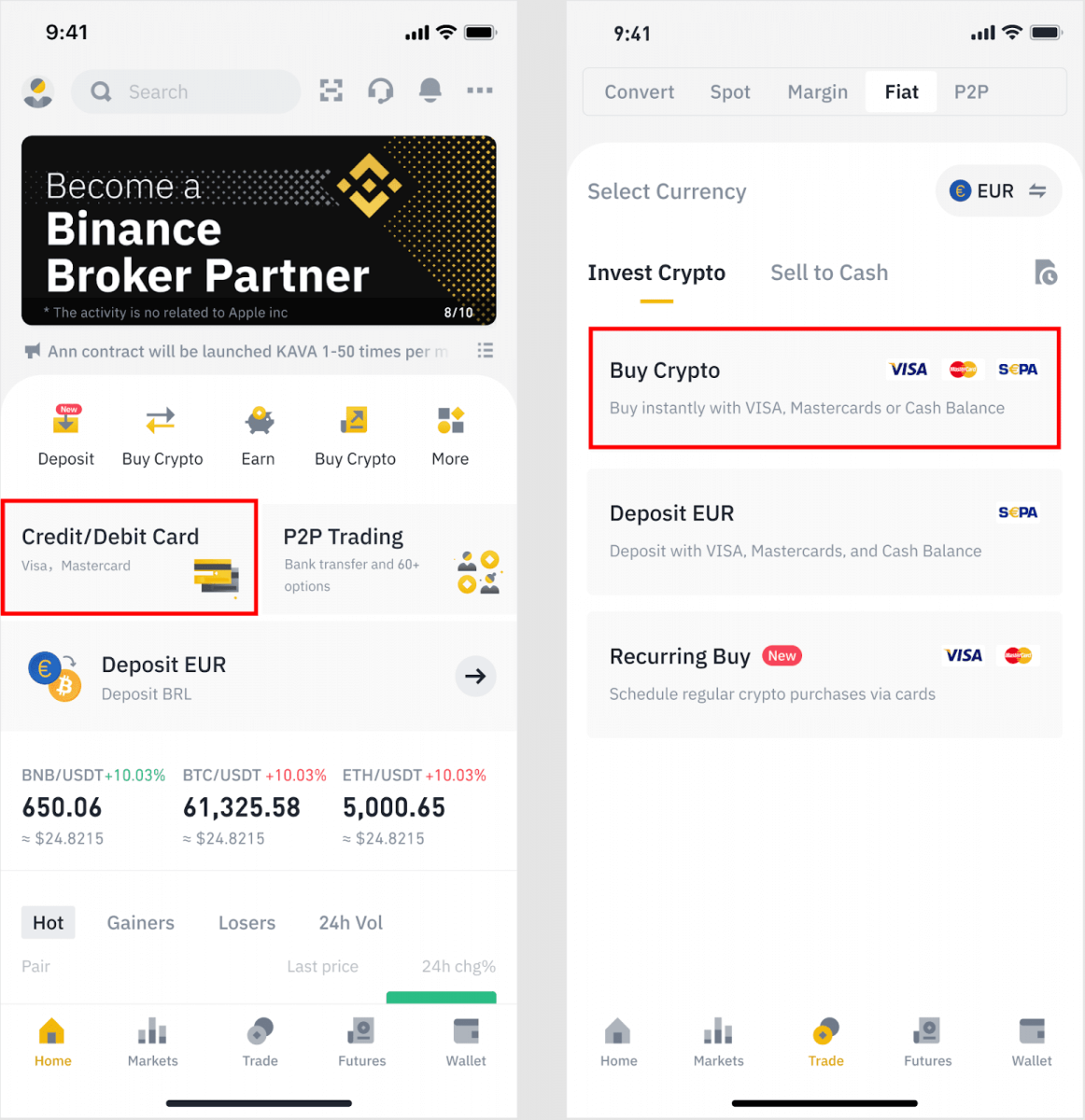
2. Prvo odaberite kriptovalutu koju želite kupiti. Možete upisati kriptovalutu u traku za pretraživanje ili se kretati kroz popis. Također možete promijeniti filtar da vidite različite rangove.
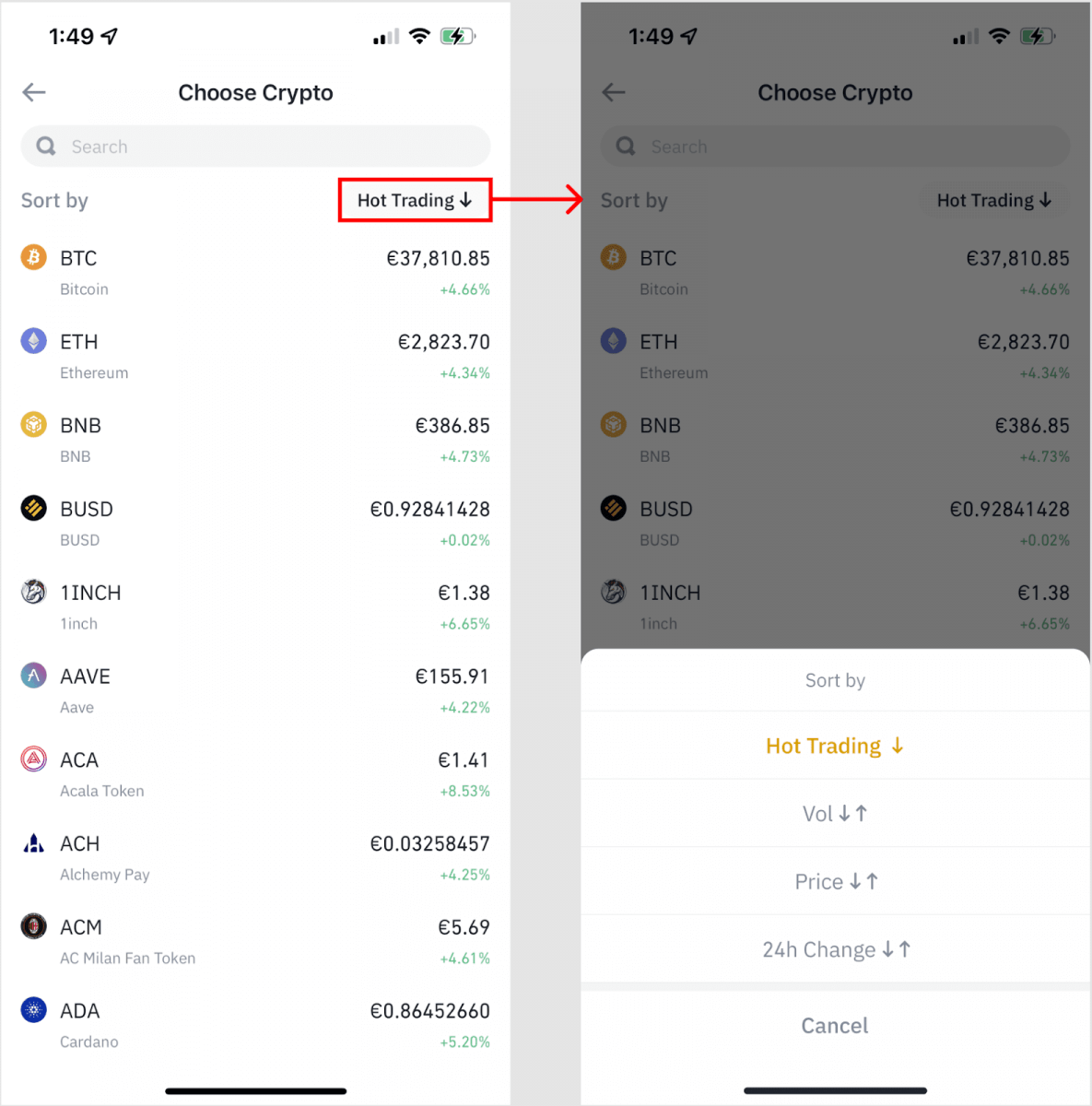
3. Ispunite iznos koji želite kupiti. Možete promijeniti fiat valutu ako želite odabrati drugu. Također možete omogućiti funkciju ponavljajuće kupnje za planiranje redovite kupnje kriptovalute putem kartica.
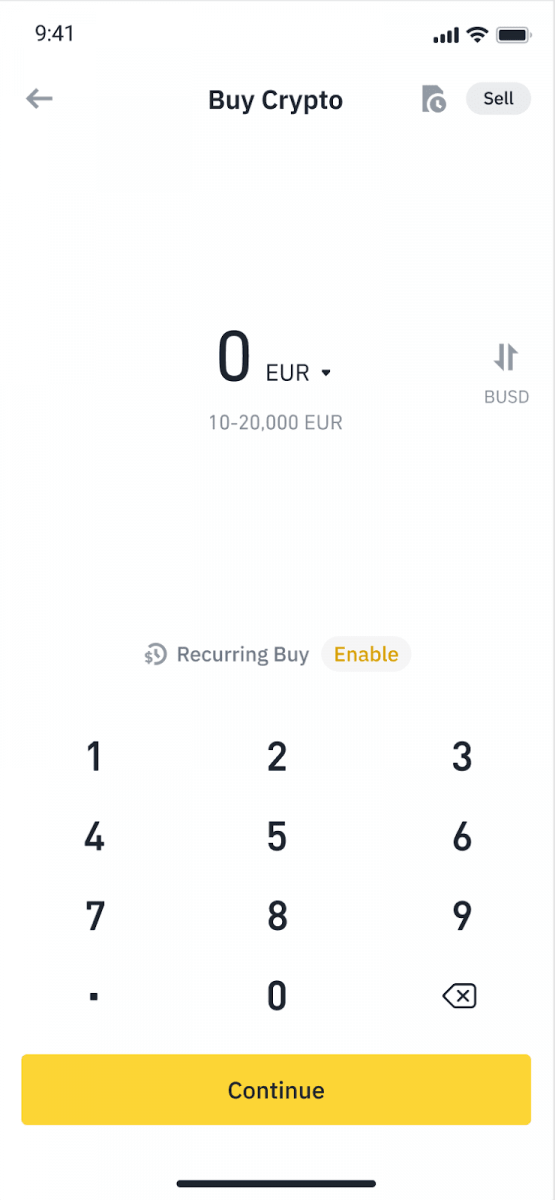
4. Odaberite [Plati karticom] i dodirnite [Potvrdi] . Ako prethodno niste povezali karticu, od vas će se tražiti da prvo dodate novu karticu.
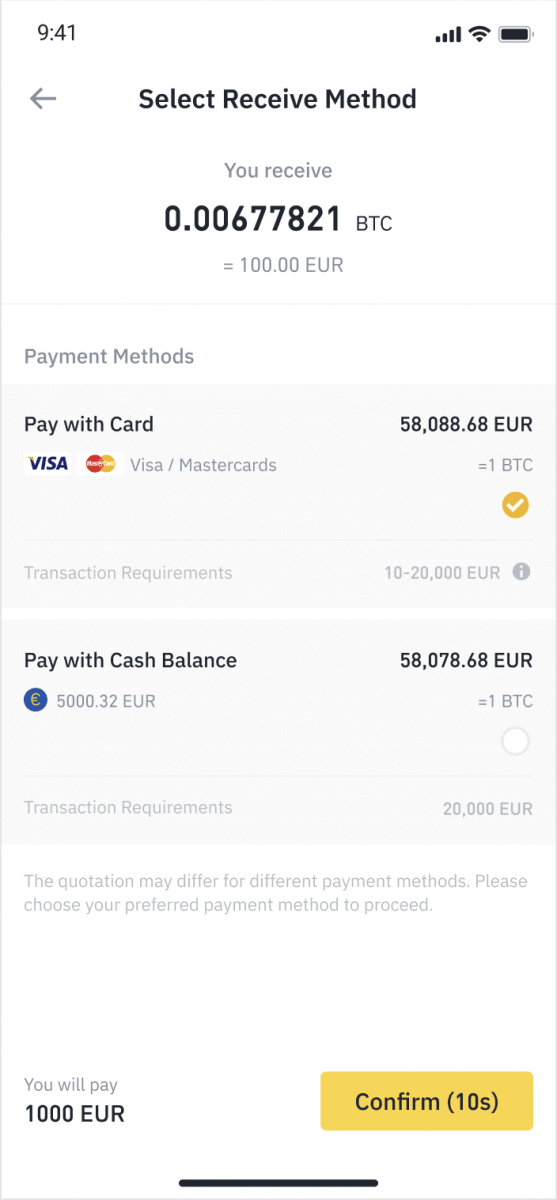
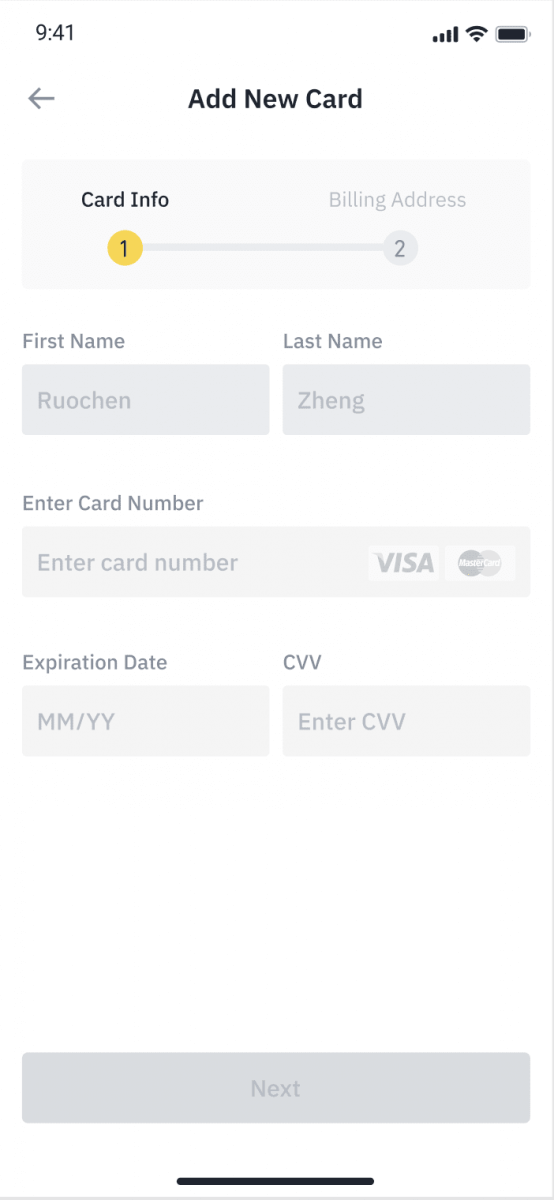
5. Provjerite je li iznos koji želite potrošiti točan, a zatim dodirnite [Potvrdi] na dnu zaslona.
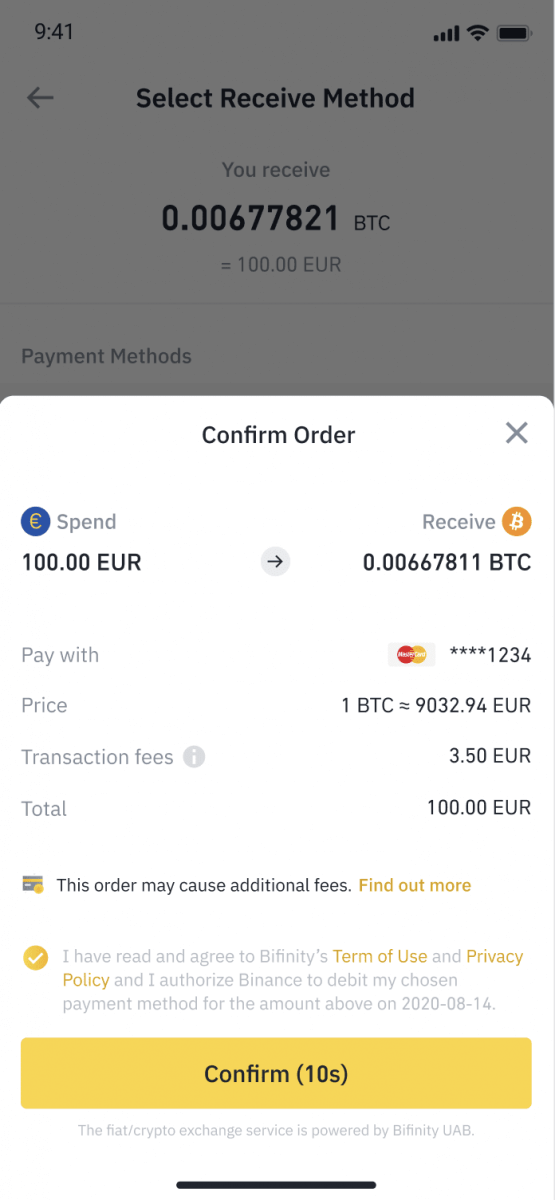
6. Čestitamo, transakcija je dovršena. Kupljena kriptovaluta položena je u vaš Binance Spot novčanik.
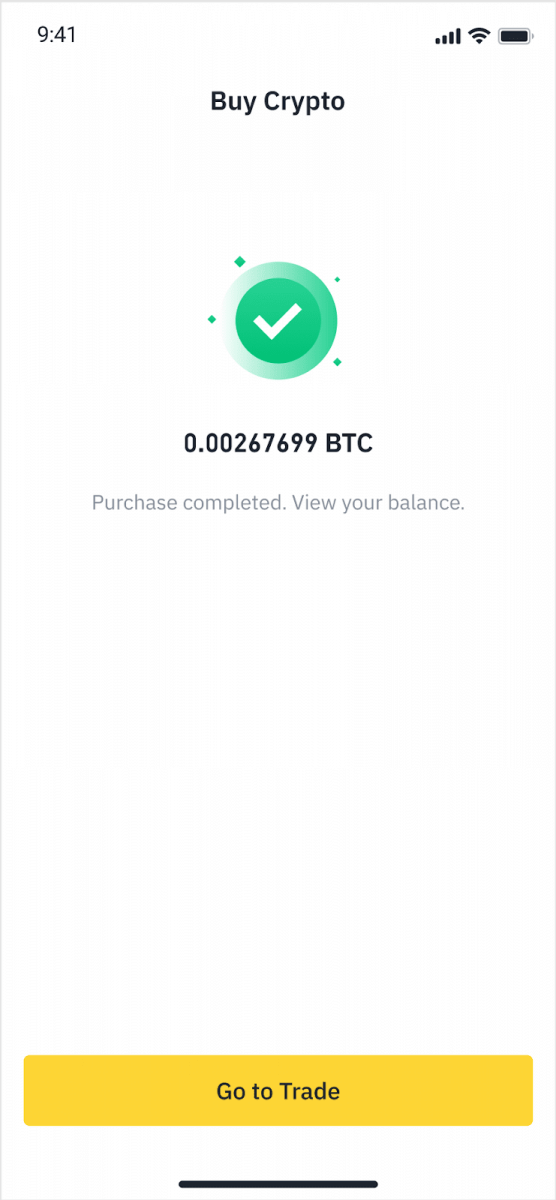
Položite Fiat kreditnom/debitnom karticom
1. Prijavite se na svoj Binance račun i idite na [Buy Crypto] - [Bank Deposit].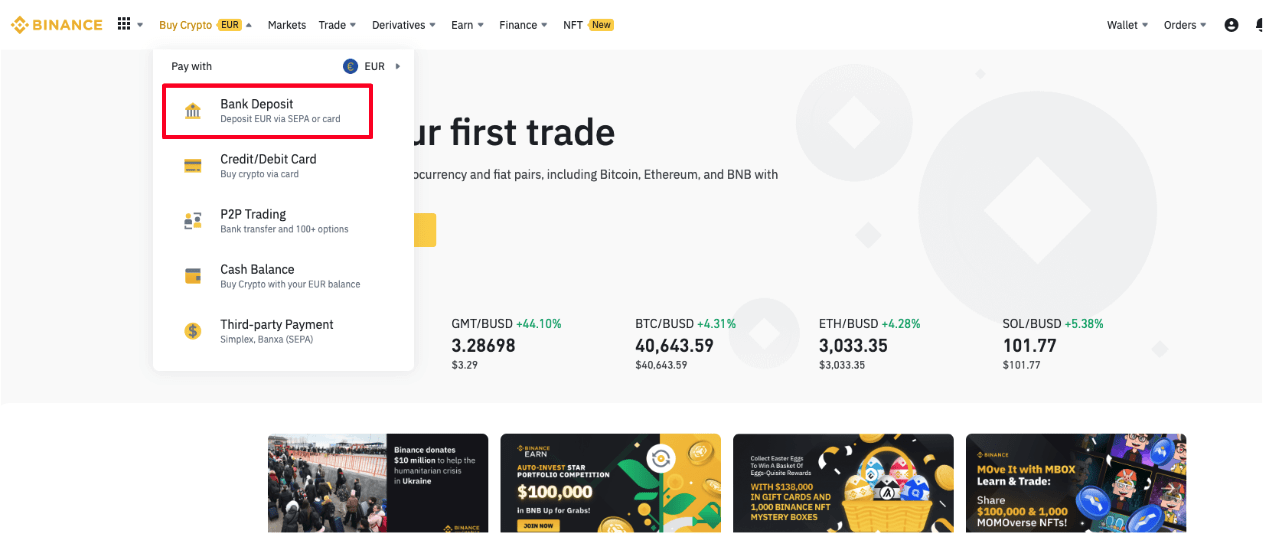
2. Odaberite valutu koju želite položiti i odaberite [Bankovna kartica] kao način plaćanja. Pritisnite [Nastavi].
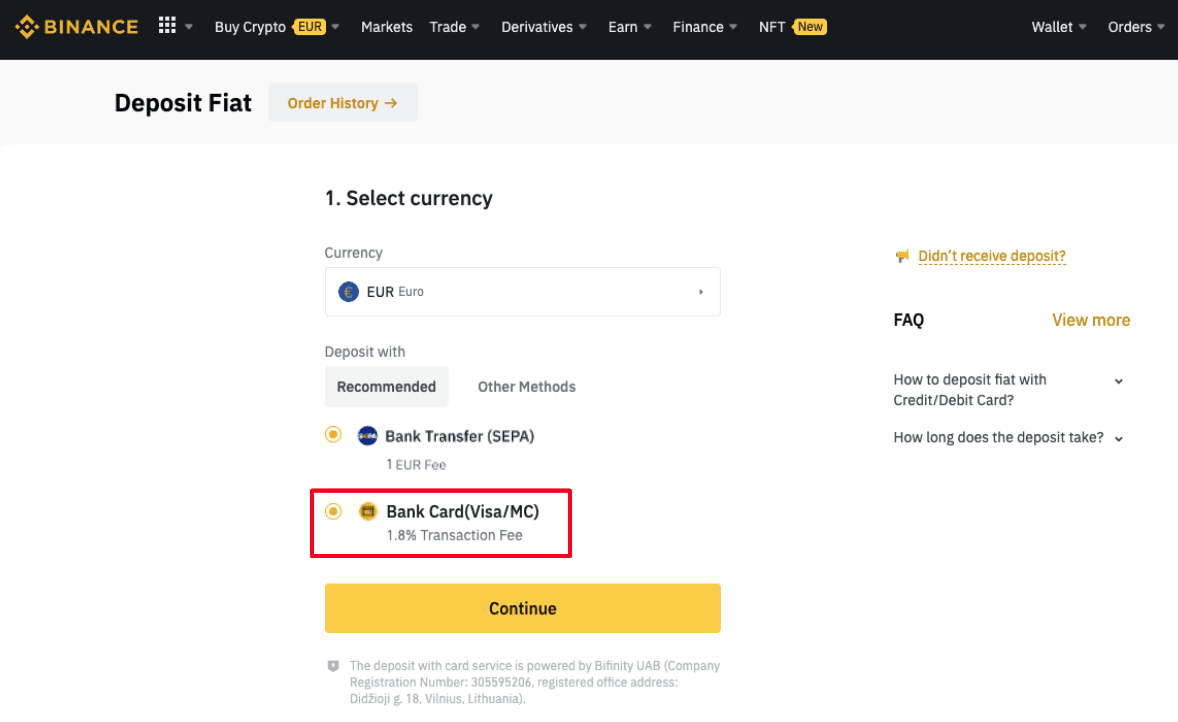
3. Ako prvi put dodajete karticu, morat ćete unijeti broj kartice i adresu za naplatu. Provjerite jesu li podaci točni prije nego što kliknete [ Potvrdi ].
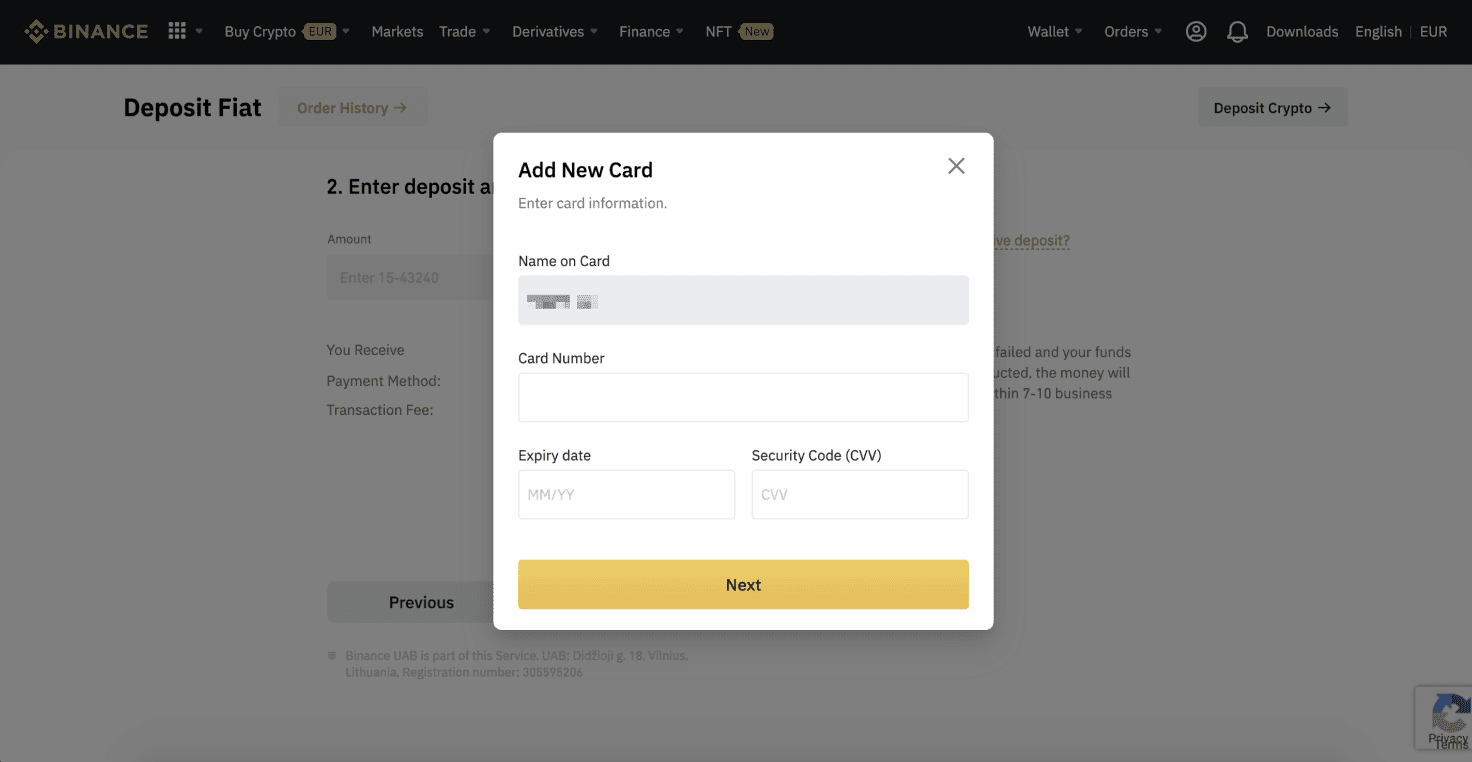
Napomena : Ako ste već dodali karticu, možete preskočiti ovaj korak i jednostavno odabrati karticu koju želite koristiti.
4. Unesite iznos koji želite položiti i kliknite [ Potvrdi ].
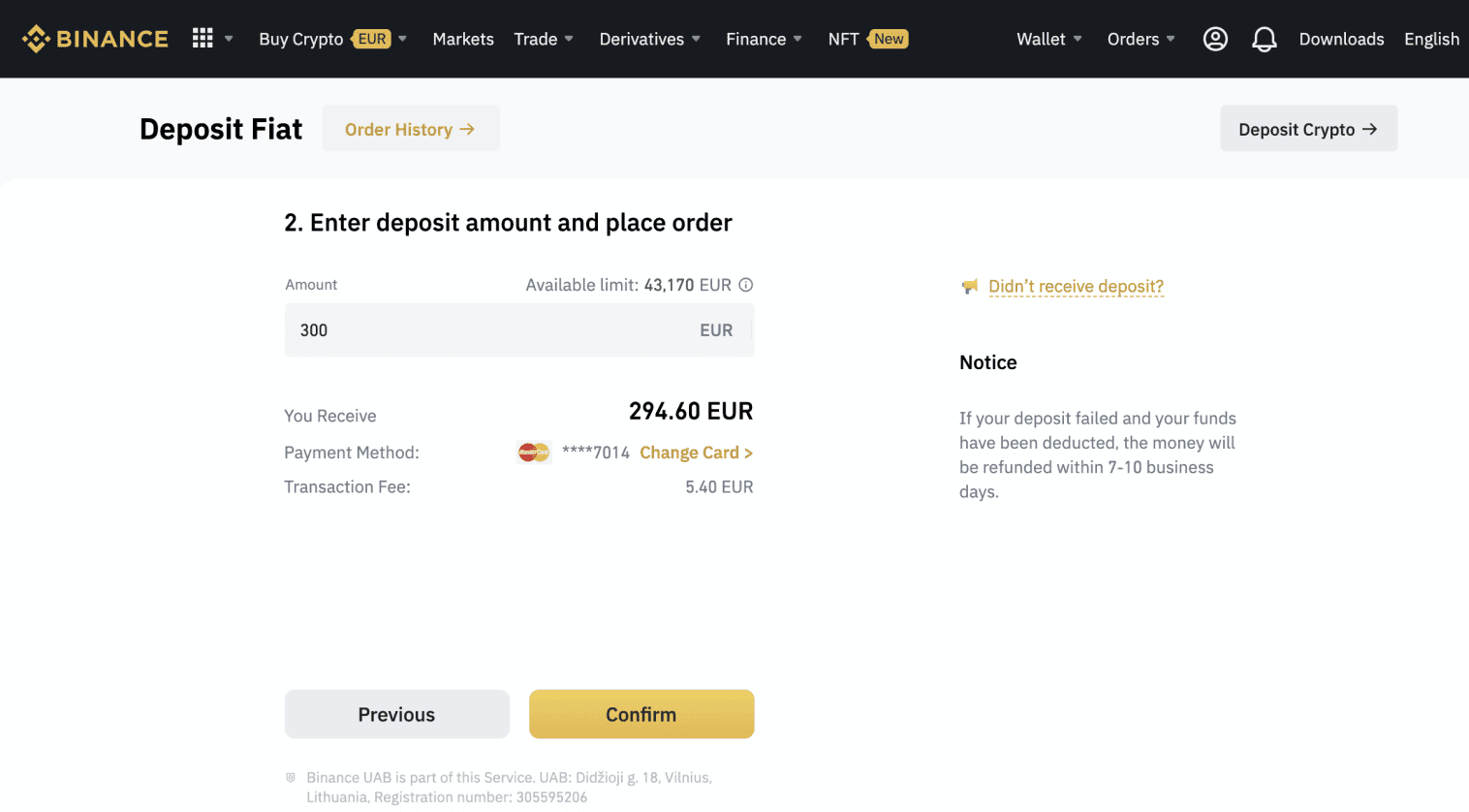
5. Iznos će se zatim dodati vašem fiat stanju.
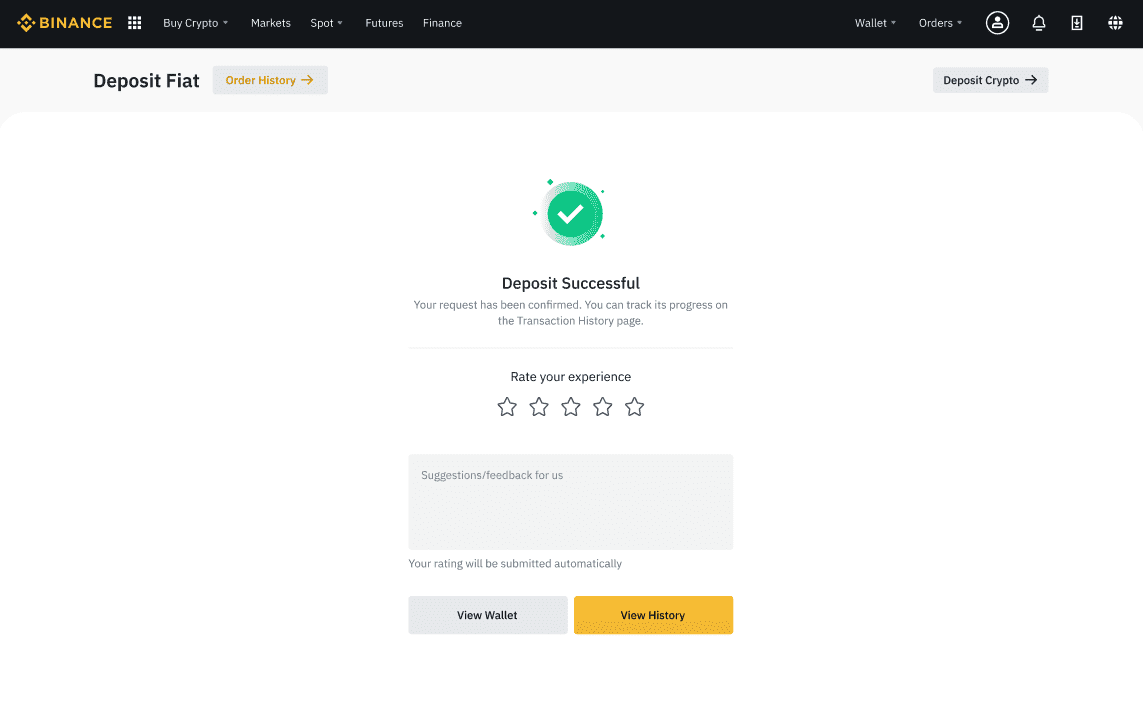
6. Možete provjeriti dostupne trgovinske parove za svoju valutu na stranici [Fiat Market] i započeti trgovati.
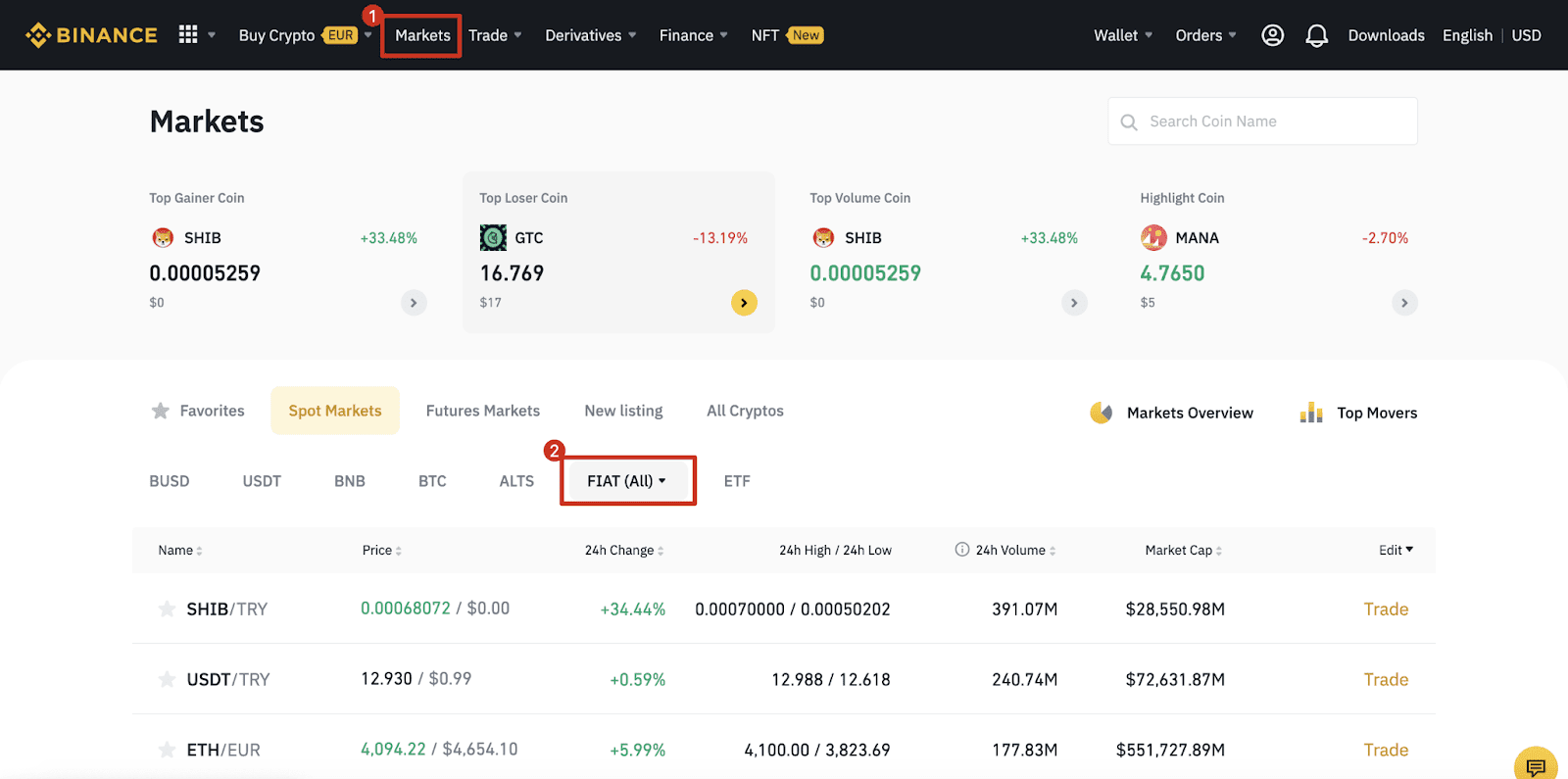
Kako uplatiti Fiat valutu na Binance
Opcije financiranja u fiksnoj valuti pripremit će vas za trgovanje u kratkom vremenu. Baš kao i vaše uobičajene međunarodne doznake, transferi u USD putem SWIFT-a obrađuju se unutar 1-3 radna dana tijekom radnog vremena u SAD-u.
Uplatite EUR i Fiat valute putem SEPA bankovnog prijenosa
**Važna napomena: Ne vršite prijenose ispod 2 EUR.Nakon odbitka relevantnih naknada, bilo koji prijenosi ispod 2 EUR NEĆE BITI KREDITIRANI NITI VRAĆENI.
1. Prijavite se na svoj Binance račun i idite na [Wallet] - [Fiat and Spot] - [Deposit].
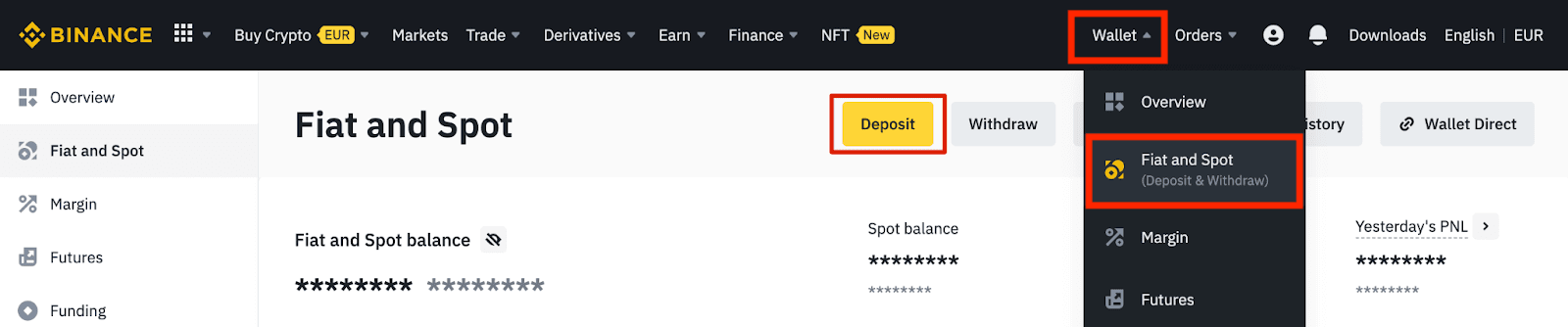
2. Odaberite valutu i [Bankovni prijenos (SEPA)] , kliknite [Nastavi].
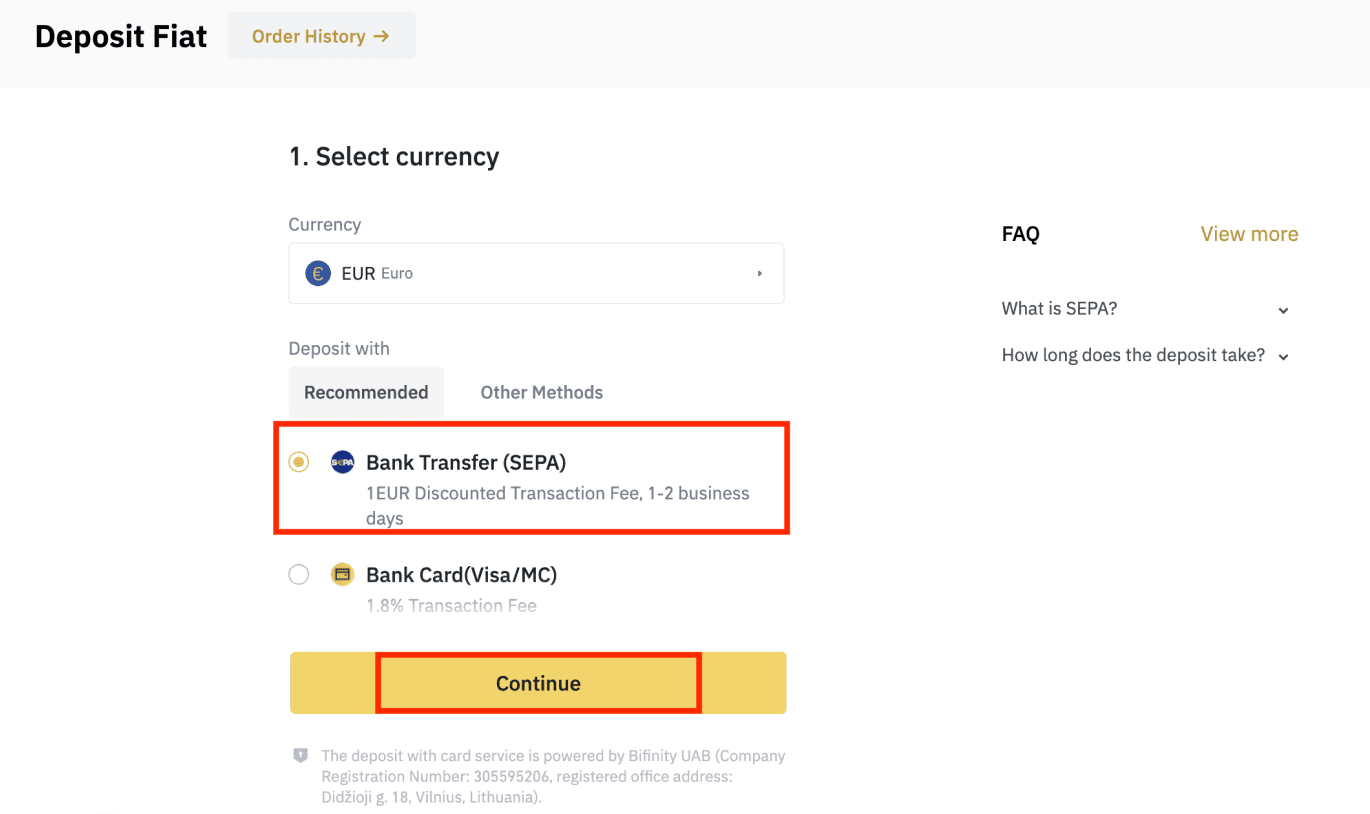
3. Unesite iznos koji želite uplatiti, zatim kliknite [Nastavi].
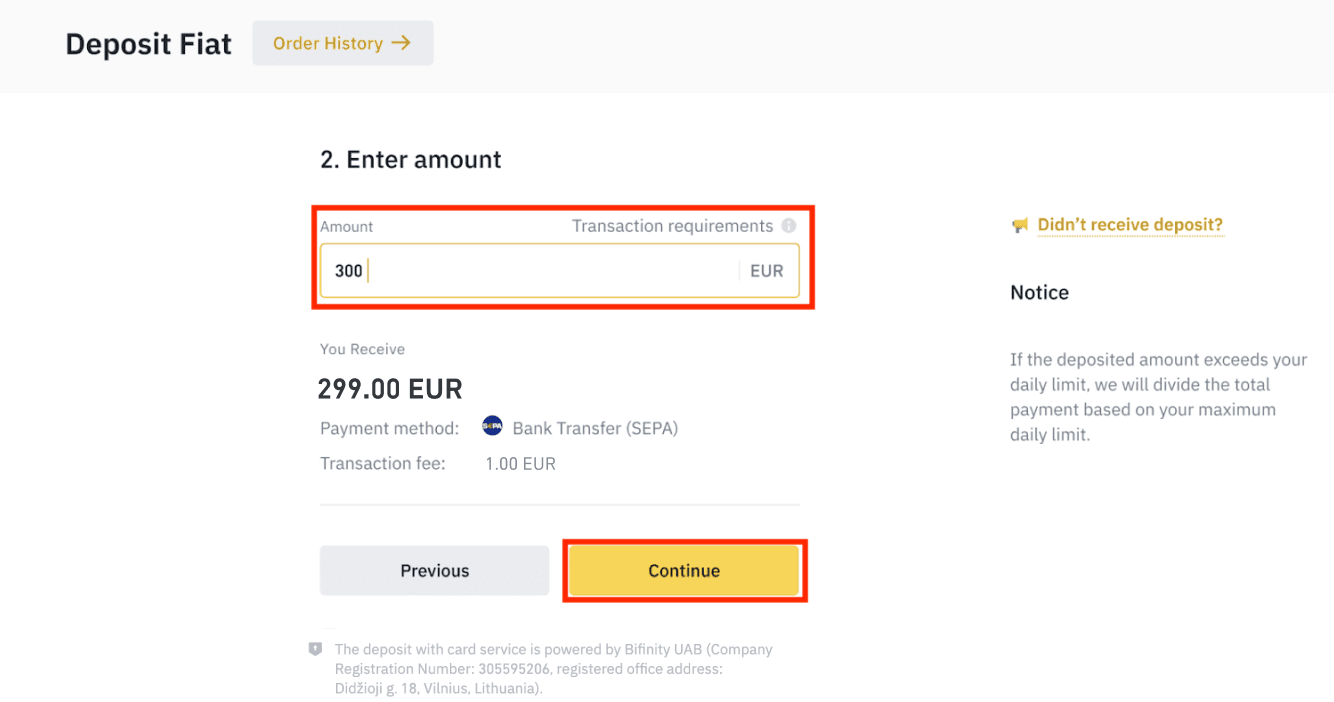
Važne napomene:
- Ime na bankovnom računu koji koristite mora odgovarati imenu registriranom na vašem Binance računu.
- Molimo vas da ne prenosite sredstva sa zajedničkog računa. Ako je vaše plaćanje izvršeno sa zajedničkog računa, banka će vjerojatno odbiti prijenos jer postoji više od jednog imena i ne podudaraju se s nazivom vašeg Binance računa.
- Bankovni transferi putem SWIFT-a nisu prihvaćeni.
- SEPA plaćanja ne rade vikendom; pokušajte izbjegavati vikende ili državne praznike. Obično je potrebno 1-2 radna dana da nas kontaktirate.
4. Tada ćete vidjeti detaljne podatke o plaćanju. Upotrijebite bankovne podatke za prijenos putem internetskog bankarstva ili mobilne aplikacije na Binance račun.
**Važna napomena: Ne vršite prijenose ispod 2 EUR. Nakon odbitka relevantnih naknada, bilo koji prijenosi ispod 2 EUR NEĆE BITI KREDITIRANI NITI VRAĆENI.
Nakon što izvršite prijenos, strpljivo pričekajte da sredstva stignu na vaš Binance račun (sredstvima je obično potrebno 1 do 2 radna dana da stignu).
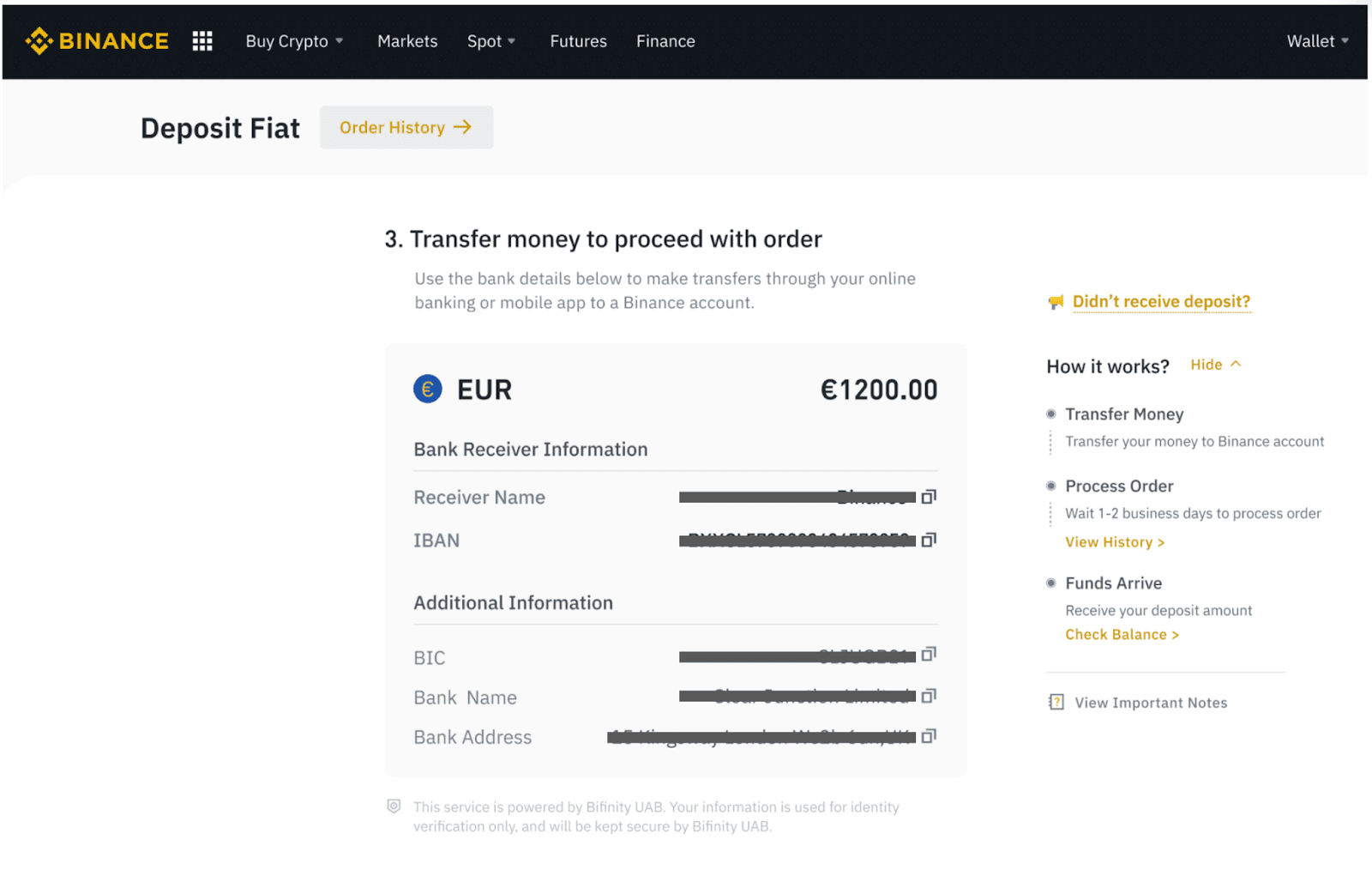
Kupite Crypto putem SEPA bankovnog prijenosa
1. Prijavite se na svoj Binance račun i kliknite [Kupi kripto] - [Bankovni prijenos]. Bit ćete preusmjereni na stranicu [Kupite kripto bankovnim prijenosom] .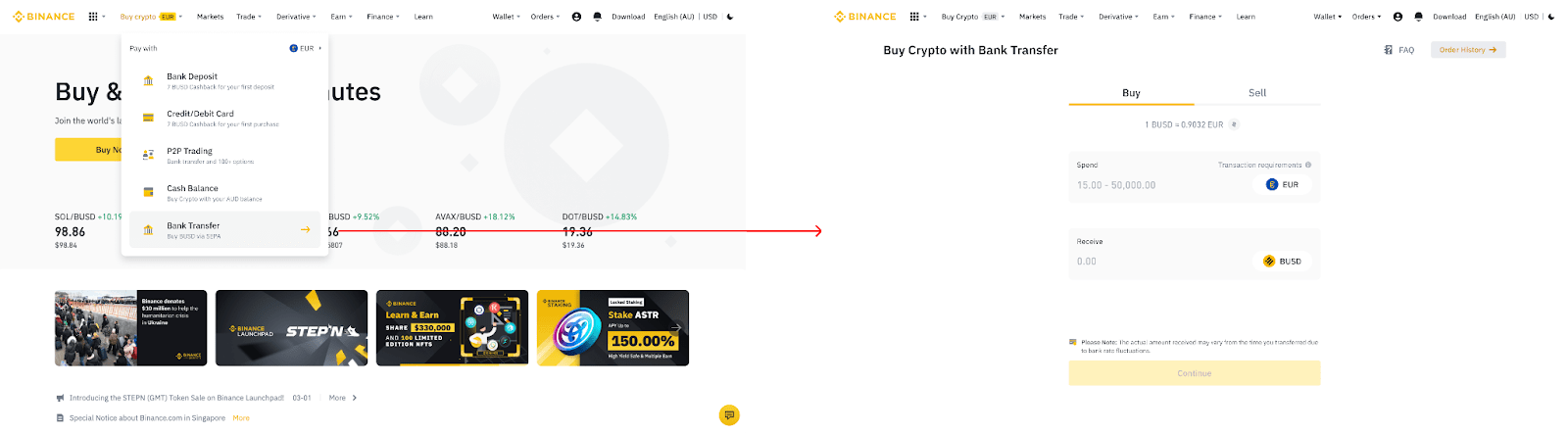
2. Unesite iznos fiksne valute koji želite potrošiti u EUR.

3. Odaberite [Bankovni transfer (SEPA)] kao način plaćanja i kliknite [Nastavi] .
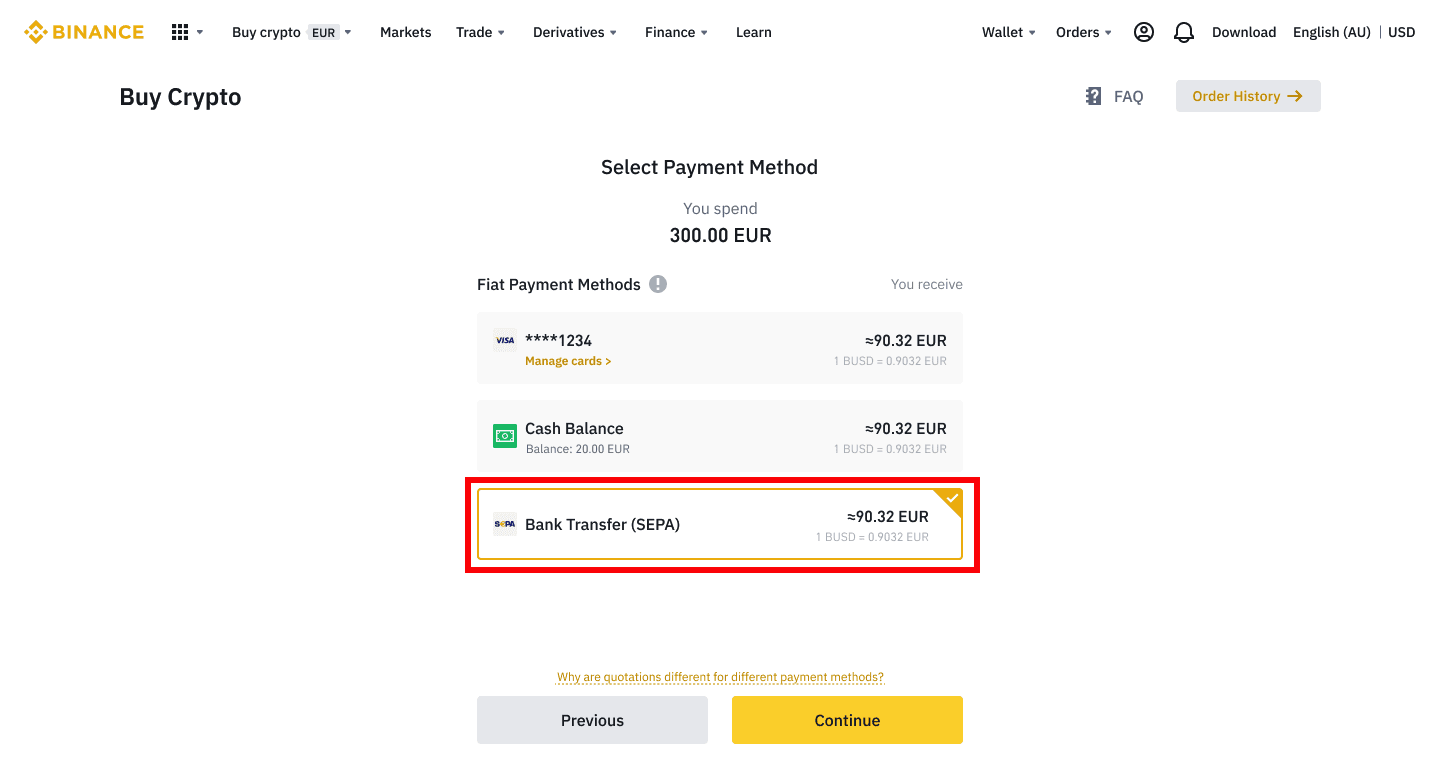
4. Provjerite detalje narudžbe i kliknite [Potvrdi].
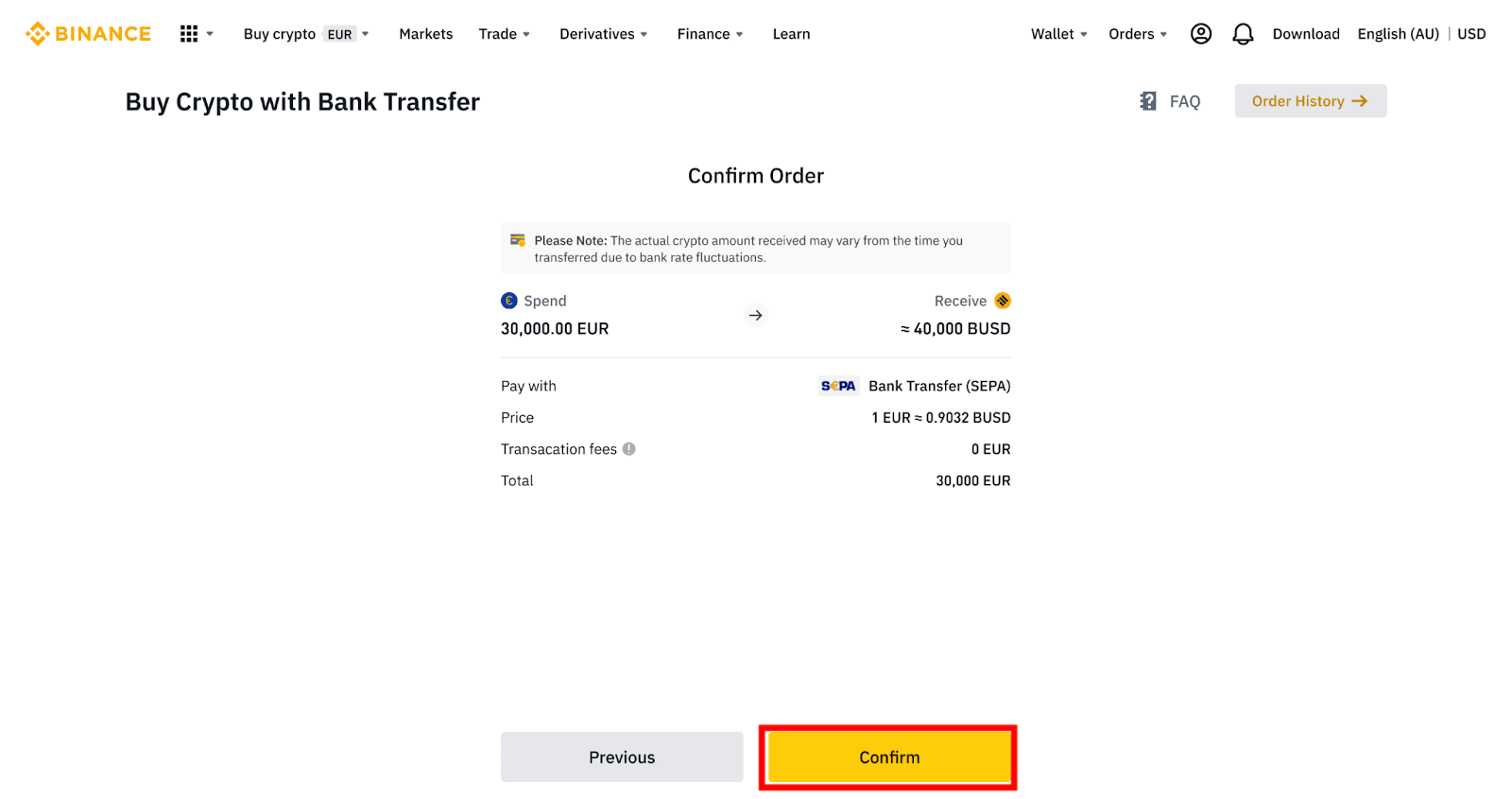
5. Vidjet ćete svoje bankovne podatke i upute za prijenos novca s vašeg bankovnog računa na Binance račun. Sredstva obično stižu za 3 radna dana. Molimo vas da strpljivo pričekate.
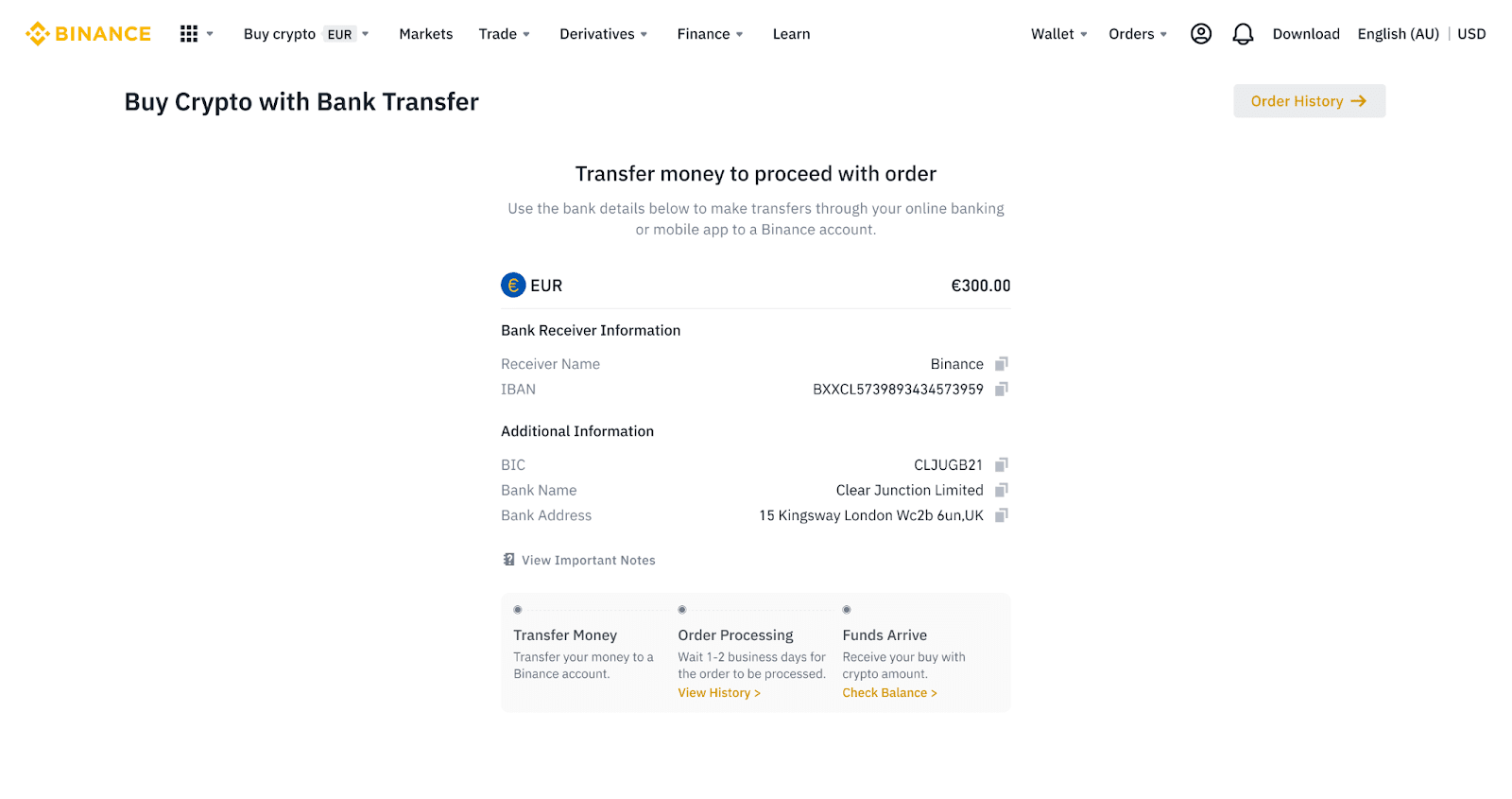
6. Nakon uspješnog prijenosa, možete provjeriti status povijesti pod [Povijest].
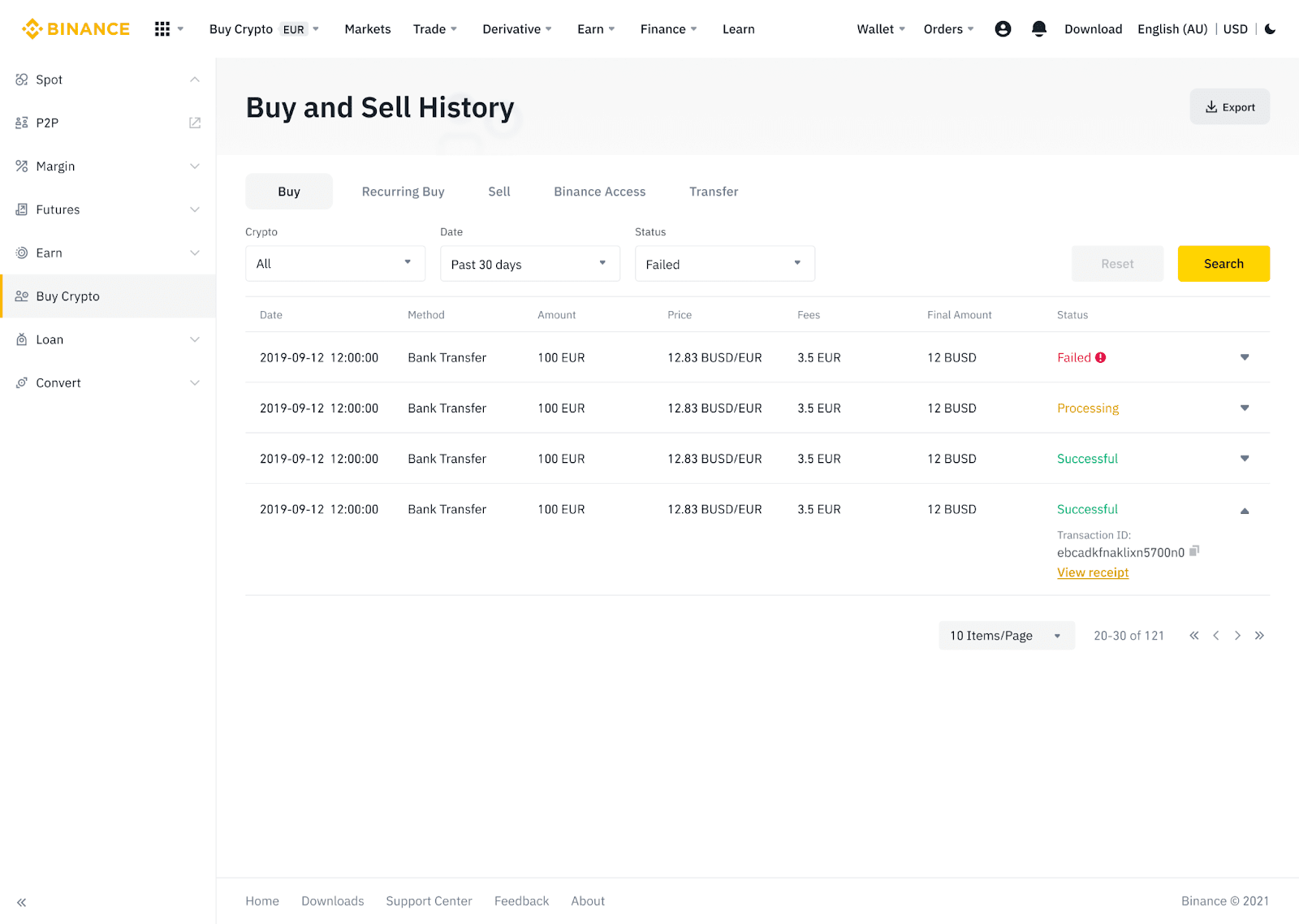
Uplatite Fiat valutu na Binance putem AdvCasha
Sada možete polagati i povlačiti fiksne valute, kao što su EUR, RUB i UAH, putem Advcasha. U nastavku pogledajte vodič korak po korak za deponiranje fiata putem Advcasha.Važne napomene:
- Depoziti i isplate između Binance i AdvCash novčanika su besplatni.
- AdvCash može primijeniti dodatne naknade za polaganje i podizanje unutar svog sustava.
1. Prijavite se na svoj Binance račun i kliknite [Buy Crypto] - [Card Deposit] , i bit ćete preusmjereni na stranicu [Deposit Fiat] .
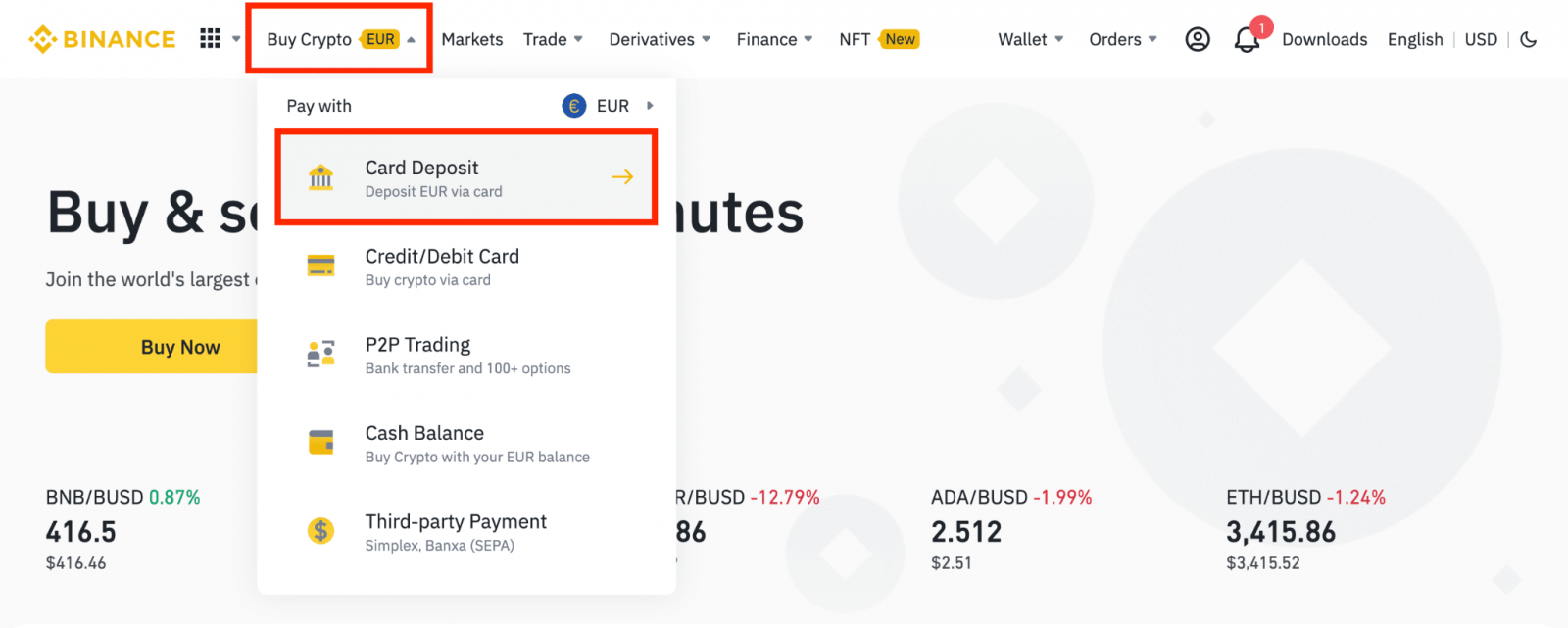
1.1 Alternativno, kliknite [Kupi sada] i unesite fiat iznos koji želite potrošiti i sustav će automatski izračunati iznos kriptovalute koji možete dobiti. Pritisnite [Nastavi].
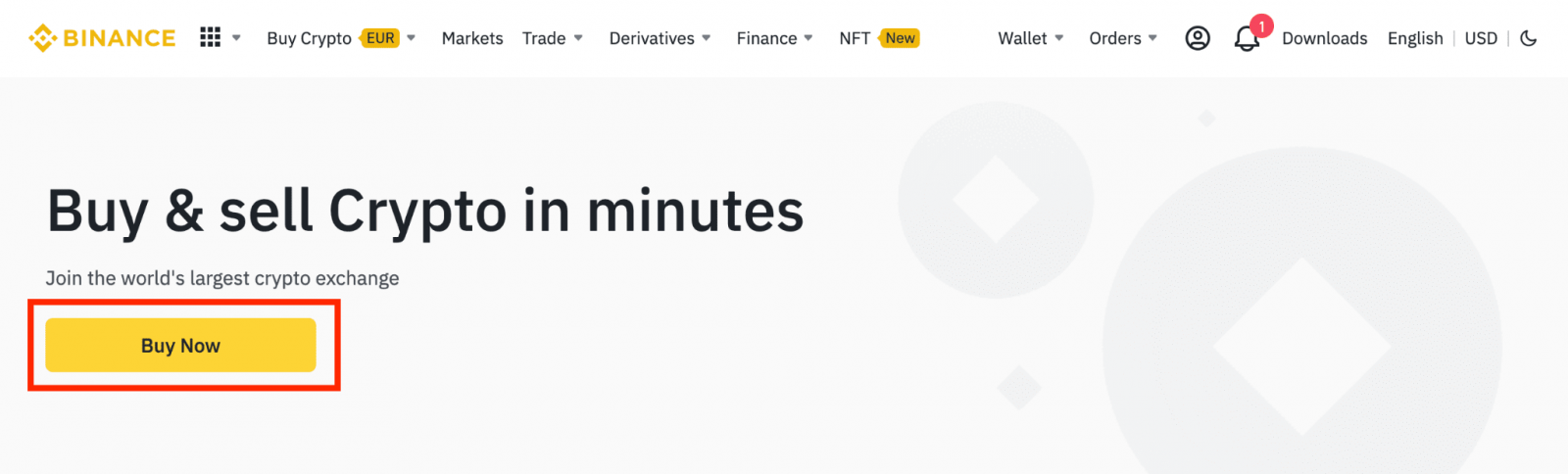
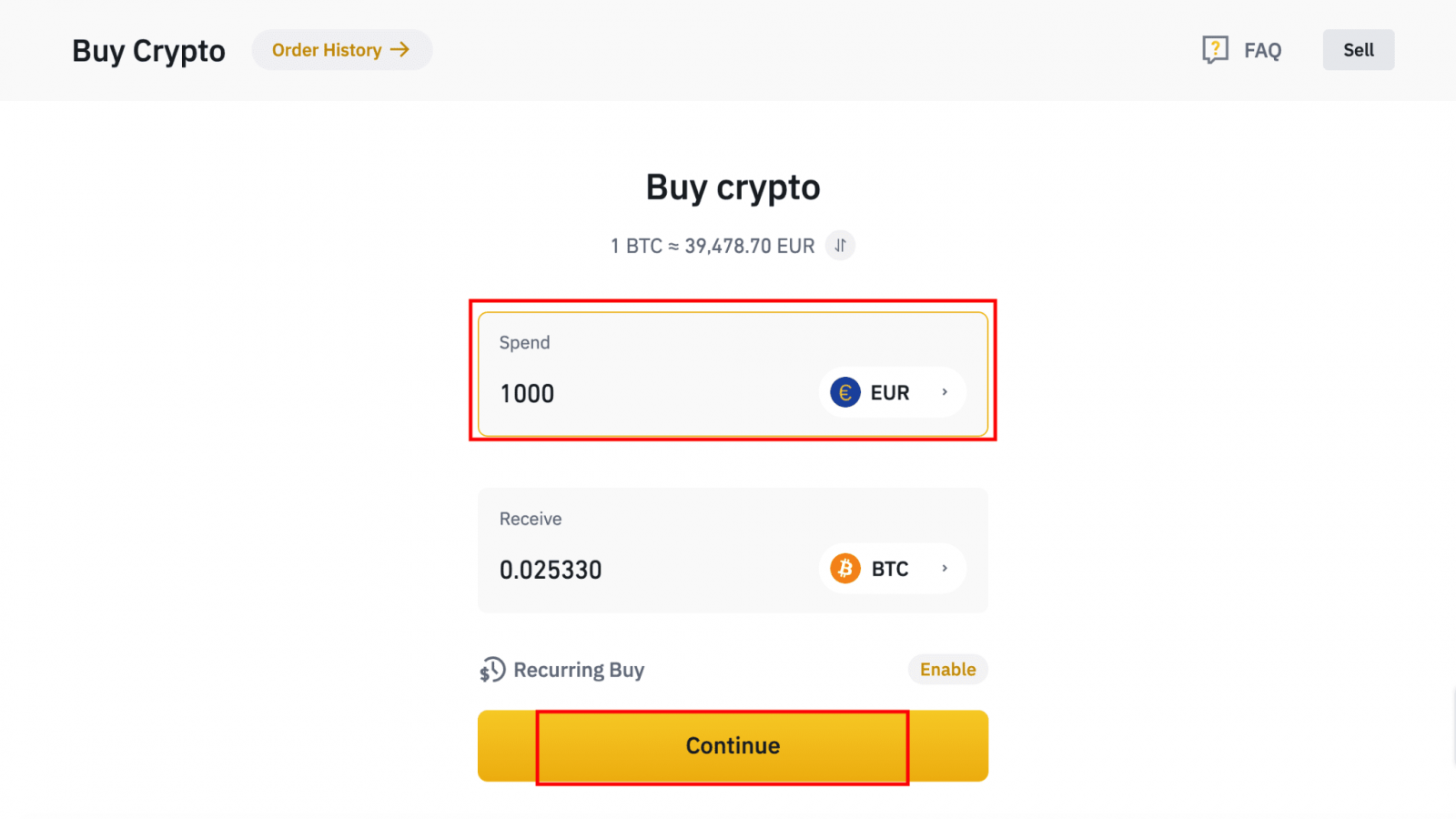
1.2 Kliknite [Nadopuni gotovinski saldo] i bit ćete preusmjereni na stranicu [Deposit Fiat] .

2. Odaberite fiat za uplatu i [Stanje AdvCash računa] kao željeni način plaćanja. Pritisnite [Nastavi].
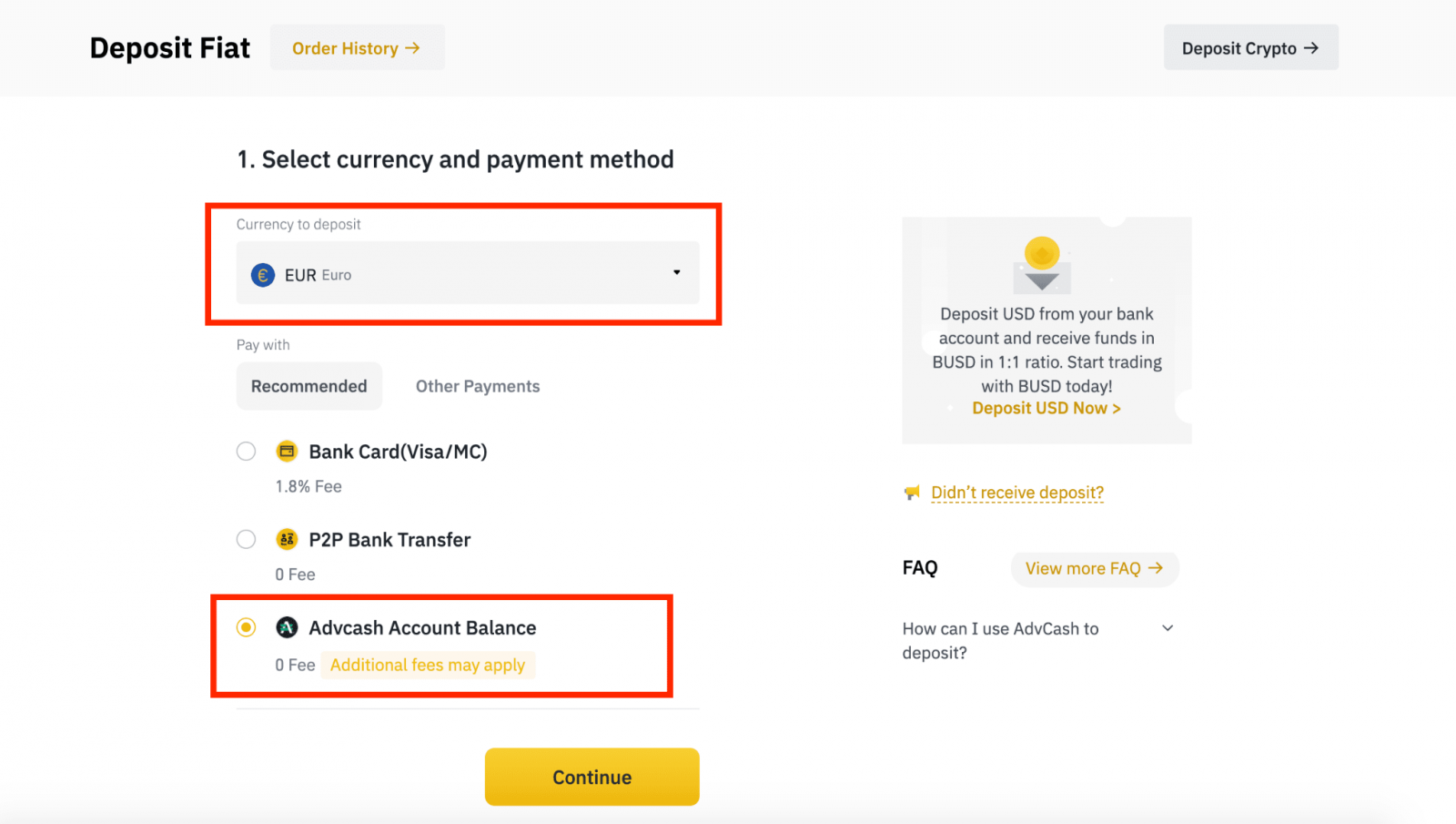
3. Unesite iznos depozita i kliknite [Potvrdi].
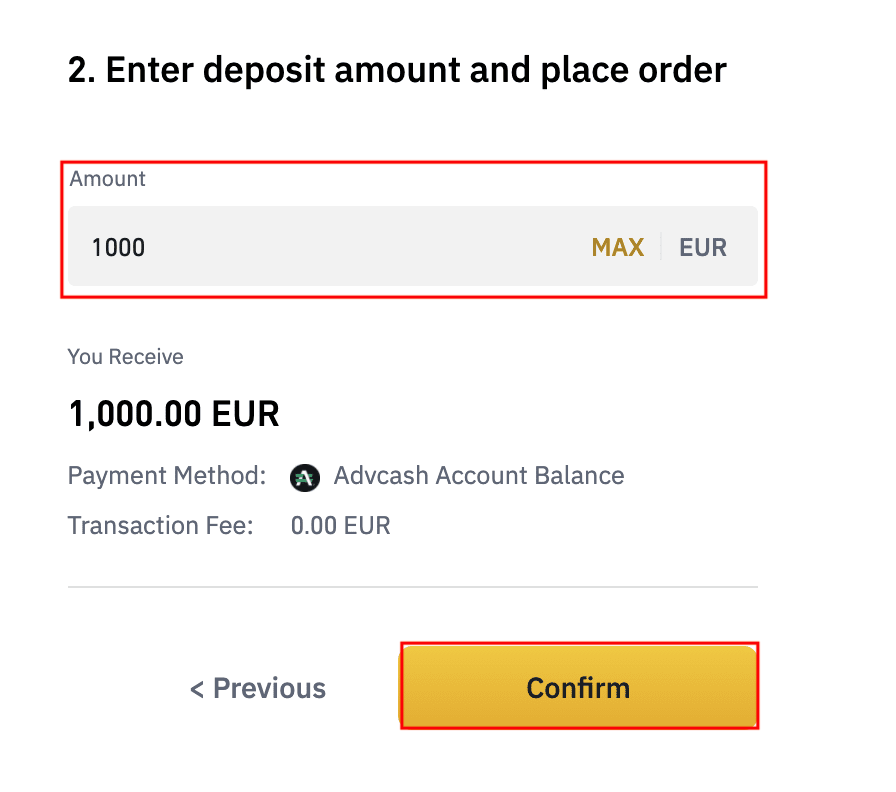
4. Bit ćete preusmjereni na AdvCash web mjesto. Unesite svoje podatke za prijavu ili registrirajte novi račun.
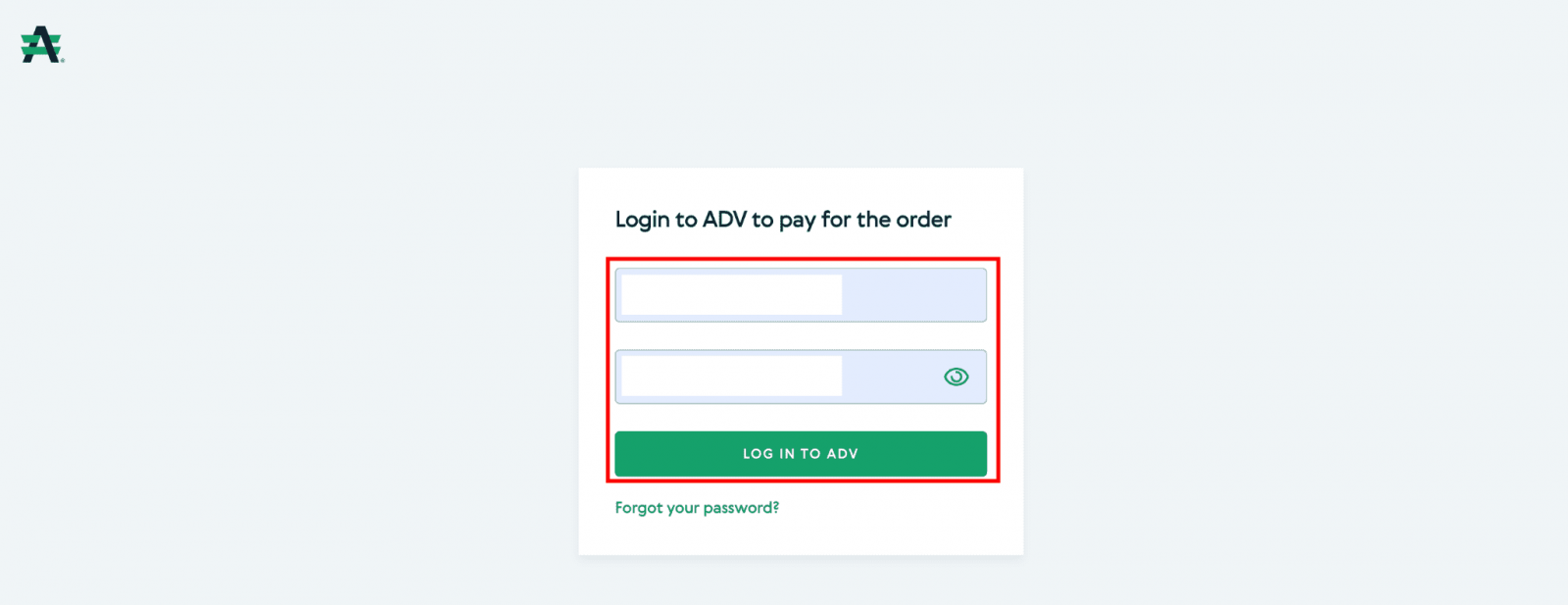
5. Bit ćete preusmjereni na plaćanje. Provjerite podatke o plaćanju i kliknite [Nastavi].
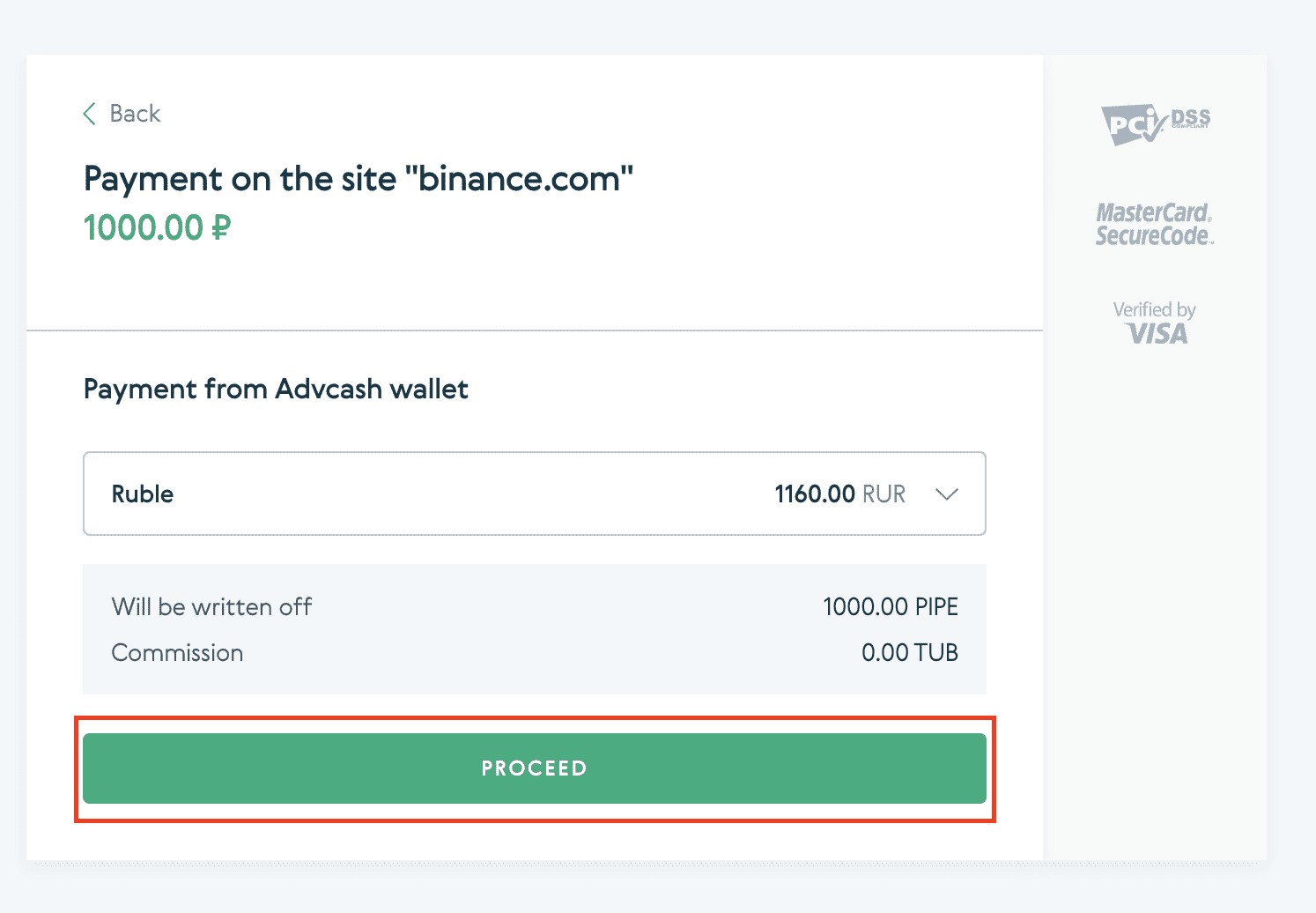
6. Od vas će se tražiti da provjerite svoju e-poštu i potvrdite svoju transakciju plaćanja na e-pošti.
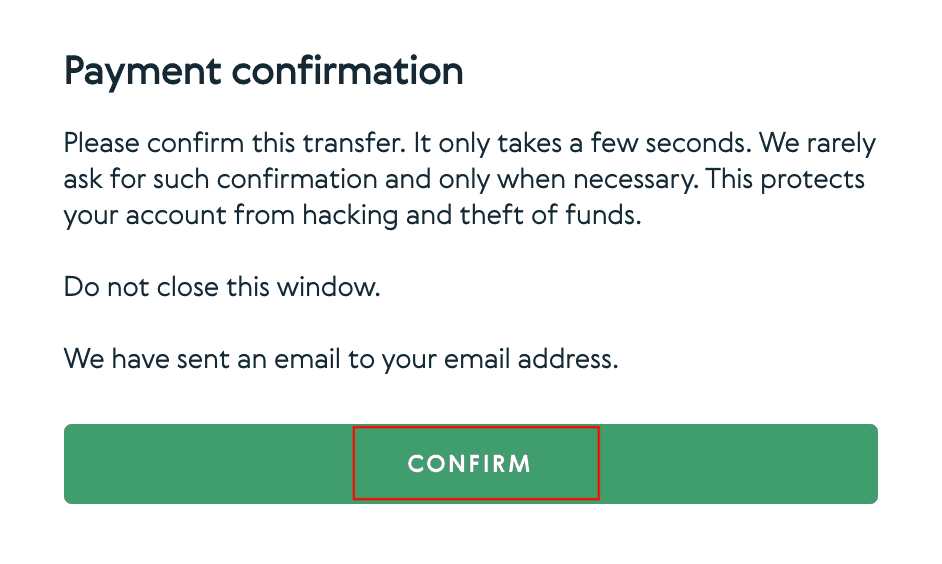
7. Nakon potvrde plaćanja na e-mail, primit ćete donju poruku i potvrdu o izvršenoj transakciji.
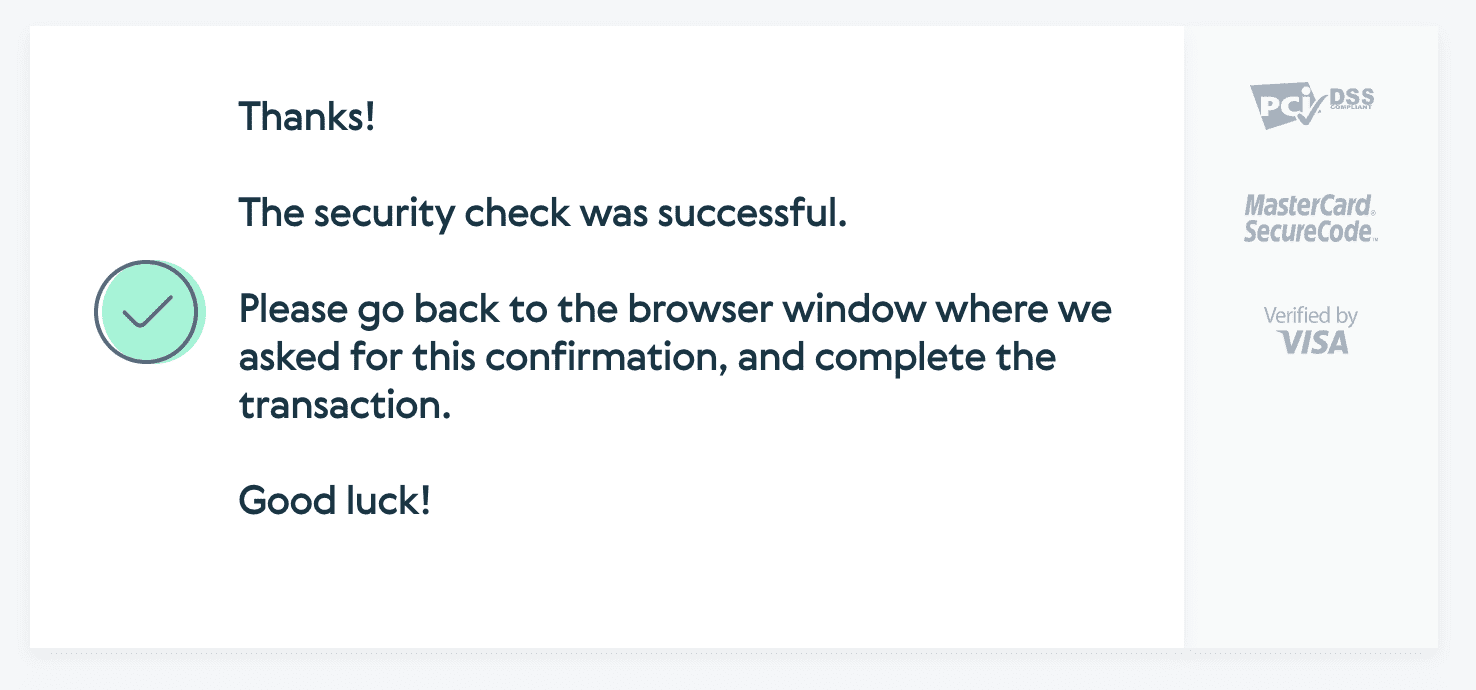
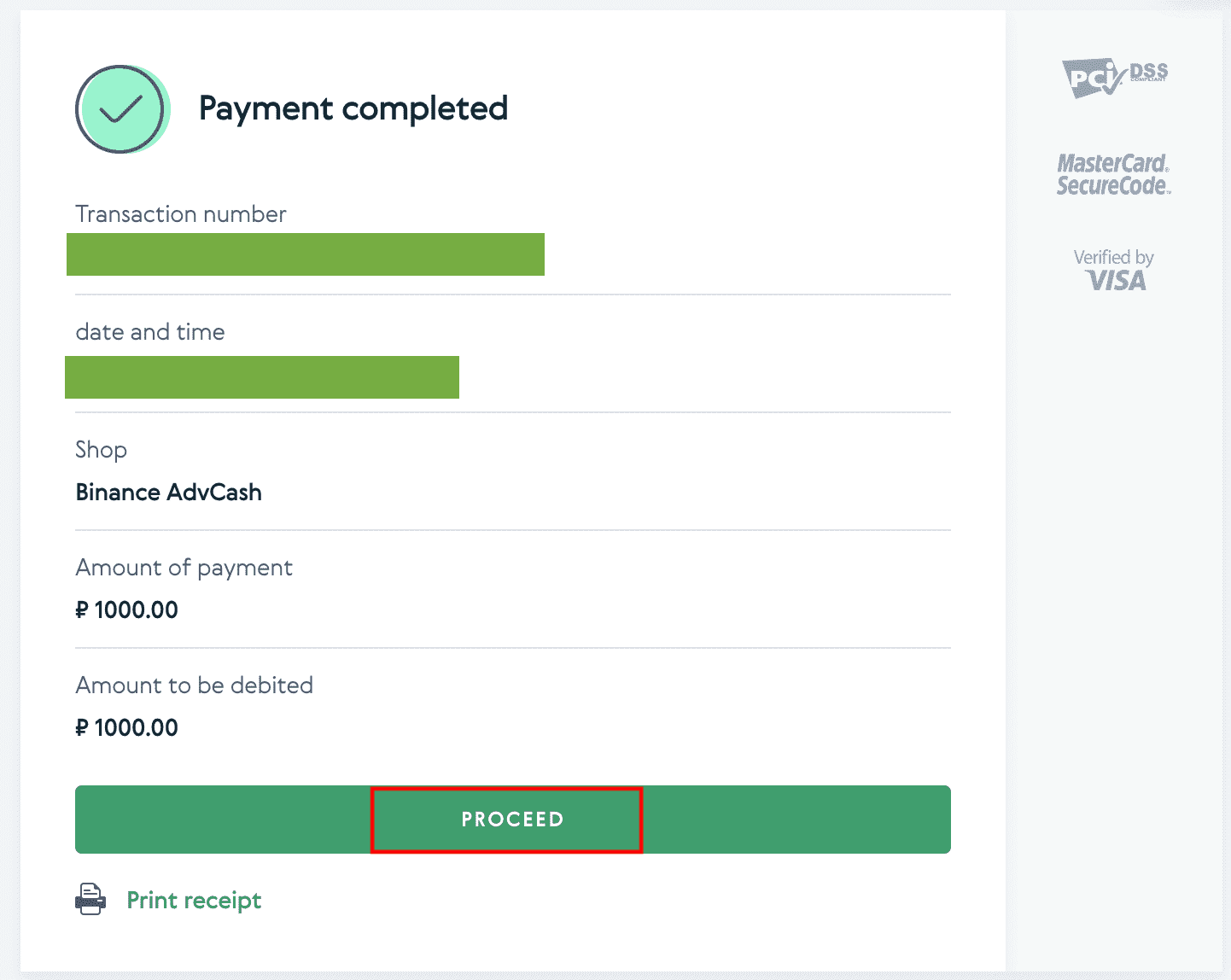
Često postavljana pitanja
Što je oznaka/podsjetnik i zašto je moram unijeti prilikom polaganja kripto?
Oznaka ili dopis je jedinstveni identifikator dodijeljen svakom računu za identifikaciju depozita i odobravanje odgovarajućeg računa. Prilikom deponiranja određene kriptovalute, kao što su BNB, XEM, XLM, XRP, KAVA, ATOM, BAND, EOS itd., morate unijeti odgovarajuću oznaku ili memo kako bi se uspješno kreditirao.
Koliko vremena je potrebno da moja sredstva stignu? Kolika je naknada za transakciju?
Nakon potvrde vašeg zahtjeva na Binanceu, potrebno je neko vrijeme da se transakcija potvrdi na blockchainu. Vrijeme potvrde varira ovisno o blockchainu i njegovom trenutnom mrežnom prometu. Na primjer, ako polažete USDT, Binance podržava ERC20, BEP2 i TRC20 mreže. Možete odabrati željenu mrežu s platforme s koje povlačite, unesite iznos za podizanje i vidjet ćete relevantne transakcijske naknade.
Sredstva će biti doznačena na vaš Binance račun ubrzo nakon što mreža potvrdi transakciju.
Imajte na umu ako ste unijeli pogrešnu adresu depozita ili odabrali nepodržanu mrežu, vaša će sredstva biti izgubljena. Uvijek pažljivo provjerite prije nego potvrdite transakciju.
Kako provjeriti svoju povijest transakcija?
Možete provjeriti status svoje uplate ili isplate iz [Wallet] - [Overview] - [Transaction History].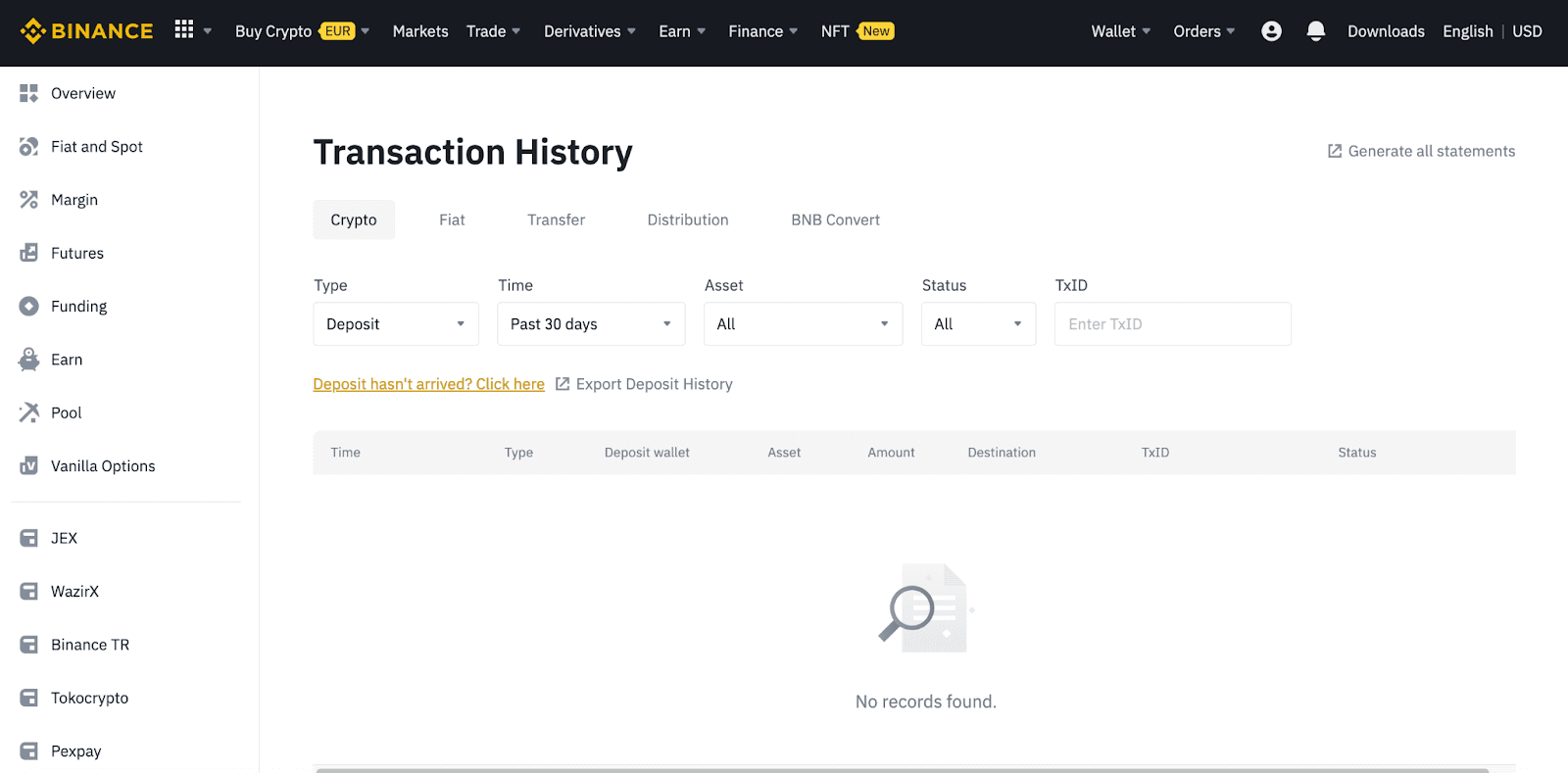
Ako koristite aplikaciju, idite na [ Wallets ] - [ Overview ] - [ Spot ] i dodirnite ikonu [ Transaction History ] s desne strane.
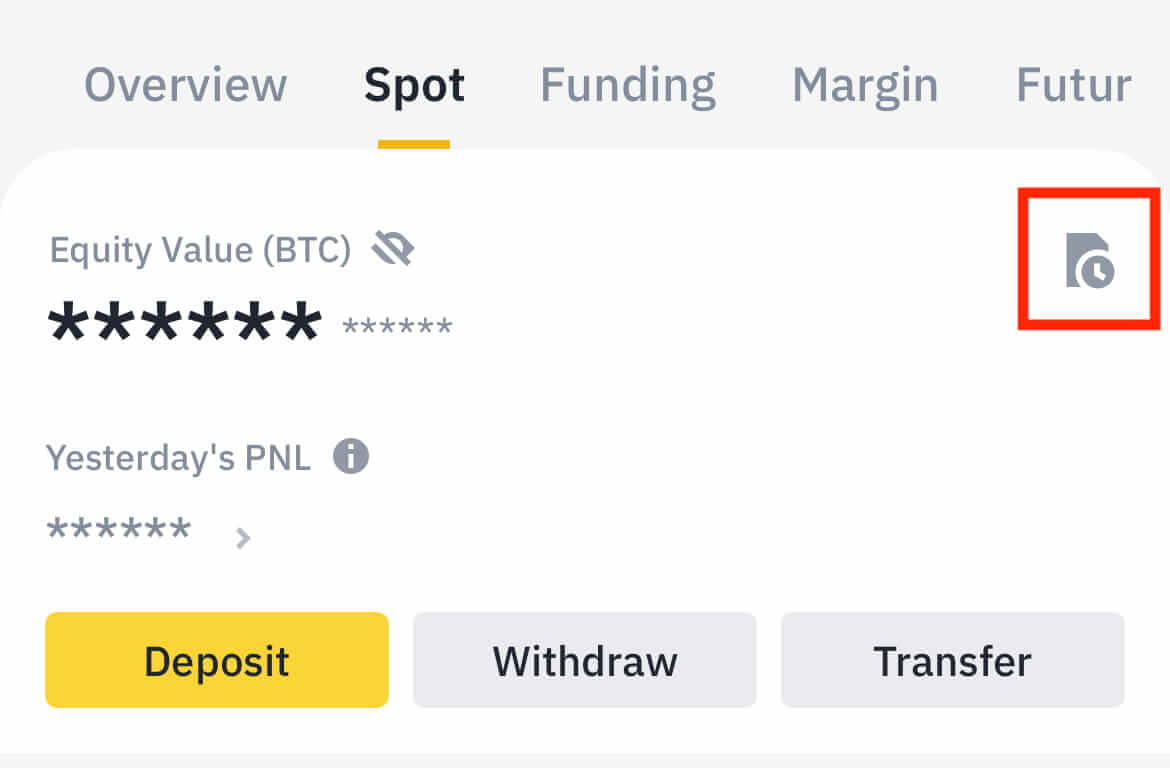
Ako ne posjedujete nikakvu kriptovalutu, možete kliknuti [Kupi kripto] za kupnju putem P2P trgovanja.
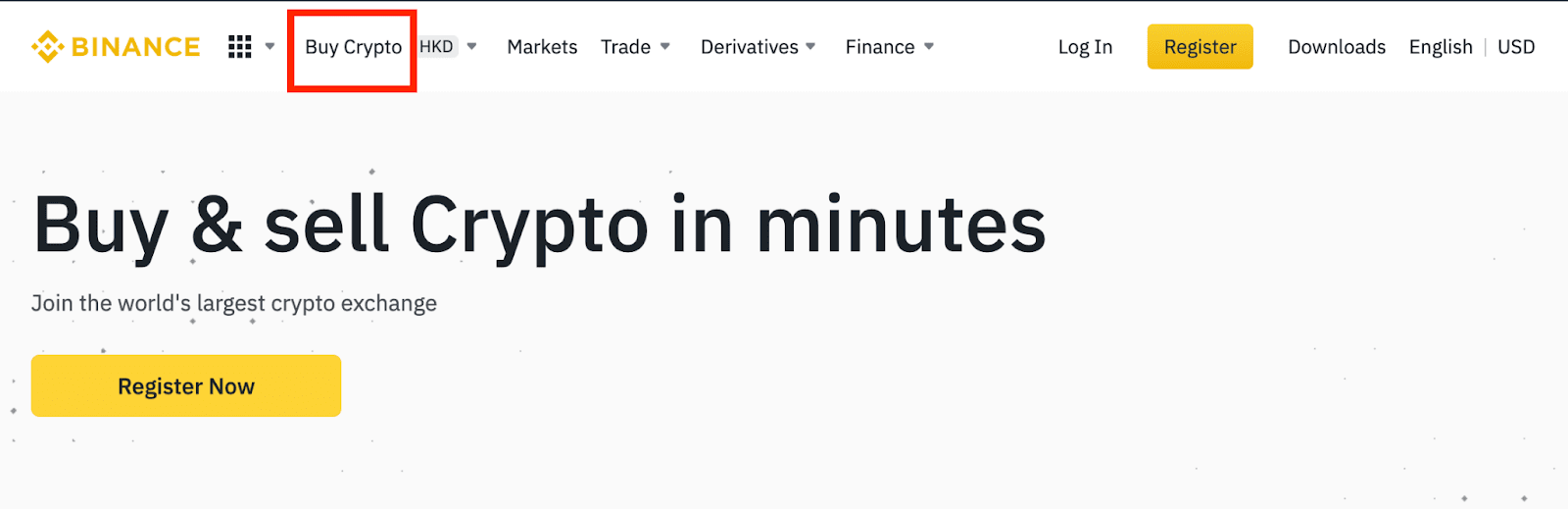
Zašto moj polog nije odobren
1. Zašto je moj depozit već pripisan?
Prijenos sredstava s vanjske platforme na Binance uključuje tri koraka:
- Povlačenje s vanjske platforme
- Potvrda blockchain mreže
- Binance doznačuje sredstva na vaš račun
Povlačenje imovine označeno kao "dovršeno" ili "uspješno" na platformi s koje povlačite svoju kriptovalutu znači da je transakcija uspješno emitirana u blockchain mrežu. Međutim, još uvijek može proći neko vrijeme dok se ta određena transakcija u potpunosti potvrdi i pripiše platformi na kojoj povlačite svoju kriptovalutu. Količina potrebnih "mrežnih potvrda" razlikuje se za različite lance blokova.
Na primjer:
- Alice želi položiti 2 BTC u svoj Binance novčanik. Prvi korak je kreiranje transakcije koja će prebaciti sredstva iz njezinog osobnog novčanika u Binance.
- Nakon kreiranja transakcije, Alice treba pričekati mrežne potvrde. Ona će moći vidjeti depozit na čekanju na svom Binance računu.
- Sredstva će biti privremeno nedostupna dok se polog ne završi (1 potvrda mreže).
- Ako Alice odluči povući ta sredstva, mora pričekati 2 mrežne potvrde.
Zbog mogućeg zagušenja mreže može doći do značajnog kašnjenja u obradi vaše transakcije. Možete koristiti TxID (ID transakcije) za traženje statusa prijenosa vaše imovine pomoću blockchain explorera.
- Ako transakcija još nije u potpunosti potvrđena od strane čvorova blockchain mreže ili nije dosegla minimalnu količinu mrežnih potvrda koju je odredio naš sustav, strpljivo pričekajte da se obradi. Kada je transakcija potvrđena, Binance će uplatiti sredstva na vaš račun.
- Ako je transakcija potvrđena od strane blockchaina, ali nije pripisana vašem Binance računu, možete provjeriti status depozita iz upita o statusu depozita. Zatim možete slijediti upute na stranici da provjerite svoj račun ili pošaljete upit za problem.
Kako mogu provjeriti status transakcije na blockchainu?
Prijavite se na svoj Binance račun i kliknite [Wallet] - [Overview] - [Transaction History] kako biste vidjeli evidenciju depozita u kriptovaluti. Zatim kliknite na [TxID] da provjerite detalje transakcije.
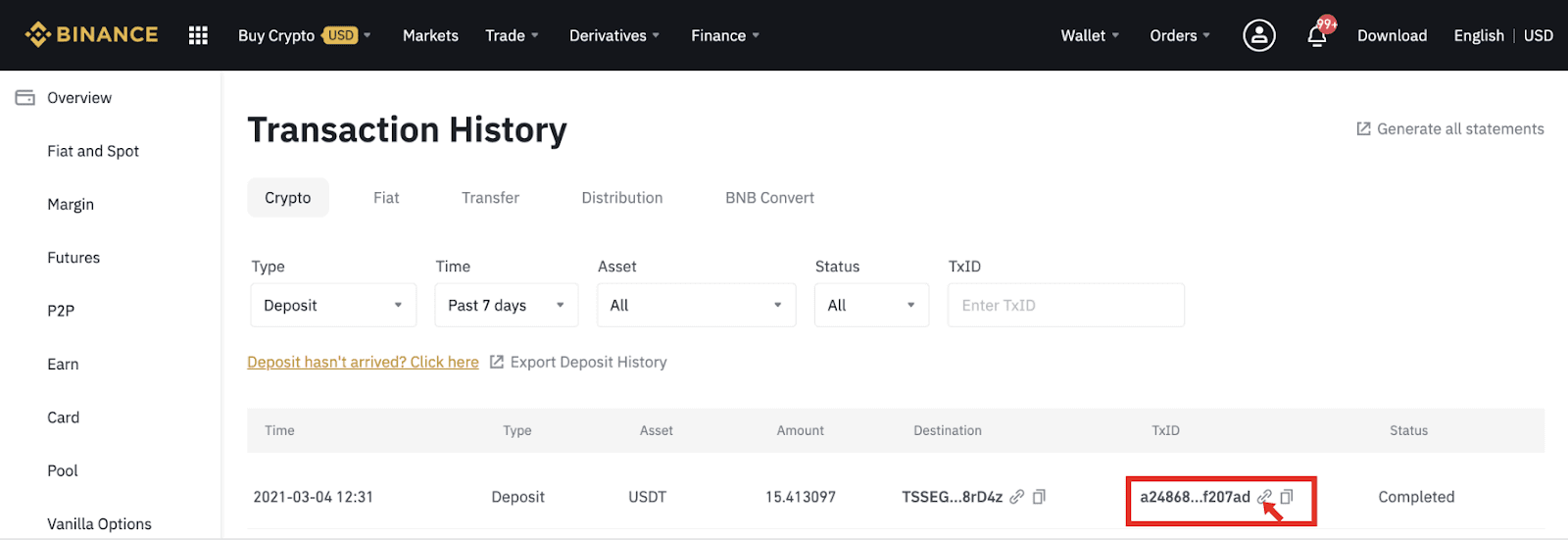
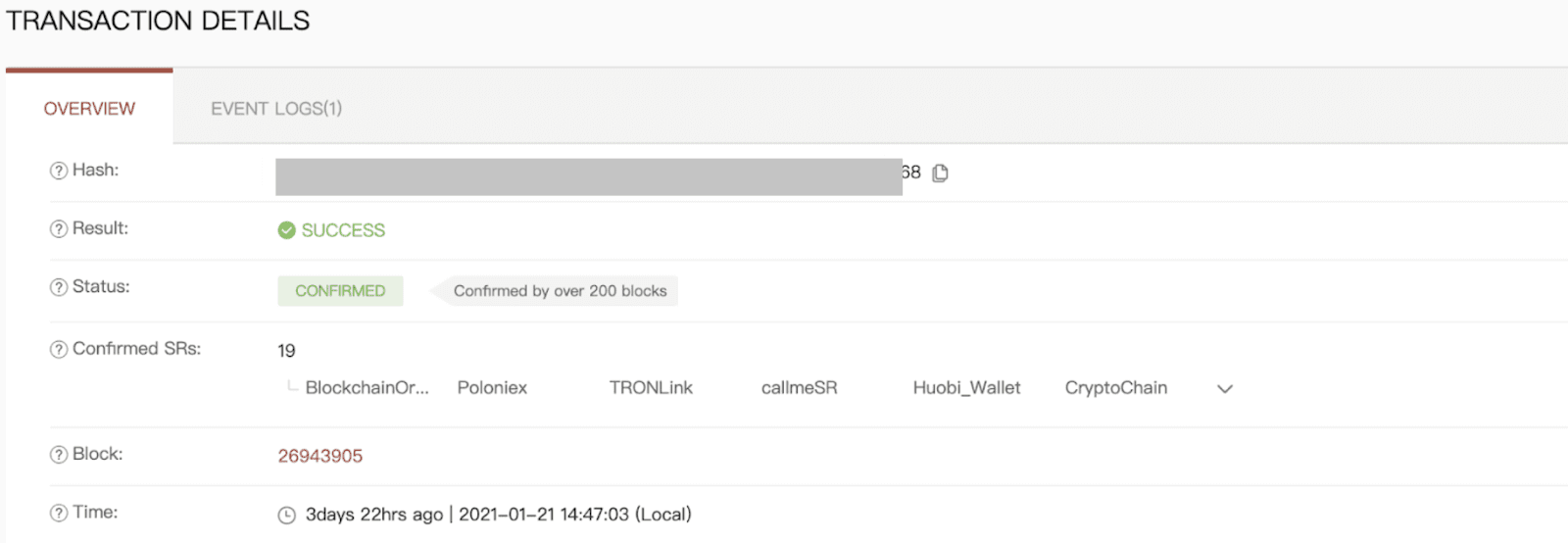
_
Kako trgovati kripto na Binanceu
Kako trgovati spot na Binanceu (web)
Promptna trgovina je jednostavna transakcija između kupca i prodavatelja kojom se trguje po trenutnoj tržišnoj stopi, poznatoj kao spot cijena. Trgovina se odvija odmah nakon ispunjenja naloga.Korisnici mogu pripremiti spot trgovine unaprijed da se aktiviraju kada se postigne određena (bolja) spot cijena, poznata kao ograničeni nalog. Možete trgovati na licu mjesta na Binanceu putem sučelja naše stranice za trgovanje.
1. Posjetite našu Binance web stranicu i kliknite na [ Prijava ] u gornjem desnom kutu stranice kako biste se prijavili na svoj Binance račun.
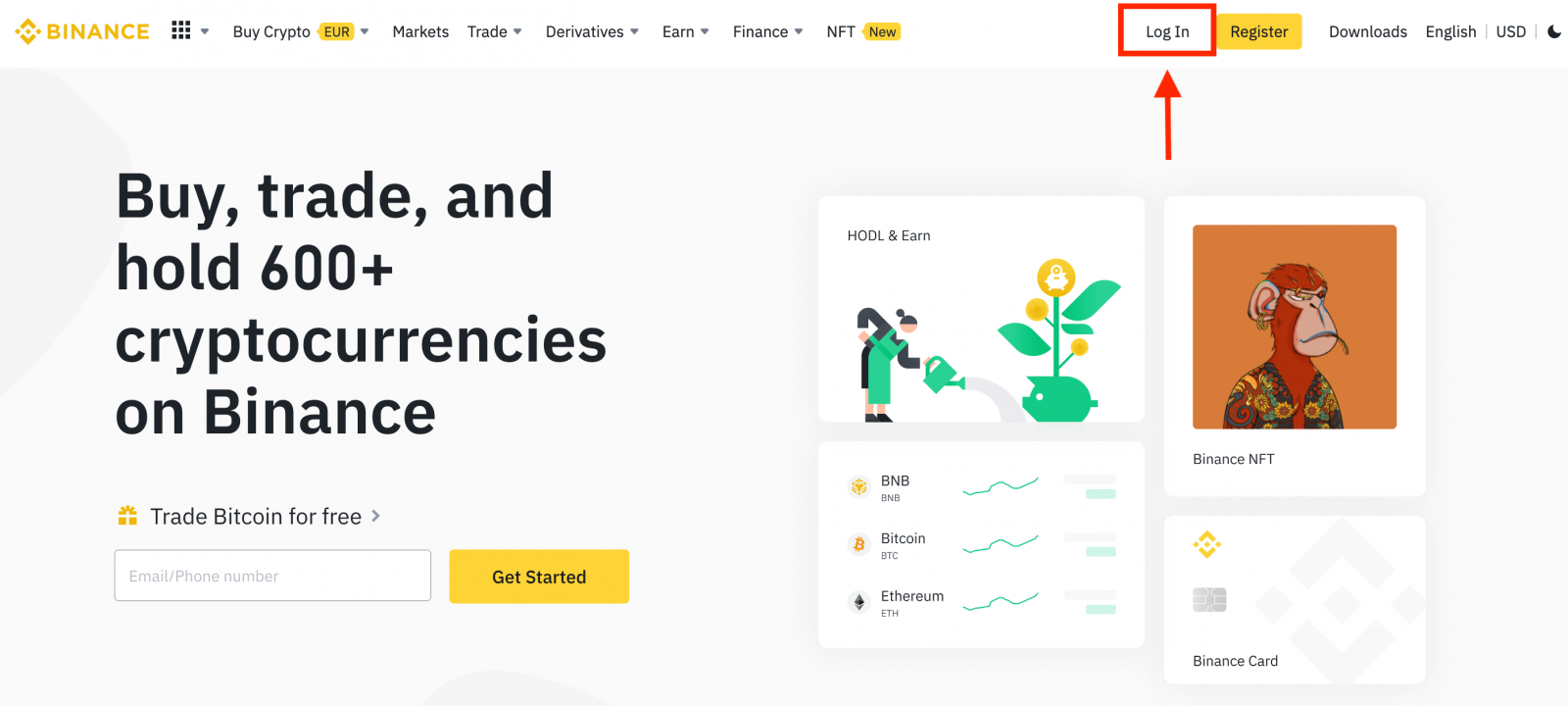
2. Kliknite bilo koju kriptovalutu na početnoj stranici kako biste otišli izravno na odgovarajuću stranicu za spot trgovanje.
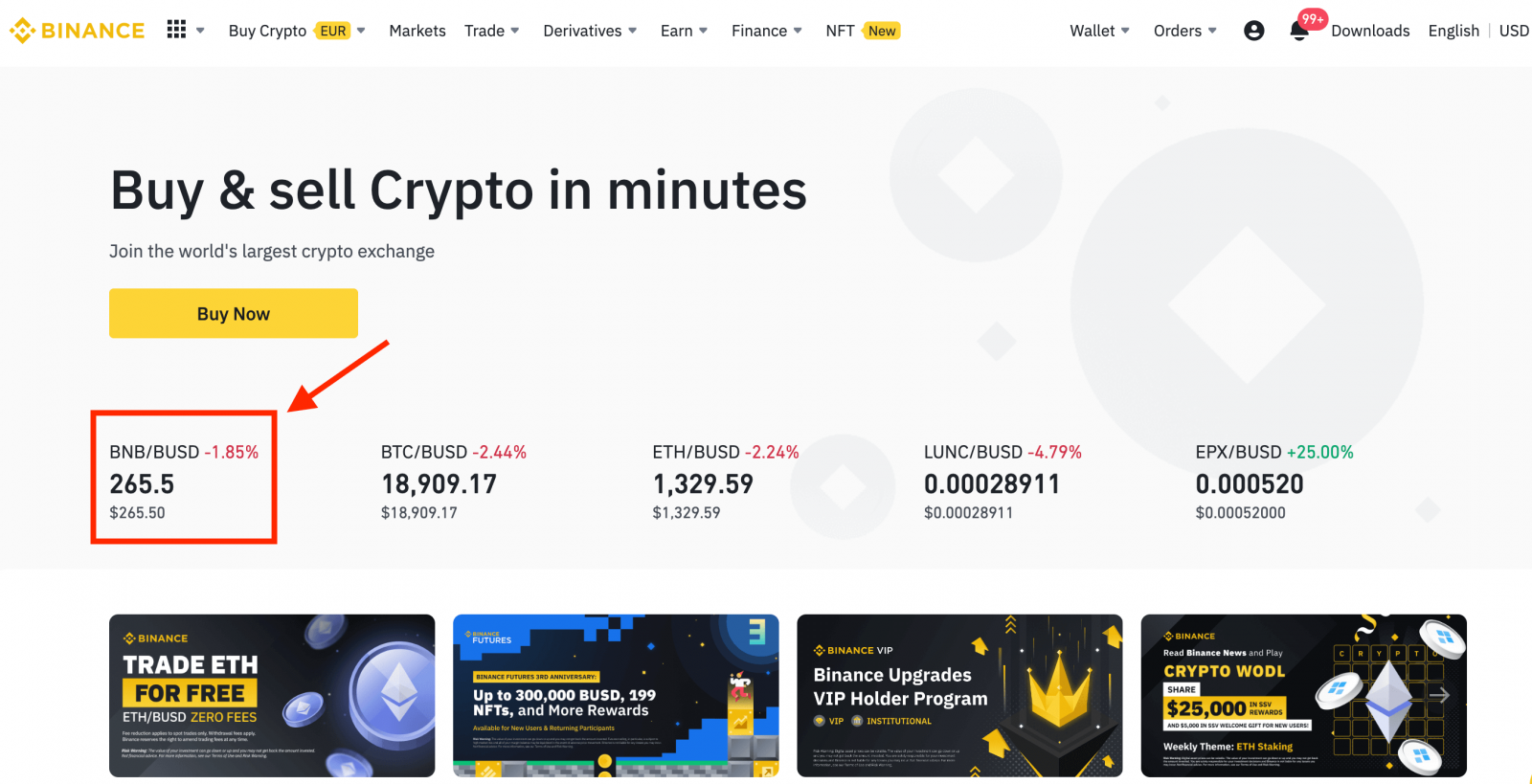
Veći izbor možete pronaći klikom na [ Prikaži više tržišta ] na dnu popisa.
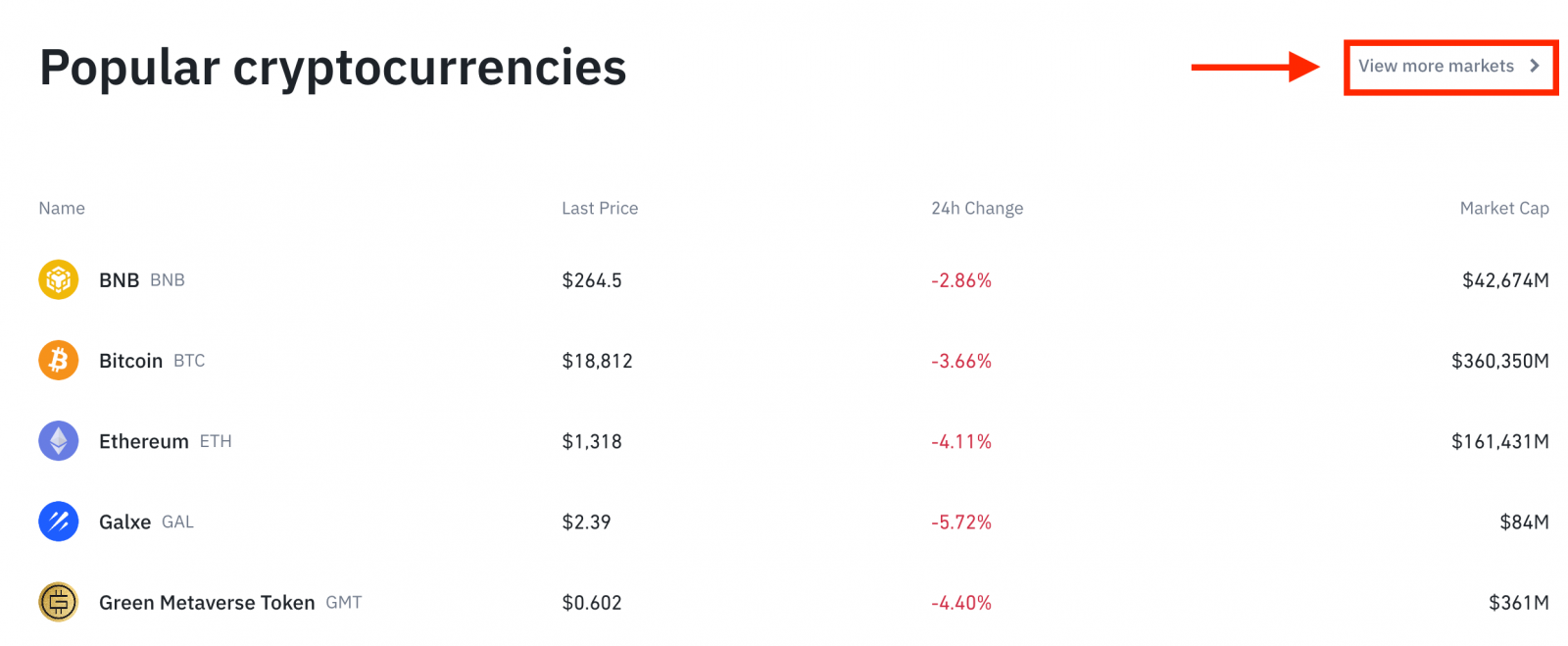
3. Sada ćete se naći na sučelju stranice za trgovanje.
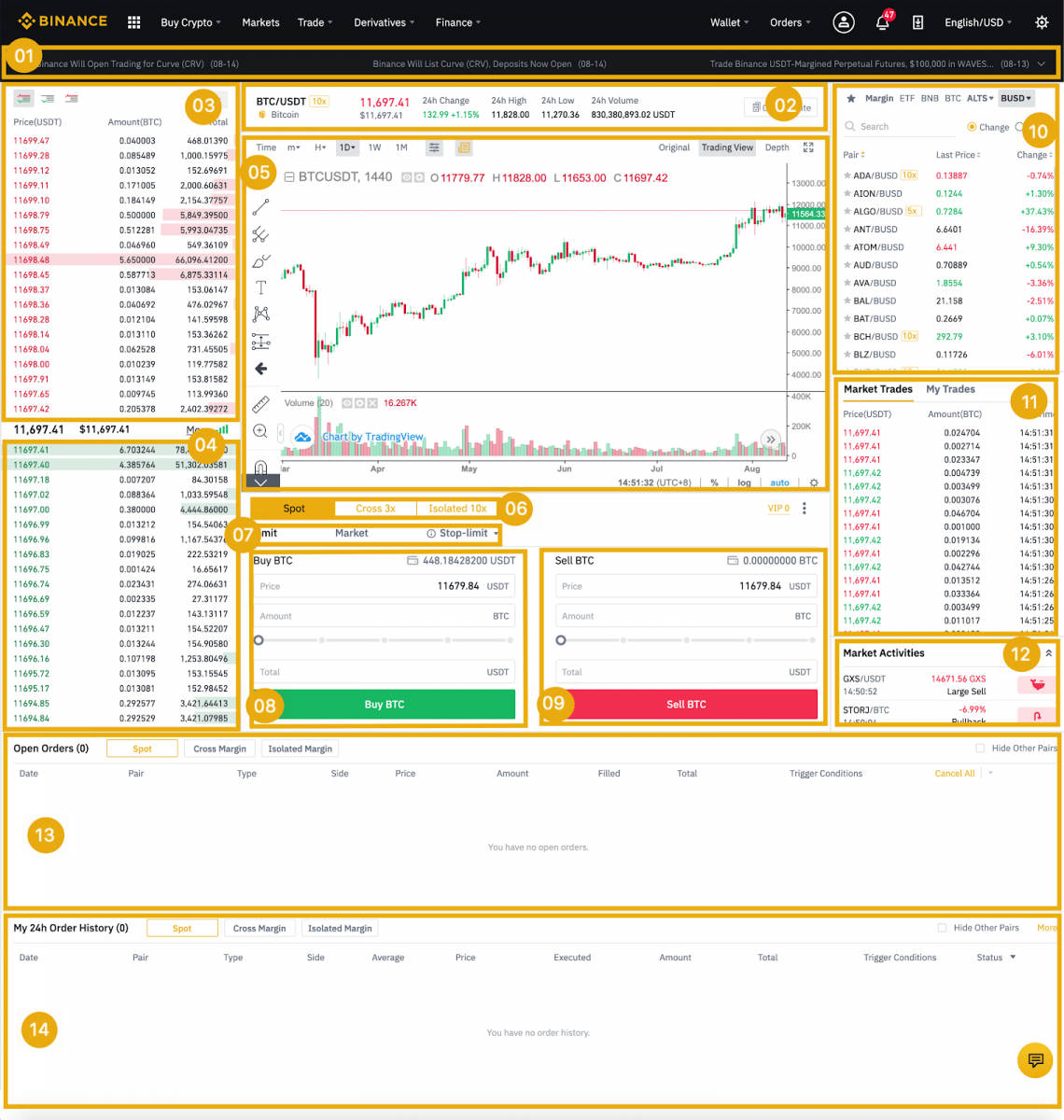
- Binance najave
- Opseg trgovanja trgovačkog para u 24 sata
- Knjiga narudžbi prodaje
- Kupi knjigu narudžbi
- Candlestick Chart i tržišna dubina
- Vrsta trgovanja: Promptna/Unakrsna marža/Izolirana marža
- Vrsta naloga: Limit/Tržište/Stop-limit/OCO(One-Cancels-the-Other)
- Kupite kriptovalutu
- Prodajte kriptovalutu
- Tržišni i trgovački parovi.
- Vaša zadnja izvršena transakcija
- Tržišne aktivnosti: velike fluktuacije/aktivnosti u trgovanju na tržištu
- Otvoreni nalozi
- Vaša 24-satna povijest narudžbi
- Binance korisnička služba
4. Pogledajmo kupnju nekog BNB-a. Na vrhu Binance početne stranice kliknite na opciju [ Trgovanje ] i odaberite ili [ Klasično ] ili [ Napredno ].
Idite na odjeljak za kupnju (8) kako biste kupili BNB i ispunite cijenu i iznos svoje narudžbe. Kliknite [Buy BNB] za dovršetak transakcije.
Možete slijediti iste korake za prodaju BNB-a.
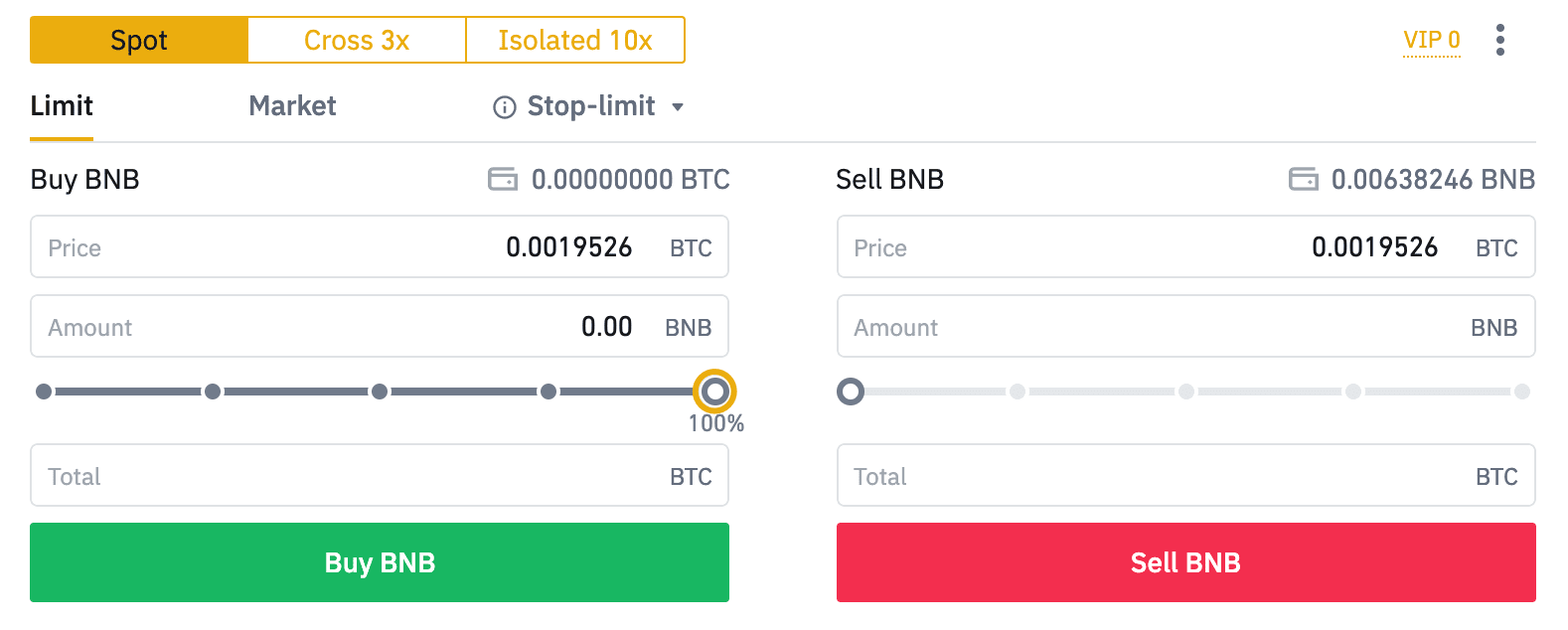
- Zadana vrsta naloga je ograničeni nalog. Ako trgovci žele postaviti narudžbu što je prije moguće, mogu se prebaciti na [tržišnu] narudžbu. Odabirom tržišnog naloga korisnici mogu trenutno trgovati po trenutnoj tržišnoj cijeni.
- Ako je tržišna cijena BNB/BTC 0,002, ali želite kupiti po određenoj cijeni, na primjer, 0,001, možete postaviti nalog [Limit]. Kada tržišna cijena dosegne vašu postavljenu cijenu, vaša će narudžba biti izvršena.
- Postoci prikazani u nastavku u polju BNB [Iznos] odnose se na postotak iznosa vaših BTC-ova kojima želite trgovati za BNB. Povucite klizač kako biste promijenili željenu količinu.
Kako trgovati spotom na Binanceu (aplikacija)
1. Prijavite se u aplikaciju Binance i kliknite na [Trgovina] da biste otišli na stranicu za trgovanje na licu mjesta.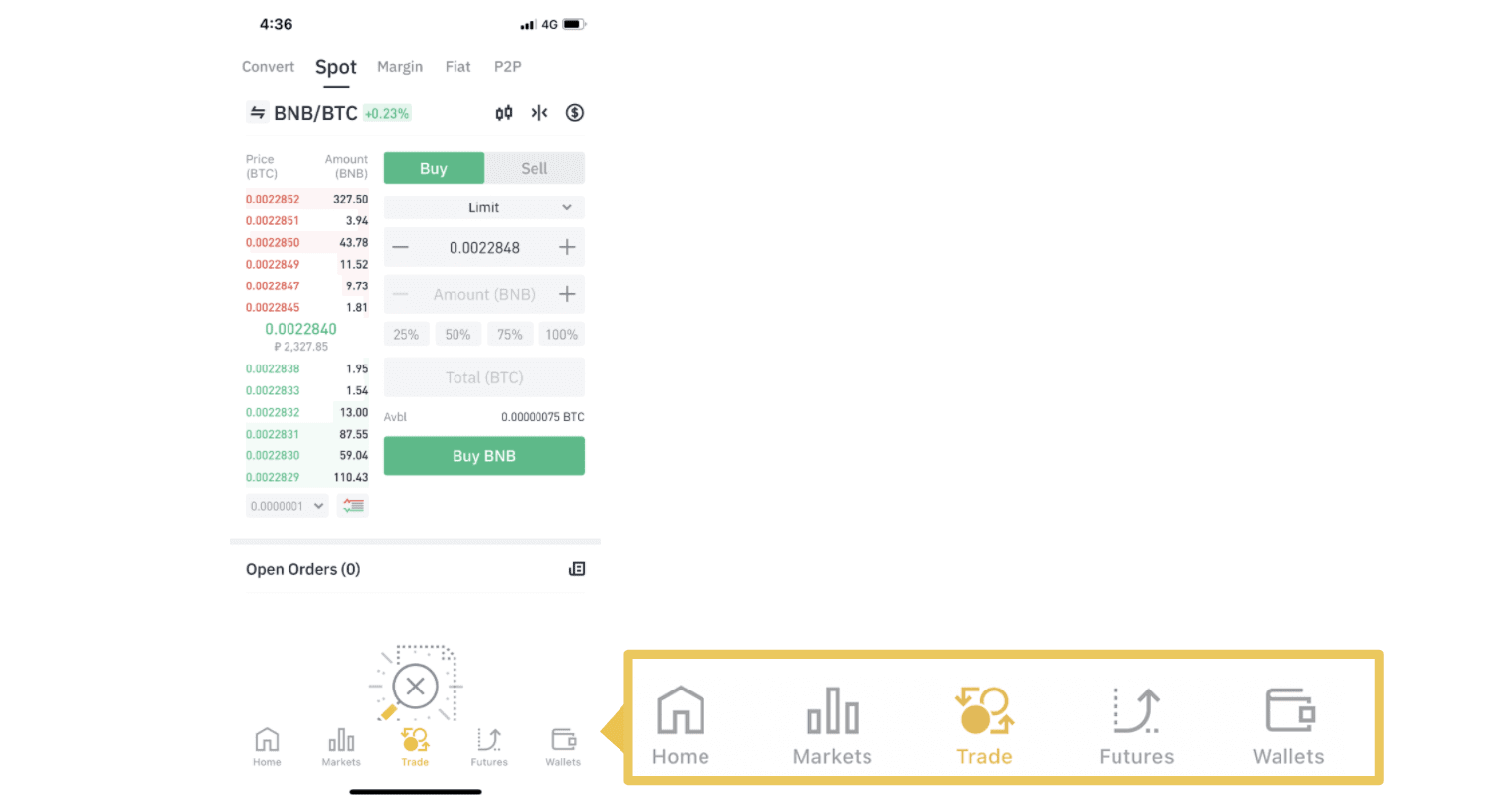
2. Ovdje je sučelje stranice za trgovanje.
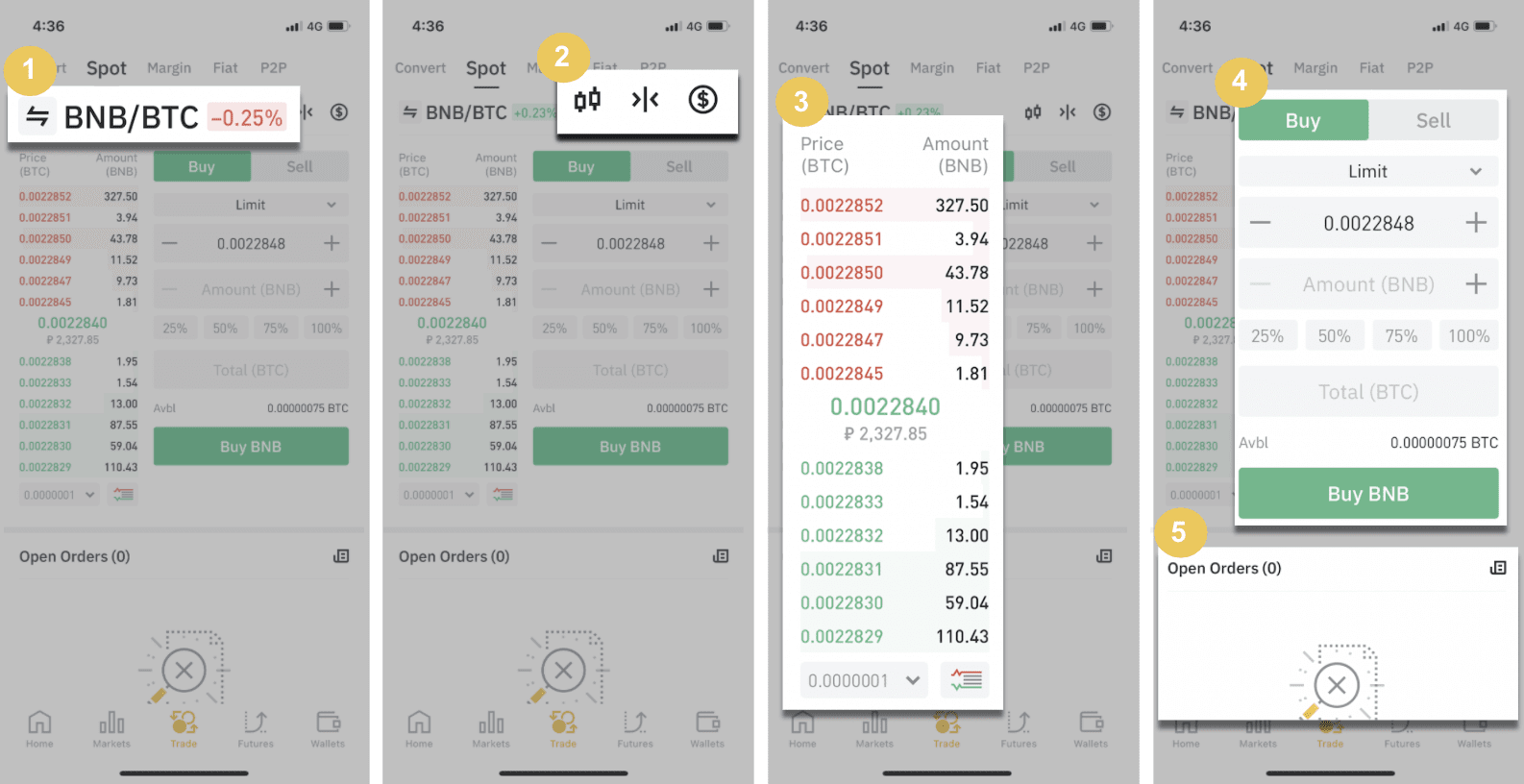
1. Tržišni i trgovački parovi.
2. Grafikon tržišnih svijeća u stvarnom vremenu, podržani trgovački parovi kriptovalute, odjeljak "Kupite kripto".
3. Knjiga naloga za prodaju/kupnju.
4. Kupujte/prodajte kriptovalute.
5. Otvoreni nalozi.
Kao primjer, napravit ćemo trgovinu "Limited order" za kupnju BNB-a
(1). Unesite promptnu cijenu za koju želite kupiti svoj BNB i to će pokrenuti limitirani nalog. Postavili smo ovo kao 0,002 BTC po BNB-u.
(2). U polje [Iznos] unesite iznos BNB-a koji želite kupiti. Također možete upotrijebiti postotke ispod kako biste odabrali koliko BTC-a koje imate u posjedu želite upotrijebiti za kupnju BNB-a.
(3). Kada tržišna cijena BNB-a dosegne 0,002 BTC, ograničeni nalog će se pokrenuti i završiti. 1 BNB bit će poslan u vaš spot novčanik.
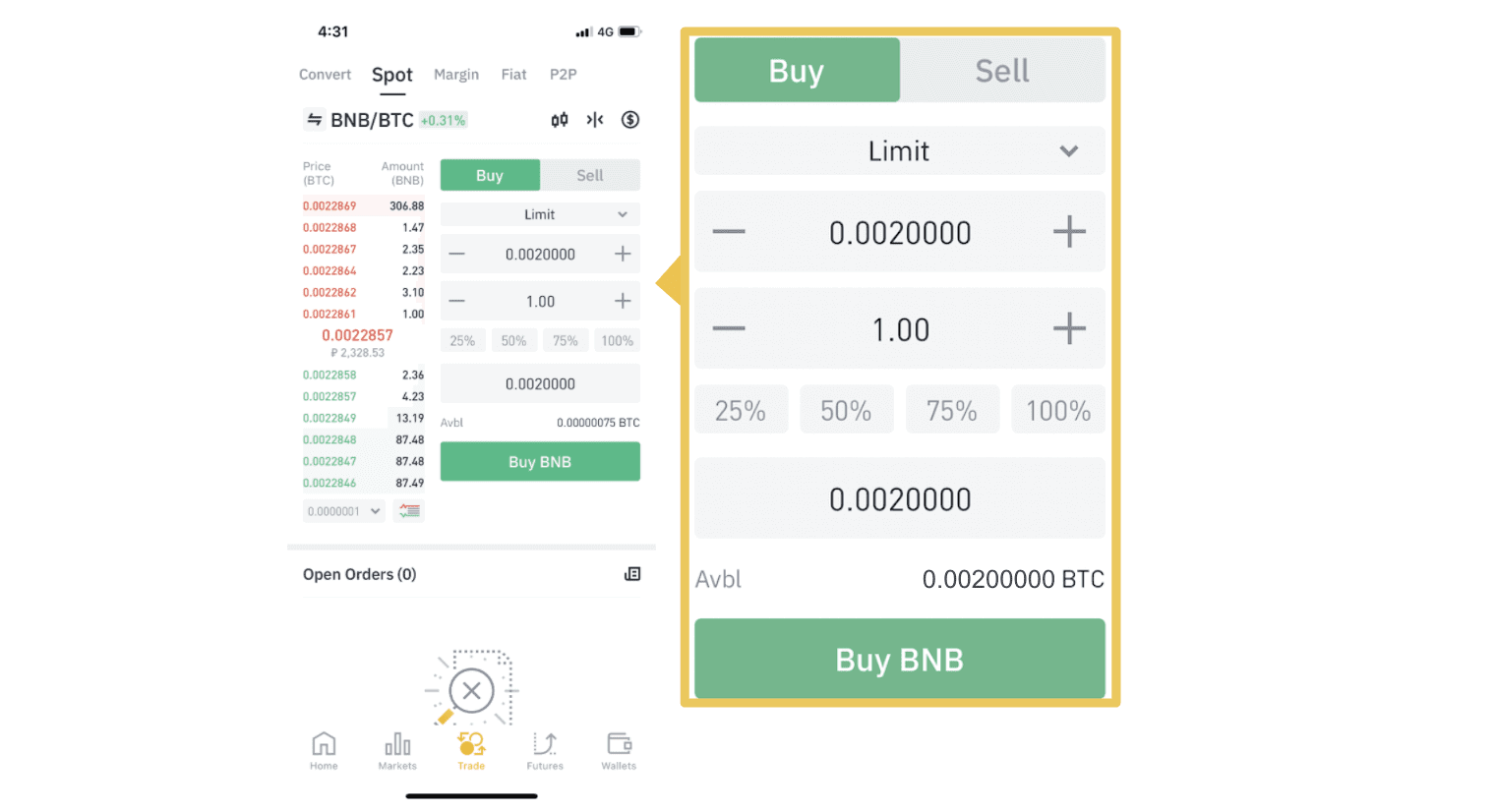 Možete slijediti iste korake za prodaju BNB ili bilo koje druge odabrane kriptovalute odabirom kartice [Prodaja].
Možete slijediti iste korake za prodaju BNB ili bilo koje druge odabrane kriptovalute odabirom kartice [Prodaja]. NAPOMENA :
- Zadana vrsta naloga je ograničeni nalog. Ako trgovci žele postaviti narudžbu što je prije moguće, mogu se prebaciti na [tržišnu] narudžbu. Odabirom tržišnog naloga korisnici mogu trenutno trgovati po trenutnoj tržišnoj cijeni.
- Ako je tržišna cijena BNB/BTC 0,002, ali želite kupiti po određenoj cijeni, na primjer, 0,001, možete postaviti nalog [Limit]. Kada tržišna cijena dosegne vašu postavljenu cijenu, vaša će narudžba biti izvršena.
- Postoci prikazani u nastavku u polju BNB [Iznos] odnose se na postotak iznosa vaših BTC-ova kojima želite trgovati za BNB. Povucite klizač kako biste promijenili željenu količinu.
Što je funkcija Stop-Limit i kako je koristiti
Što je stop-limit nalog
Stop-limit nalog je limitirani nalog koji ima ograničenu cijenu i stop cijenu. Kada se dosegne granična cijena, ograničeni nalog bit će postavljen u knjigu naloga. Kada se dosegne ograničena cijena, ograničeni nalog će se izvršiti.
- Zaustavna cijena: kada cijena imovine dosegne zaustavnu cijenu, izvršava se nalog za ograničenje kupnje ili prodaje imovine po ograničenoj cijeni ili boljoj.
- Ograničena cijena: odabrana (ili potencijalno bolja) cijena po kojoj se izvršava stop-limit nalog.
Možete postaviti stop cijenu i limit cijenu na istoj cijeni. Međutim, preporučuje se da stop cijena za prodajne naloge bude malo viša od granične cijene. Ova razlika u cijeni omogućit će sigurnosni jaz u cijeni između vremena kada je narudžba pokrenuta i kada je ispunjena. Za kupovne naloge možete postaviti stop cijenu nešto nižu od limitirane cijene. To će također smanjiti rizik da vaša narudžba ne bude ispunjena.
Imajte na umu da nakon što tržišna cijena dosegne vašu ograničenu cijenu, vaš će nalog biti izvršen kao ograničeni nalog. Ako postavite ograničenje zaustavljanja gubitka previsoko ili ograničenje preuzimanja profita prenisko, vaš nalog možda nikada neće biti ispunjen jer tržišna cijena ne može doseći graničnu cijenu koju ste postavili.
Kako kreirati stop-limit nalog
Kako funkcionira stop-limit nalog?
Trenutna cijena je 2.400 (A). Zaustavnu cijenu možete postaviti iznad trenutne cijene, kao što je 3.000 (B), ili ispod trenutne cijene, kao što je 1.500 (C). Nakon što cijena poraste do 3.000 (B) ili padne na 1.500 (C), pokrenut će se stop-limit nalog, a limitirani nalog automatski će se staviti u knjigu naloga.
Bilješka
Ograničena cijena može se postaviti iznad ili ispod stop cijene za naloge za kupnju i prodaju. Na primjer, stop cijena B može se postaviti zajedno s nižom graničnom cijenom B1 ili višom graničnom cijenom B2.
Ograničeni nalog nije važeći prije nego što se aktivira zaustavna cijena, uključujući kada se granična cijena dosegne prije zaustavne cijene.
Kada se dosegne zaustavna cijena, to samo znači da je ograničeni nalog aktiviran i da će biti dostavljen u knjigu naloga, umjesto da se ograničeni nalog odmah ispuni. Limitirani nalog će se izvršiti prema vlastitim pravilima.
Kako postaviti stop-limit nalog na Binance?
1. Prijavite se na svoj Binance račun i idite na [ Trade ] - [ Spot ]. Odaberite ili [ Kupi ] ili [ Prodaj ], zatim kliknite [ Stop-limit ].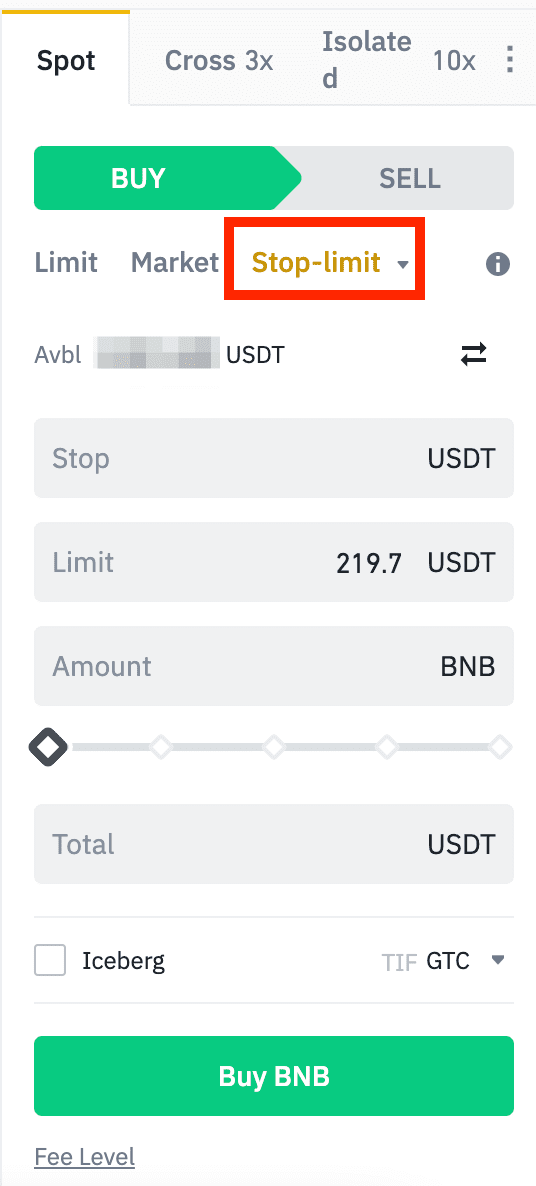
2. Unesite stop cijenu, limit cijenu i iznos kriptovalute koji želite kupiti. Kliknite [Buy BNB] za potvrdu pojedinosti transakcije.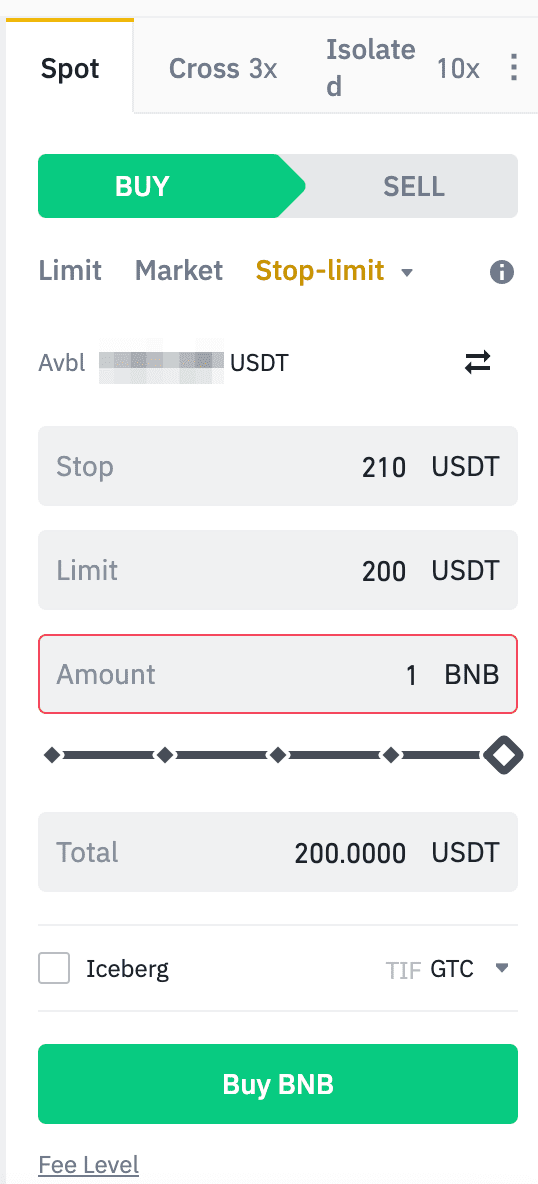
Kako vidjeti moje stop-limit naloge?
Nakon što podnesete naloge, možete pregledati i urediti svoje stop-limit naloge pod [ Otvoreni nalozi ].
Za pregled izvršenih ili otkazanih naloga idite na karticu [ Povijest naloga ].
Često postavljana pitanja (FAQ)
Što je ograničeni nalog
Ograničeni nalog je nalog koji stavljate u knjigu naloga s određenom ograničenom cijenom. Neće se odmah izvršiti kao tržišni nalog. Umjesto toga, ograničeni nalog će se izvršiti samo ako tržišna cijena dosegne vašu ograničenu cijenu (ili bolju). Stoga možete koristiti ograničene naloge za kupnju po nižoj cijeni ili prodaju po višoj cijeni od trenutne tržišne cijene.
Na primjer, postavljate limitirani nalog za kupnju za 1 BTC na 60.000 USD, a trenutna cijena BTC-a je 50.000. Vaša ograničena narudžba bit će odmah ispunjena na 50.000 USD, jer je to bolja cijena od one koju ste postavili (60.000 USD).
Slično, ako postavite ograničeni nalog za prodaju za 1 BTC na 40.000 USD, a trenutna cijena BTC-a je 50.000 USD. Narudžba će biti ispunjena odmah po cijeni od 50.000 dolara jer je to bolja cijena od 40.000 dolara.
| Tržišni poredak | Ograničeni nalog |
| Kupuje imovinu po tržišnoj cijeni | Kupuje sredstvo po određenoj cijeni ili višoj |
| Puni se odmah | Ispunjava samo po cijeni ograničenog naloga ili višoj |
| Priručnik | Može se postaviti unaprijed |
Što je tržišni nalog
Tržišni nalog se izvršava po trenutnoj tržišnoj cijeni što je brže moguće kada postavite nalog. Možete ga koristiti za postavljanje naloga za kupnju i prodaju.
Možete odabrati [Iznos] ili [Ukupno] da postavite tržišni nalog za kupnju ili prodaju. Na primjer, ako želite kupiti određenu količinu BTC-a, možete izravno unijeti iznos. Ali ako želite kupiti BTC s određenim iznosom sredstava, kao što je 10.000 USDT, možete koristiti [Ukupno] da postavite nalog za kupnju.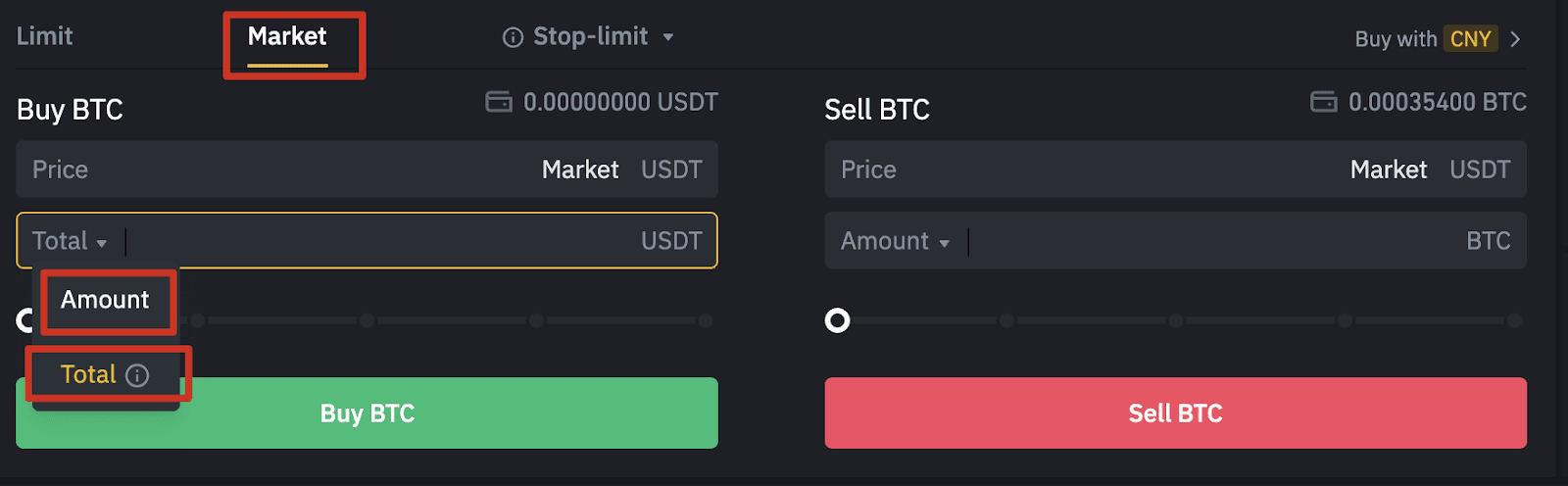
Kako vidjeti moju aktivnost trgovanja na licu mjesta
Svoje aktivnosti trgovanja na licu mjesta možete vidjeti na ploči Nalozi i pozicije na dnu sučelja trgovanja. Jednostavno se prebacite između kartica kako biste provjerili status otvorenih naloga i prethodno izvršene naloge.
1. Otvoreni nalozi
Na kartici [Otvorene narudžbe] možete vidjeti pojedinosti svojih otvorenih narudžbi, uključujući:- Datum narudžbe
- Trgovački par
- Vrsta narudžbe
- Cijena narudžbe
- Iznos narudžbe
- Popunjeno %
- Ukupni iznos
- Uvjeti pokretanja (ako postoje)

Za prikaz samo trenutno otvorenih naloga označite okvir [Sakrij druge parove] . 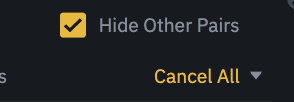
Za poništavanje svih otvorenih naloga na trenutnoj kartici kliknite [Poništi sve] i odaberite vrstu naloga za poništavanje.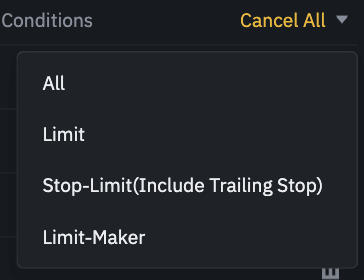
2. Povijest narudžbi
Povijest narudžbi prikazuje evidenciju vaših ispunjenih i neispunjenih narudžbi u određenom razdoblju. Možete vidjeti detalje narudžbe, uključujući:- Datum narudžbe
- Trgovački par
- Vrsta narudžbe
- Cijena narudžbe
- Iznos ispunjene narudžbe
- Popunjeno %
- Ukupni iznos
- Uvjeti pokretanja (ako postoje)

3. Povijest trgovine
Povijest trgovanja prikazuje evidenciju vaših ispunjenih naloga u određenom razdoblju. Također možete provjeriti naknade za transakcije i svoju ulogu (market maker ili taker).Za pregled povijesti trgovanja upotrijebite filtre za prilagodbu datuma i kliknite [Traži] .
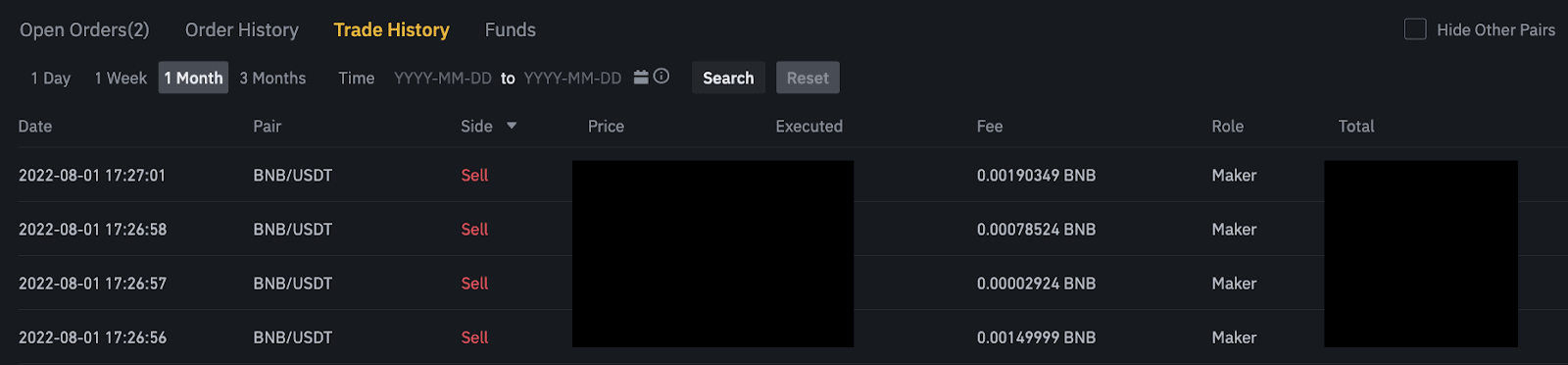
4. Sredstva
Možete vidjeti pojedinosti o raspoloživoj imovini u svom Spot novčaniku, uključujući novčić, ukupni saldo, raspoloživi saldo, sredstva po redu i procijenjenu BTC/fiat vrijednost.
Imajte na umu da se raspoloživi saldo odnosi na iznos sredstava koji možete koristiti za naručivanje.

Zaključak: besprijekorno polaganje i trgovanje na Binanceu
Deponiranje i trgovanje kriptovalutama na Binanceu jednostavan je postupak koji korisnicima omogućuje kupnju, prodaju i učinkovito upravljanje svojom digitalnom imovinom. Slijedeći gore navedene korake, možete sigurno financirati svoj Binance račun i s povjerenjem izvršavati trgovine. Bilo da ste početnik ili napredni trgovac, Binance pruža alate i resurse potrebne za besprijekorno iskustvo trgovanja. Uvijek se pobrinite da koristite točne podatke o depozitu i primijenite strategije upravljanja rizikom za sigurno i profitabilno trgovanje.